Содержание
Как ускорить работу IPhone iOS 14?
Сегодня мы поговорим о том, как же всё-таки ускорить работу такого гаджета как iPhone. Эта статья будет интересна как новым пользователям, так и продвинутым. Некоторые функции о которых мы расскажем были, возможно, даже и неизвестны Вам. О таких деталях важно знать каждому пользователю iPhone.
Все эти функции были протестированы на огромном количестве айфонов и на разных моделях в течении многих лет (проверку выполняют сотрудники компании, чтобы устройство работало более эффективно и тратило при этом минимальное количество заряда энергии, так как многие функции просто не используются людьми, тем самым расходуя заряд вашего устройства).
!!!Важно знать: рекомендуется не расходовать заряд аккумулятора менее 20%!!!
Но об этом мы поговорим немного позже.
1. Самый важный пункт, который стоит настроить — это, конечно, сотовая связь.
«Настройки — сотовая связь — параметры данных».
Если в вашем регионе есть сеть LTE и она работает стабильно, хорошо и качественно, включите «голос и данные», либо «только данные».
Что это за режим и для чего он нужен?
«Голос и данные» — это режим, когда и для звонков и для интернета, используется LTE.
Если «только данные», тогда LTE сеть работает только на предоставление интернета. Это очень важно, так как в некоторых регионах, оператор, к примеру, предоставляет LTE, но при частом переключении с LTE на 3G происходят обрывы связи. Если такое наблюдается, включите режим «только данные».
Если LTE работает без перебоев, тогда можете смело выбирать «голос и данные».
Если наблюдаются очень частые перебои с LTE, то в таком случае лучше выключить функцию, чтобы не было случаев (с которыми вы хоть раз в жизни сталкивались), когда приходит смс о том, что Вам звонили, а сеть у Вас никуда не пропадала. Такое бывает часто именно из-за этой настройки.
Вернитесь на один пункт назад и увидите функцию на «других устройствах — если рядом».
Эту функцию рекомендуем включить, если есть другое устройство от Apple, которое синхронизируется с вашим IPhone.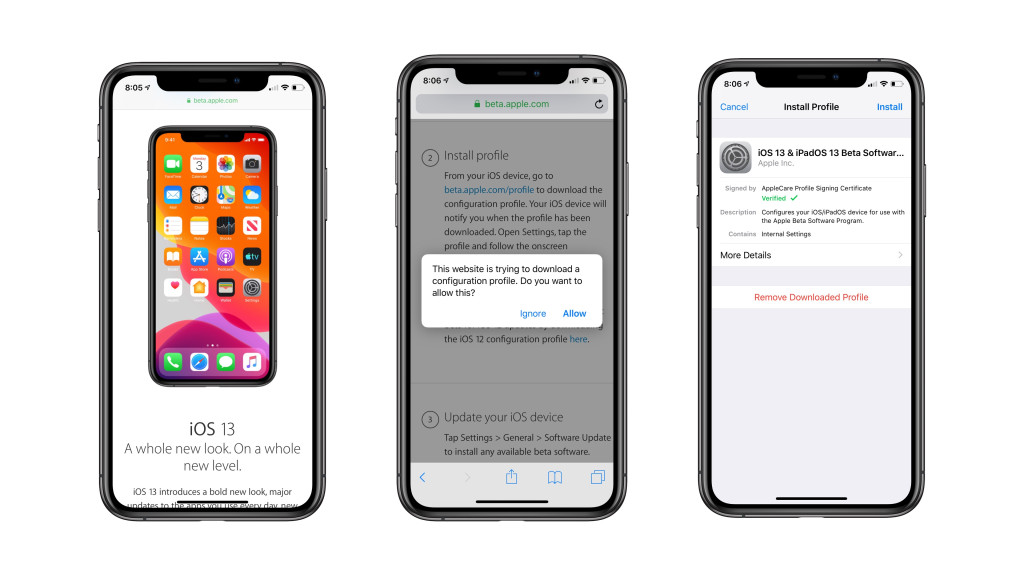
Функция позволяет отвечать на телефонные звонки и даже звонить, если ваше устройство находится поблизости с вашими другими гаджетами. Это удобно.
И так же лучше выключить её, если пользуетесь одним устройством.
Ещё один пункт, который важно проверить, если появляются перебои со связью: зайдите в пункт «выбрать сеть» и выключите режим «автоматически». Выберите вручную нужного оператора. Это так же поможет улучшить качество связи.
Если выезжаете из одного региона в другой, то лучше верните функцию «автоматически», чтобы устройство могло поймать хоть какую-то связь без вашей помощи.
2. Что нужно выключить в настройках wi-fi, чтобы не выскакивали лишние уведомления
Настройки — WI-FI — запрос на подключение
Тумблер на запрос подключения лучше выключить, если часто находитесь в тех местах, где очень большое количество сетей и постоянно выскакивает запрос на подключение, чтобы меньше тратилось энергии. Если же вам интересно постоянно подключаться к бесплатным сетям, то оставьте его включённым.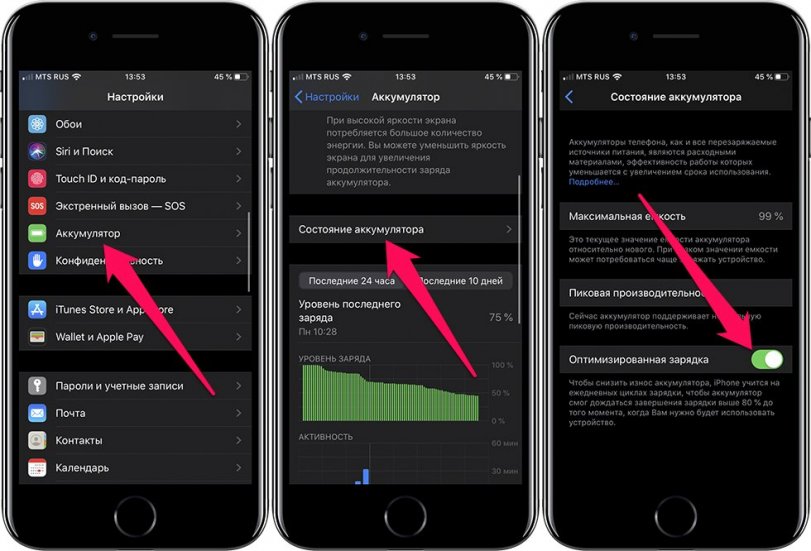
Взвешивайте все приоритете и выбирайте лучший для вас.
3. Настройки — Bluetooth
Если есть гаджеты, которые постоянно подключены, естественно оставляйте включённым, если таковых нет — выключайте. Это логично, чтобы экономить заряд. iPhone не будет тратить энергию, проводя постоянный поиск устройств.
4. Настройки — режим модема
Здесь такая же система как с WI-FI и Bluetooth. Рекомендуем пользоваться пультом управления где просто с помощью 3D-тача в левом верхнем углу (в том более где находится авиарежим и сетевые подключения) нажмите и в правом нижнем углу увидите режим модема. Здесь его можно достаточно быстро его вкл и выкл. Это будет экономить заряд и лишь й раз не напрягать процессор.
5. Как настроить VPN, чтобы запускать запрещённые приложения и сайты.
Настройка VPN есть не в каждом IPhone, но если вы предварительно её настроили и этот пункт появился (идёт после сотовой связи и режима модема в настройках) не забывайте выключать VPN для того, чтобы не разряжать акб лишний раз и для того, чтобы телефон работал быстрее.
6. Как выключить уведомления, которые надоели и тратят зря энергию.
Следующий очень важный пункт — уведомления
Настройки — уведомления
В этом пункте нужно проверить все ли уведомления, которые есть в вашем IPhone для того чтобы выключить то, что вас не интересует. Каждое уведомление, которое приходит, включает экран на некоторое время — это уже расходует энергию и плюс отвлекает.
Проверьте, какие настройки вы хотите включить: звуковое оповещение, наклейки или выключить все уведомления.
7. Как ограничить время использования пожирателей времени — настройте экранное время.
Настройки — экранное время
Хорошая и полезная функция, которая позволяет ставить лимит на те приложения, которые расходуют у вас много времени и тем самым вы сами себя организовываете.
Это хороший инструмент для того, чтобы контролировать чем занимается ваш ребенок (на какое приложение у него уходит больше всего времени), чтобы ставить лимиты, например, на игры.
И тем не менее: на всю полезность этого приложения оно тоже расходует энергию.
8. Проверьте пункт «основные настройки».
Здесь тоже много чего интересного.
Настройки — основные настройки
В нем находится достаточно много настроек, которые так же рекомендуем проверить.
Самые первые — это обновление ПО.
Мы всегда рекомендуем обновлять ПО только с помощью ITunes, потому что только в этом случае есть гарантия того, что будет сделана полноценная резервная копия + операционная система IOS, которая загружается с помощью ITUNES, она как правило по размерам практически в шесть раз больше чем объём загружаемого файла через WI-FI.
Рекомендация: выключите автообновление для того, чтобы устройство само не проводило IOS, а вы это делали только тогда, когда сами захотите и сделаете это уверенно.
Следующий пункт: AirDrop
Его рекомендуем настраивать и вкл с помощью «пункта управления» в левом верхнем блоке сетевых подключений, если есть функция AirDrop, которую лучше выключить на момент, когда вы ей не пользуетесь. Так же может прилететь неожиданно файл от неизвестных людей, если в настройках стоит «для всех».
Следующая функция Handoff полезна людям, которые пользуются более чем одним гаджетом от Apple для того, чтобы работала функция «бесконечности». Это говорит о том, что начиная работать с каким-то одним файлом или документом на IPhone, я могу продолжить работу с ним, например, на MacBook. Начинаем писать заметку на IPhone, она появится тут же на MacBook’е, если они находятся в одной связке и на одном Айклауде.
Пункт: универсальный доступ
Здесь есть пункт: уменьшение движений. Включение этой настройки позволяет уменьшать анимацию, которую видим на экране для современных, новых устройств включать её не рекомендуется (они справляются и без неё), а вот такие устройства как 5s, 6 и может быть даже 6s уже не тянут сами по себе. Им требуется включение этой настройки.
Для оптимизации работы устройства важно зайти в пункт — обновление контента
Очень важно выключить все те обновления контента, которыми вы не пользуетесь.
Дата и время: если вы чаще всего находитесь в одном регионе и никуда не передвигаетесь и не путешествуете, то выключите режим «автоматически» для того, чтобы меньше сократить расход энергии.
Проверьте так же часовой пояс, потому что бывает такое, что из-за неправильно настроенного часового пояса IPhone ведёт себя странно.
После настроек даты и времени проверьте «языки и клавиатуру», которые есть и включите те, которые важны. Перейдите в «язык и регион» и проверьте в каком регионе сейчас находится устройство, так как бывает после путешествий зависания и телефон начинает вести себя не так как должен.
9. И под конец мы поговорим о том вопросе о котором люди периодически спорят:
стоит ли закрывать приложения, которые вы сворачиваете обычно просто делая свайп вверх или нажимая кнопку Home.
Наш ответ: да.
Чаще всего лучше приложение закрывать. Делать это, конечно же, не каждые 10 секунд, но как минимум 1 раз в день. Если не хотите этого делать, то хотя бы 1 раз в неделю, чтобы выгружать все устройства и дать телефону отдохнуть.
На самом деле компания Apple не рекомендует закрывать приложения (это прописано даже на официальном сайте и во всех мануалах), чтобы устройство не обращалось лишний раз к программе, а работало с ним в фоновом режиме.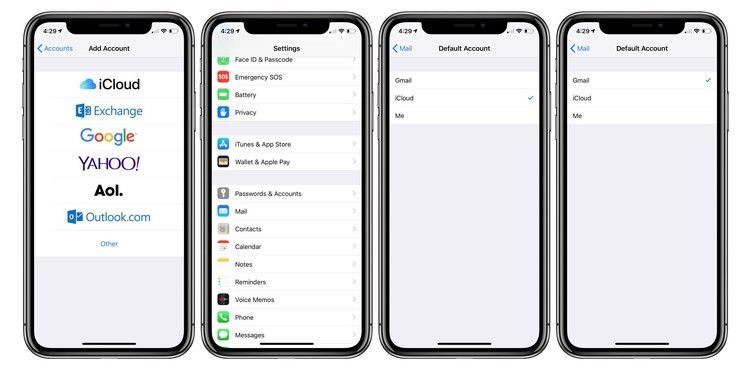
Правильная настройка iPhone. Отключаем лишние функции
Хотите ускорить iPhone и продлить работу аккумулятора? Правильная настройка iPhone даст вам возможность использовать гаджет дольше. Какие функции стоит отключить и как оптимизировать работу смартфона, вы узнаете в этой статье.
Советы по правильной настройке iPhone.
Оптимизация работы iPhone.
Советы по правильной настройке iPhone.
Меню Apple ID.
В данном меню проверьте, включена ли автоматическая загрузка и обновление приложений. Если у вас нет безлимитного интернета на смартфоне, то лучше отключить эту функцию для того, чтобы телефон автоматически не начинал загрузку обновлений. В таком случае вы сами будете скачивать обновления, когда у вас будет доступ к Wi-Fi. Для сохранения своего трафика также лучше отключить функции:
- Оценки и отзывы.
- Сгружать неиспользуемое.
- Автовоспроизведение видео.
Если вы ещё не сделали настройку Apple ID, то обязательно сделайте.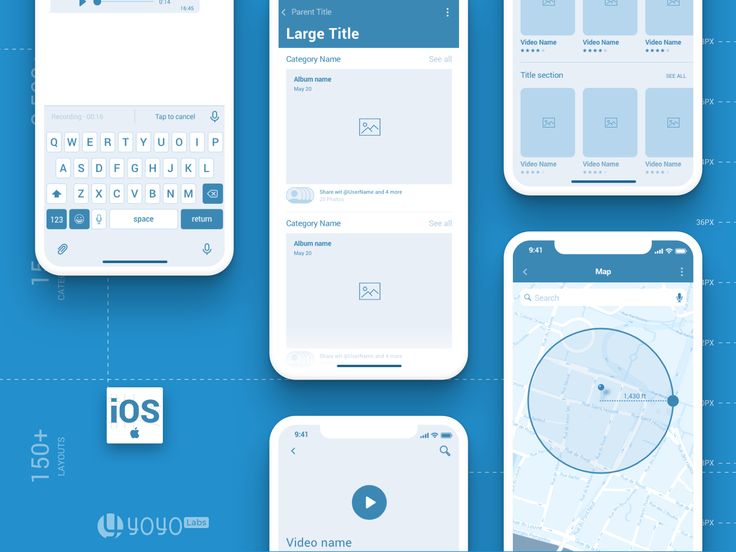 Подробнее про защиту гаджета читайте по ссылке.
Подробнее про защиту гаджета читайте по ссылке.
В разделе «Подписки» внимательно посмотрите за что вы платите деньги, если какие-то приложения уже для вас неактуальны, то отмените подписки, чтобы сохранить баланс своего счёта.
Экономия трафика.
В меню сотовых данных отключите приложения, которые используют много трафика. Например, вы не хотите, чтобы какое-то приложение обновлялось без Wi-Fi, тогда смело отключайте его. Также отключите режим модема, когда вы его не используете. Не включайте VPN просто так, функция очень сильно расходует заряд аккумулятора.
Настройка уведомлений на iPhone.
В меню «Уведомления» проверьте все приложения и отключите уведомления у тех программ, которыми вы не пользуетесь. Это сэкономит в дальнейшем ваше время и энергию телефона. Если вы не хотите полностью отключать уведомления, то можете настроить их отображение.
Экранное время.
Меню «Экранное время» поможет вам сохранить и ваше время, и заряд батареи смартфона. Если вы установите лимиты на определённые программы, то iPhone будет их блокировать. Подробнее о настройке экранного времени на телефоне вы можете узнать из другой статьи блога.
Если вы установите лимиты на определённые программы, то iPhone будет их блокировать. Подробнее о настройке экранного времени на телефоне вы можете узнать из другой статьи блога.
Раздел «Основные».
В данном разделе рекомендуется отключить автоматическое обновление ПО. Это может привезти к потере ваших данных. Когда смартфон сам начинает загрузку обновлений, ему может не хватить заряда или интернета и в этом случае загрузка обновления прервётся, что приведёт к потере файлов.
Оптимизируйте хранилище на iPhone. Посмотрите, какие приложения занимают больше всего памяти. Очистите их или удалите, если уже давно ими не пользуетесь. Также настройте обновление контента. Это поможет контролировать трафик сотовой сети.
Оптимизация экрана и яркости.
В данном меню настройте яркость устройства. Если вы хотите, чтобы iPhone проработал дольше, то уменьшите яркость экрана. Включение тёмной темы и режима True Tone также заметно сэкономит заряд аккумулятора.![]()
Настройка аккумулятора.
В меню «Аккумулятор» есть режим энергосбережения. При его включении время работы гаджета увеличится. Но обратите внимание, что этот режим выключает некоторые функции iPhone и понижает частоту работы процессора. Лучше включать эту функцию тогда, когда заряд батареи составляет ниже 20%. Кстати, лучше не разряжать айфон до этой пометки, в этом случае наносится вред батарее. Корпорация Apple рекомендует использовать гаджет при заряде от 20 до 80 %. При таких показателях батарея прослужит дольше.
Перейдите в раздел «Состояние аккумулятора» и включите функцию «Оптимизированная зарядка». Она подойдёт для тех, кто любит заряжать гаджет ночью. При включении этого параметра ваш iPhone будет обучаться и запоминать, как долго вы спите. Когда вы поставите гаджет на зарядку ночью, смартфон доведёт заряд до 80 % и дозарядит его до максимума за час до вашего пробуждения. Это поможет сохранить максимальную ёмкость батареи.
Также в разделе «Аккумулятор» вы можете проанализировать, какие программы расходуют заряд больше всего.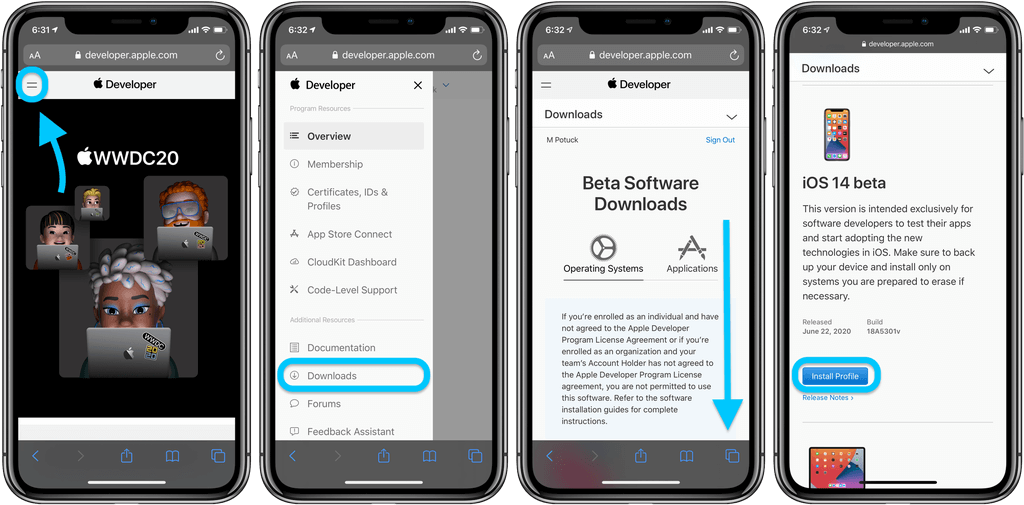 Возможно, некоторые из них вам необходимы не так часто, тогда можно ограничить время их работы в разделе «Экранное время».
Возможно, некоторые из них вам необходимы не так часто, тогда можно ограничить время их работы в разделе «Экранное время».
Настройка меню «Конфиденциальность».
В пункте «Службы геопозиции» проанализируйте программы, у которых включена эта функция. Выключать её полностью не стоит, а вот у некоторых приложений она действительно лишняя. В большинстве программ лучше настроить геолокацию так, чтобы она включалась только в момент использования приложения. Этот вариант наиболее оптимальный.
В этом же меню перейдите в раздел «Системные службы». Произведите настройки в этом пункте меню так, как вы видите на картинке ниже.
Также в разделе «Конфиденциальность» изучите разделы «Фото», «Камера», «Микрофон» и посмотрите, какие приложения пользуются данными функциями. Если каким-то из них вы не доверяете, то запретите им использовать микрофон или камеру. В меню «Аналитика и улучшения» оставьте все ползунки включёнными для того, чтобы следующие версии iOS и iPhone работали лучше. В меню «Реклама» включите ограничение трекинга для того, чтобы реклама беспокоила вас не так часто. Конечно, она всё равно будет появляться, но в меньших объёмах.
В меню «Реклама» включите ограничение трекинга для того, чтобы реклама беспокоила вас не так часто. Конечно, она всё равно будет появляться, но в меньших объёмах.
Настройка браузера Safari.
В настройке браузера многие пункты очевидны. Обратите внимание на пункт «Автозаполнение», его лучше включить, чтобы при покупках в интернете все ваши данные заполнялись автоматически. Также лучше включите блокировку всплывающих окон, чтобы меньше сталкиваться с рекламой. В блоке «Конфиденциальность и безопасность» внесите такие настройки, какие вы видите на изображении внизу. Также примените настройки в графе «Экспериментальные функции». Данная оптимизация поможет вам улучшить настройку браузера.
Оптимизация меню «Фото».
В разделе «Фото» выберите «Оптимизация хранилища», если вы хотите, чтобы изображения хранились в iCloud, а в памяти вашего iPhone сохранялись только уменьшенные копии. При включении «Сохранение оригиналов» память айфона будут занимать полные объёмы фотографий.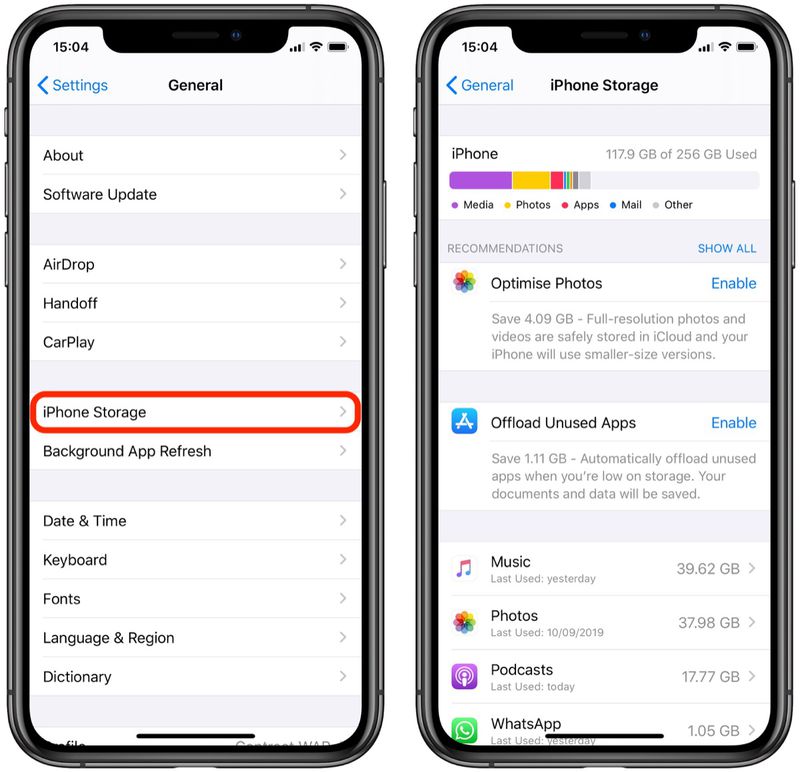 Лучше сохраняйте фото не в фотопоток, а в фото iCloud. Также рекомендуется приобрести больше места в iCloud.
Лучше сохраняйте фото не в фотопоток, а в фото iCloud. Также рекомендуется приобрести больше места в iCloud.
Если вы хотите настроить камеру, то обратите внимание, что при выборе лучшего качества фото и видео, такие файлы будут занимать больше памяти устройства.
Оптимизация работы iPhone.
Выполните все действия, описанные выше, один раз и сохраните аккумулятор и улучшите работу гаджета. На что следует обратить внимание при настройке смартфона:
- Настройки геолокации.
- Автоматическое обновление приложений.
- Настройка яркости экрана и темы.
- Сотовые данные.
- Работа браузера Safari.
- Оптимизация хранилища.
- iCloud.
- Камера и фото.
- Анализ аккумулятора.
- Экранное время.
Отключайте функции и приложения, которыми вы не пользуетесь, и тем самым продлевайте работу вашего iPhone. Также, когда идёте спать, закрывайте все программы на смартфоне, чтобы девайс тоже отдыхал.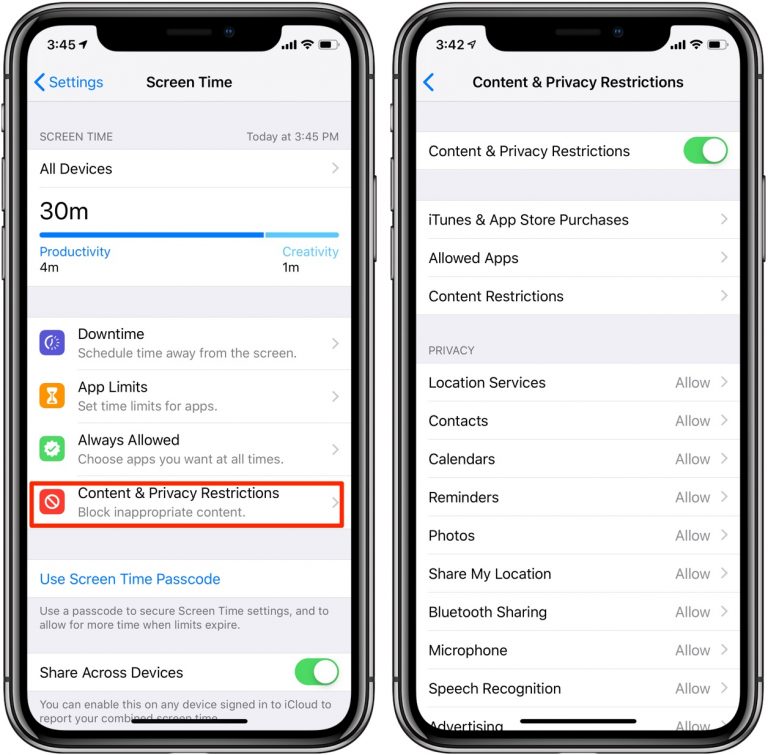
Остались вопросы?
Позвоните нам
+7-978-773-77-77
Поделиться:
8 способов ускорить работу iPhone
Пользователей iPhone 6 и более ранних устройств, которые не получили обновление до iOS 13, можно с уверенностью назвать владельцами устаревших аппаратов. iPhone 6 был представлен в далеком 2014 году. Даже по тем временам он технически несильно опережал 5s, да и на фоне конкурентов выглядел не очень уверенно в этом плане. Однако он всё еще неплох. Давайте же рассмотрим ряд функций iOS, которые позволят сделать устройство чуть более шустрым.
Как ускорить старый iPhone?
Очистить оперативную память
Ускорить iPhone, очистив оперативку, можно за считанные секунды. И этот способ не требует утомительной перезагрузки смартфона.
Для очистки памяти нужно:
- Удерживать кнопку питания до тех пор, пока в верхней части экрана не появится слайдер для выключения устройства.

- Отпустить кнопку питания и нажать на кнопку Home, удерживая ее в течение пяти секунд, пока не появится домашний экран.
Вот и все! Теперь оперативная память iPhone и iPad в полном порядке.
Вот на что ещё нужно обратить внимание
Дальше о том, что я делаю, когда «семёрка» перестаёт вести себя адекватно. Что интересно, на скорость работы смартфона часто влияют далеко не самые очевидные вещи — например, фотки.
Помогает перезагрузка устройства
Устройство нужно сначала выключить, а потом снова включить
Если iPhone 7 начал неожиданно тупить без видимой причины, проще всего его перезагрузить.
Можно очистить оперативную память
Зажмите кнопку питания до появления ползунка выключения, зажмите кнопку «Домой» на секунд 10–15
Очистка оперативной памяти поможет, если какое-то приложение тупо её забило. Пробуйте.
Много новых фото замедляют систему
Отключить сканирование фотографий вручную не получится при всем желании
Мы уже писали про страшные возможности «Фото», которое знает всё о том, что вы снимаете./article-new/2018/01/ios12screentime-800x648.jpg)
Для этого программа использует фоновую индексацию, которая неслабо нагружает немолодой iPhone 7 — это особенно заметно, если залить пачку из пару тысяч снимков.
Вот только отключить эту фишку не получится, поэтому придётся какое-то время пострадать.
Лучше использовать финальные версии iOS
Тестовые могут быть с глюками, которые встречаются даже на самых новых iPhone
Обратил внимание на новые глюки в последних тестовых версиях iOS 12.3. Например, «Настройки» периодически замирают и не реагируют ни на что — в финальной iOS 12.2 такого нет.
Сторонние клавиатуры часто глючат
s Безумно люблю стороннюю клавиатуру Google, но она может глючить даже на iPhone Xs Max
Например, мне безумно нравится клавиатура Gboard, которую для iPhone сделала Google. Вот только, как и остальные сторонние, она далеко не всегда нормально работает.
Автоматическая очистка сообщений через 30 дней
Вас может удивить объем пространства, которое используется для хранения ваших сообщений. Чтобы узнать эту информацию, перейдите в меню Настройки -> Основные -> Хранилище и iCloud -> Управлять и посмотрите на объем приложения Сообщения. Если помимо текста вы обмениваетесь фотографиями и видео, то размер занимаемой памяти может легко достигнуть 5 или 10 ГБ.
Чтобы узнать эту информацию, перейдите в меню Настройки -> Основные -> Хранилище и iCloud -> Управлять и посмотрите на объем приложения Сообщения. Если помимо текста вы обмениваетесь фотографиями и видео, то размер занимаемой памяти может легко достигнуть 5 или 10 ГБ.
Архив ваших переписок может замедлять работу не только Сообщений, но и самого iPhone в целом. Чтобы это исправить, перейдите в Настройки -> Сообщения -> Оставить сообщения, а затем измените параметр «Бессрочно» на 30-дневный срок или 1 год. Поверьте, оно того стоит.
Чистка памяти
На устройстве хранится много «тяжелых» программ, что влияет на производительность смартфона.
- Откройте «Настройки» – «Основные» – «Хранилище iPhone».
- Оцените объем памяти для приложения.
- Удаляйте ненужные программы с большим весом. В любой момент они легко скачиваются с AppStore.
Еще интересная статья для Вас: Как настроить, включить и пользоваться «Семейным доступом» на Айфоне
Для того чтобы повысить производительность устройства, нужно оставить на нем 1 Гб свободного места.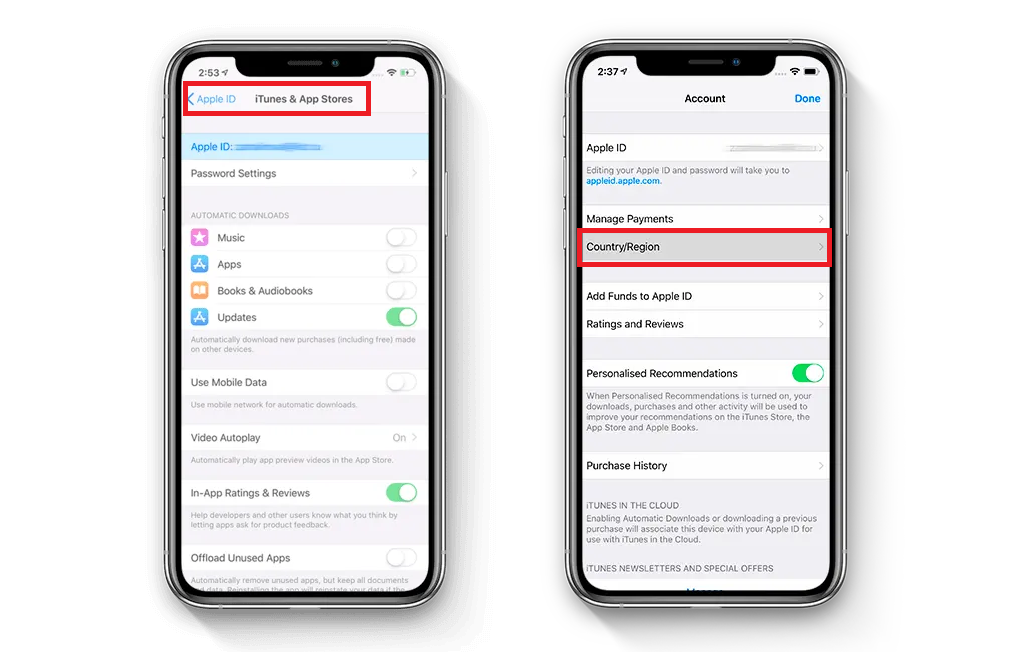
Чистка оперативной памяти
iOS самостоятельно проводит процедуру, позволяющую увеличить производительность Айфона. Но иногда «ручная» помощь не будет лишней:
- На разблокированном экране дважды нажимаем кнопку Home. На экране отобразятся все открытые приложения и папки.
- «Смахиваем» вкладки наверх, чтобы освободить оперативную память.
«Помощь с Wi-Fi»
Этот способ призван повысить время автономной работы устройства, хотя является достаточно спорным.
Новая опция Помощь с Wi-Fi повышает производительность и срок службы смартфона от батареи, используя передачу данных по сотовой сети, если ваше подключение к Wi-Fi нестабильно. Но будьте внимательны, если у вашего тарифного плана небольшой лимит трафика.
Чтобы включить эту функцию, перейдите в Настройки -> Сотовая связь и активируйте переключатель «Помощь с Wi-Fi».
Как ускорить iPhone.
Для того, чтобы ускорить iPhone необходимо выполнить простые настройки. Они помогут вам не только ускорить работу девайса, но и сделают смартфон более эффективным. Для начала проверьте все самые простые настройки устройства:
Они помогут вам не только ускорить работу девайса, но и сделают смартфон более эффективным. Для начала проверьте все самые простые настройки устройства:
- Если у вас нет гаджетов, которые работают по Bluetooth, то выключите его в настройках. Это поможет сохранить энергию вашего смартфона.
- Проделайте настройки интернета и сотовой связи, если в вашем региона работает 4G, то установите соответствующее подключение.
- Выключайте режим «модем» если редко его используете. Данное действие также увеличит автономность гаджета.
- Если вы используете «VPN» не забывайте отключать его после использования. iPhone ускорит работу без данного режима и будет меньше разряжаться.
- Проверьте пункт «Уведомления». Выключите те, которые вам мешают. Каждое уведомление, которое приходит, оно включает экран и тем самым забирает заряд вашего девайса. Проверьте уведомления каждого приложения, возможно большинство напоминаний можно отключить.
После проверки всех основных настроек, обратите внимание на дополнительные функции и программы вашего гаджета. Они часто включены и заметно расходуют аккумулятор смартфона.
Они часто включены и заметно расходуют аккумулятор смартфона.
Использовать режим энергосбережения
Каждый замечал совет системы о включении режима энергосбережения, когда уровень заряда батареи опускался до 20 и 10%. На самом деле, эту опцию можно активировать в любой момент, существенно продлив время работы.
Переключатель режима энергосбережения находится в меню Настройки -> Аккумулятор. Система остановит прием электронной почты, активность приложений в фоновом режиме и так далее.
Как продлить срок службы аккумулятора iPhone?
Вы замечаете, что в разные времена года ваш iPhone работает с разной скоростью? Это связано с тем, что батарея устройства имеет определенный температурный диапазон.
- Согласно спецификациям Apple, оптимальная температура окружающей среды для вашего iPhone составляет от 16,6 до 22 градусов. В таких условиях он достигает максимальной производительности. А вот если ваш iPhone находится под прямыми солнечными лучами при температуре выше 35 градусов, вы рискуете нанести ущерб батарее.
 Точно так же не рекомендуются температуры ниже 0 градусов.
Точно так же не рекомендуются температуры ниже 0 градусов. - Аналогичны требования Apple к температуре в процессе зарядки. Опять же, компания рекомендует поддерживать температуру от 16,6 до 22 градусов. Более высокие температуры во время зарядки могут повредить батарею.
- Если вы заряжаете свой iPhone с компьютера, ПК или ноутбук должен быть включен. По словам Apple, для аккумулятора iPhone намного лучше, если он заряжается устройством, не находящимся в режиме ожидания.
Настроить параметры местоположения
Некоторым приложениям необходимо непрерывно отслеживать ваше местоположение, даже когда вы не работаете с ними. Но многие из них не используются слишком часто, при этом существенно снижают время работы iPhone.
Перейдя в раздел Настройки -> Конфиденциальность -> Службы геолокации. Тут вы увидите список всех приложений, который имеют доступ к датчикам определения местоположения. Если напротив названия программы вы видите опцию «Всегда», то подумайте, необходим ли ему постоянный доступ к вашей геолокации? Если нет, то обязательно включите опцию «При использовании» или «Никогда».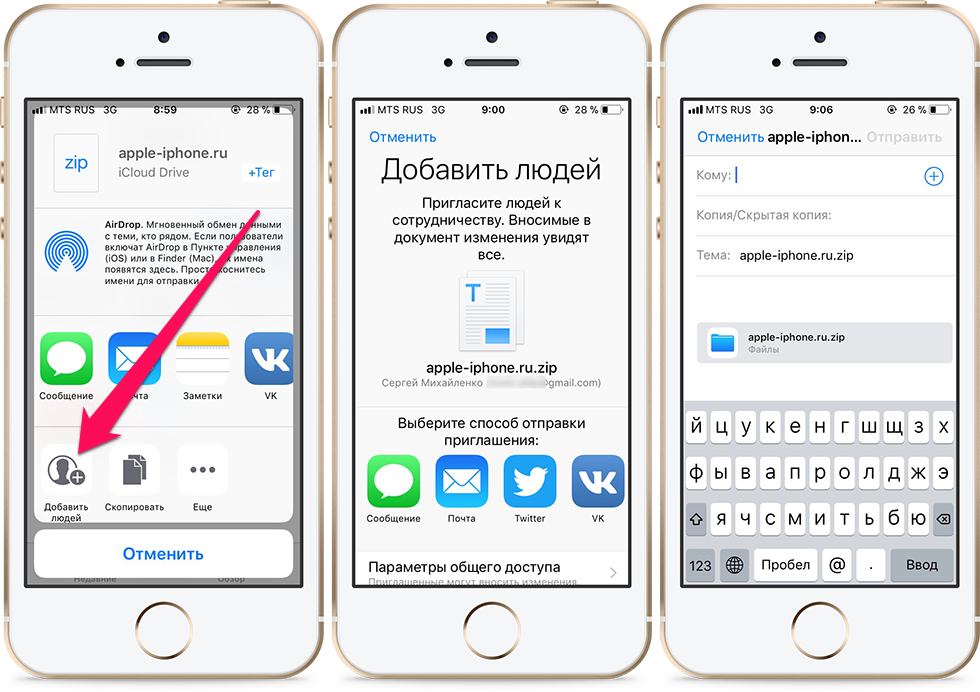
Как увеличить время работы iPhone 7
Новая линейка смартфонов Apple – потрясающее воплощение современных технологий. Их производительность впечатляет, встроенная камера снимает не хуже профессиональных решений, а снятые снимки можно просматривать на великолепном LCD-дисплее высокого разрешения и все это в компактном и легком корпусе. Есть только одна проблема – если задействовать все возможности iPhone 7 и iPhone 7 Plus на полную, то проработают они недолго. Apple систематически уменьшает объем встроенного в свои смартфоны аккумулятора, компенсируя это энергосберегающими технологиями новых процессоров. Поэтому, от поколения к поколению iPhone время автономной работы особо не меняется.
Есть несколько советов, которые помогут оптимизировать расход заряда аккумулятора.
Отключить настройку автоматического пробуждения
Новая функция iOS, которая включает экран устройства, когда вы берете его в руки, крайне удобна. Она позволяет сразу просмотреть уведомления, не разблокируя экран устройства.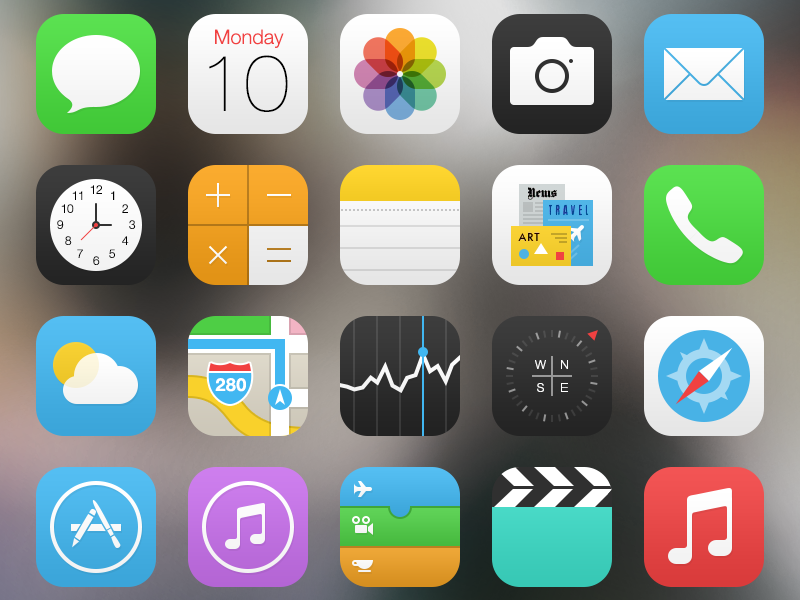 Однако работа этой функции требует активной работы акселерометра устройства, что расходует батарею. Отключить автоматическое пробуждение можно в «Настройки» > «Дисплей и яркость».
Однако работа этой функции требует активной работы акселерометра устройства, что расходует батарею. Отключить автоматическое пробуждение можно в «Настройки» > «Дисплей и яркость».
Уменьшить яркость дисплея
В этом же меню можно уменьшить яркость дисплея и отключить её автоматическую регулировку. Дисплей в iPhone – самая прожорливая часть системы. Если вы существенно хотите увеличить время автономной работы устройства, то именно настройку яркости стоит изменить в первую очередь.
Отключить фоновое обновление программ
Еще один действенный способ, но использовать его нужно аккуратно. Если отключить фоновое обновление программ, то все сторонние приложения перестанут присылать вам уведомления, пока их не открыть вручную. Таким образом можно пропустить важное сообщение в стороннем мессенджере или звонок в Skype.
Режим экономии энергии
Не стоит забывать и про эту возможность iOS. В моделях iPhone поддерживающих технологию 3D-touch этот режим можно быстро включить «глубоко» нажав на иконку настроек на рабочем столе, а в старых устройствах просто открыв соответствующую настройку в iOS. Режим экономии энергии также отключит фоновое обновление приложений, не разрешит запускать Siri голосовой командой при выключенном дисплеи и отключит визуальные эффекты в системе.
Режим экономии энергии также отключит фоновое обновление приложений, не разрешит запускать Siri голосовой командой при выключенном дисплеи и отключит визуальные эффекты в системе.
Перезагрузить устройство
Если вы замечаете, что система подозрительно расходует аккумулятор, то перезагрузите устройство. Важно именно перезагрузить устройство, а не просто его выключить/включить. Перезагрузить iPhone 7 можно сочетанием клавиш «Питания» и «Уменьшение громкости». При перезагрузке iPhone очистит системный кэш, что должно привести работу всех процессов в норму.
Отключить анимацию
Отрисовка системных анимаций нагружает процессор устройства, и, следовательно, приводит к дополнительному расходу аккумулятора. Анимации можно смело отключить, это никак не повлияет на функциональность iOS. Сделать это можно в «Настройки» > «Основные» > «Универсальный доступ» > «Уменьшение движения».
Запретить сторонним приложениям обращаться к GPS
Постоянно активный GPS разрядит батарейку iPhone за пару часов.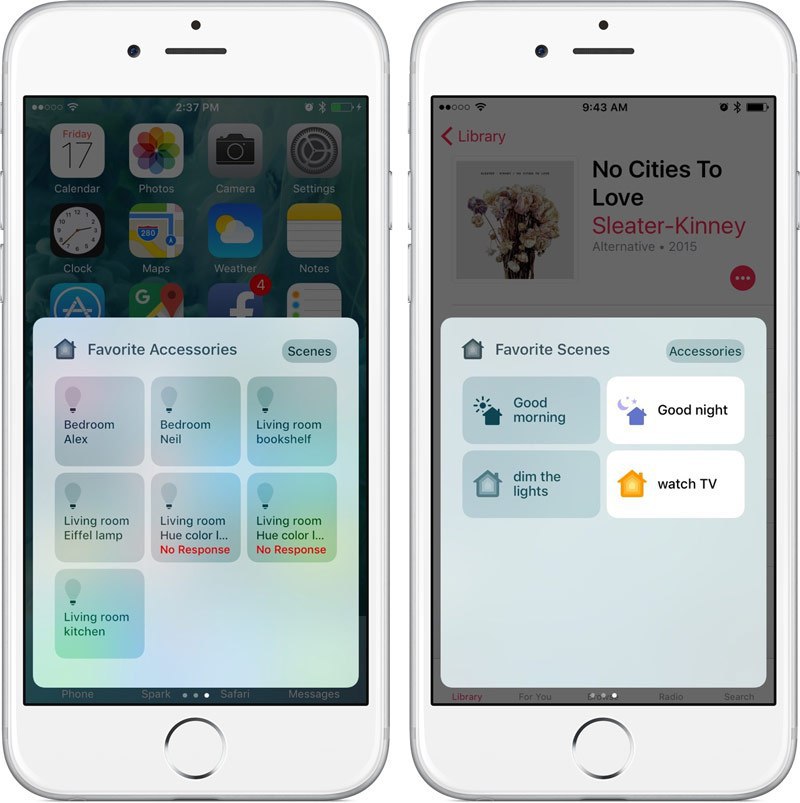 Поэтому, если какое-то приложение постоянно обращается к геолокации устройства, это и может быть причиной утечки заряда аккумулятора. Откройте «Настройки» > «Службы геолокации» и отключите приложения, которые вы активно не используете.
Поэтому, если какое-то приложение постоянно обращается к геолокации устройства, это и может быть причиной утечки заряда аккумулятора. Откройте «Настройки» > «Службы геолокации» и отключите приложения, которые вы активно не используете.
Проверить iCloud
Облачный сервис Apple является важной частью операционных систем компании. Если устройство не может загрузить данные в облако, то оно будет постоянно пытаться повторить это сделать, что приведет к повышенной нагрузке на процессор. Отключение синхронизации данных через iCloud поможет увеличить время автономной работы устройства.
Запретить iPhone следить за вами
По умолчанию, iPhone отслеживает каждый шаг владельца, сохраняя записи обо всех посещенных местах.
Если вы хотите отключить этот трекинг, то перейдите в меню Настройки -> Конфиденциальность -> Службы геолокации. Прокрутите экран вниз, пока не увидите раздел «Системные службы», в котором необходимо выключить опцию «Часто посещаемые места».
Отключить функции совершенствования продукта
Очень любезно с вашей стороны предоставлять Apple информацию для улучшения их продуктов, но расплачиваться за такую любезность придется временем автономной работы и приватными данными.
В меню Настройки -> Конфиденциальность в разделе «Диагностика и использование» отключите отправку данных в Apple. Затем перейдите в Настройки -> Конфиденциальность -> Службы геолокации -> Системные службы и отключите опции «Диагностика и использование», «Популярное рядом», «Улучшить карты» и «Маршрутизация и трафик». В этом разделе вы можете деактивировать и другие функции, которые, по вашему мнению, напрасно расходуют заряд аккумулятора.
Отключение графических эффектов
Параллакс и эффект матового стекла придают интерфейсу iOS уникальную красоту: первый эффект обеспечивает псевдо-трёхмерный вид иконок и обоев, второй – объёмность всех графических элементов. Принеся красоту в жертву, тоже можно ускорить Айфон. Отключаются графические эффекты следующим образом:
Отключаются графические эффекты следующим образом:
Шаг 1. Зайдите в «Настройки» и проследуйте по пути «Основные» — «Универсальный доступ».
Шаг 2. В разделе «Универсальный доступ» отыщите подраздел «Уменьшение движения» и зайдите в него.
Шаг 3. Переключите тумблер «Уменьшение движения» в неактивное положение.
По умолчанию этот ползунок деактивирован.
Отключив графические эффекты, вы заметите, что время реакции на клик по экрану существенно снизилось, а приложения запускаются куда более плавно.
Настроить фоновое обновление контента
А вы знали, что будете продолжать получать уведомления, даже если отключите опцию обновления контента приложений? Многие думают, что, единожды выключив эту функцию, они продлят тем самым время автономной работы. На самом деле это не так.
Перейдите в меню Настройки -> Основные -> Обновление контента и дополнительно отключите возможность обновления для каждого приложения.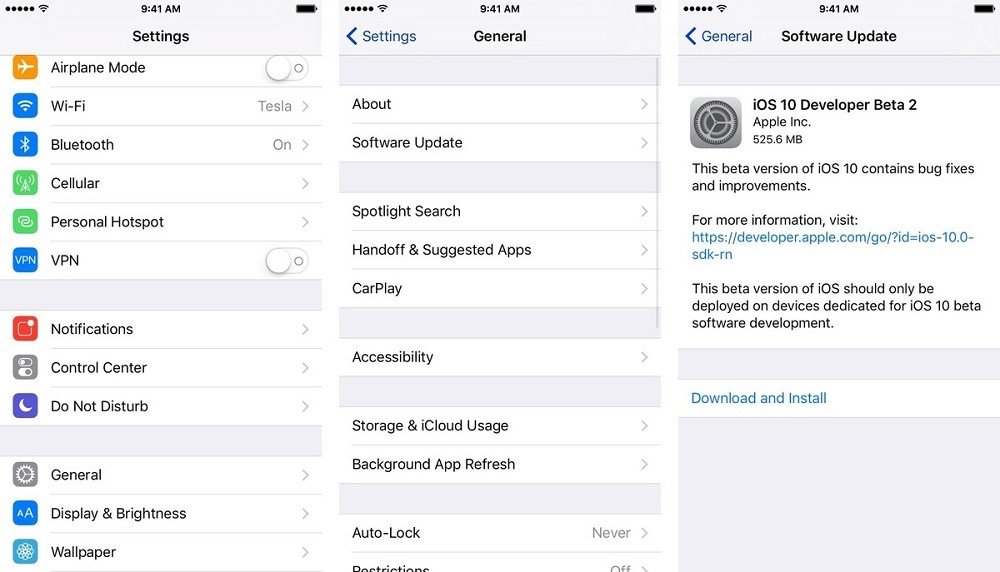 После этого некоторые программы будут загружать информацию на долю секунды медленнее, но батарея iPhone скажет вам за это спасибо.
После этого некоторые программы будут загружать информацию на долю секунды медленнее, но батарея iPhone скажет вам за это спасибо.
Отключение обновлений
Устройство тормозит по причине постоянной загрузки информации или отправки статистики. Чтобы отключить обновления, следуйте алгоритму:
- Откройте «Настройки», где в пункте «Основные» выберите «Обновление контента».
- Отметьте редко используемые приложения.
- Активируйте функцию запрета загрузки приложений одним переключателем.
Оставьте обновление только необходимых программ. А, например, погоду и курс валют нужно постоянно закачивать. Загрузка контента «на автомате» отключается таким образом:
- «Настройки» – iTunes и App Store.
- «Выключить загрузку».
Такое решение экономит место на Айфоне, не разряжает батарею, снижает фоновую активность.
12 способов ускорения работы iPhone — Офтоп на vc.ru
Нужно избавиться от старых фотографий
Удаление ненужных файлов является хорошим способом ускорения работы смартфона.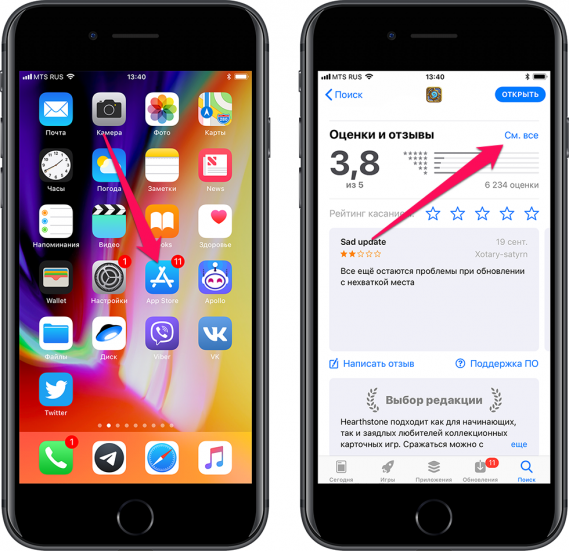 Часто случается так, что пользователь хранит сотни фотографий на своем iPhone — куда эффективнее синхронизировать их с iPhoto на компьютере или скопировать в iCloud с последующим удалением из памяти телефона.
Часто случается так, что пользователь хранит сотни фотографий на своем iPhone — куда эффективнее синхронизировать их с iPhoto на компьютере или скопировать в iCloud с последующим удалением из памяти телефона.
Стоит удалить «тяжелые» приложения
Чем больше приложений установлено в iPhone, тем медленнее он будет работать. Для того, чтобы увидеть, сколько памяти потребляет каждое приложение, нужно зайти в меню Настройки>Основные>Статистика (в англоязычном интерфейсе Settings>General>Usage).
Большой архив сообщений замедляет работу смартфона
Автор Business Insider Лиза Идичикко (Lisa Eadicicco) говорит, что ранее её сильно раздражала медленная работа смартфона Motorola Razr. Впоследствии выяснилось, что всему виной было огромное количество старых сообщений, которые девушка не удалила. В случае современных устройств, очень крупный архив сообщений не сможет полностью парализовать их работу, но все же может замедлить её. Именно поэтому стоит периодически «подчищать» историю сообщений в мессенджерах.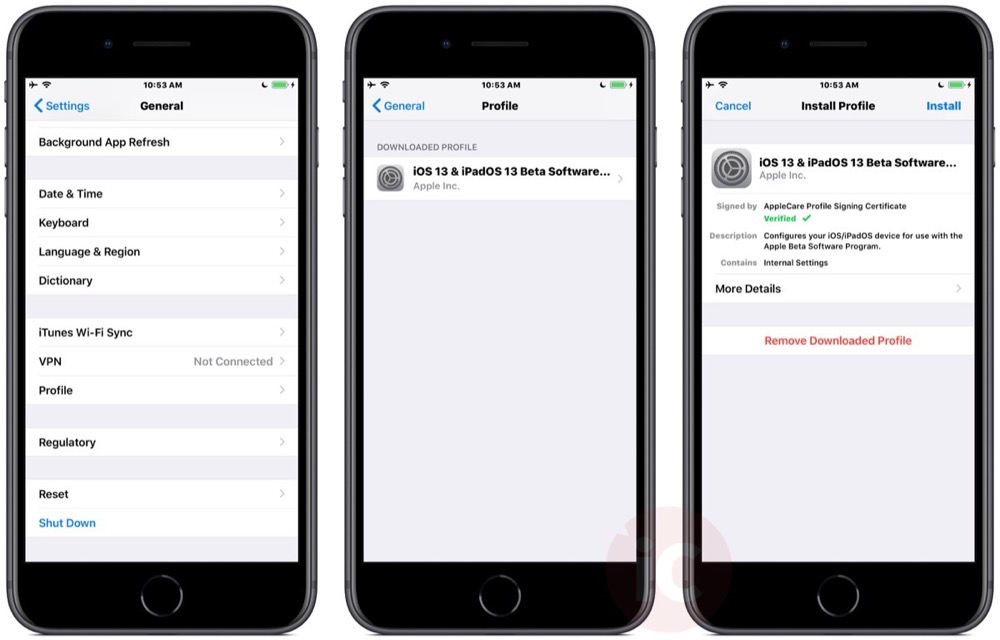
Очистка кэша Safari
При пользовании интернетом браузер сохраняет некоторые данные с веб-страниц в кэш. Чтобы еще немного увеличить скорость работы телефона, эти файлы можно удалить. Для этого необходимо зайти в меню Настройки>Safari>Очистить историю (Settings>Safari>Clear History). В этом же меню находятся пункт для удаления загруженных мобильных данных и cookie-файлов.
Отключение автообновления приложений
Иногда причиной не самой быстрой работы смартфона становится фоновое обновление приложений. Журналисты Business Insider рекомендуют загружать обновления приложений вручную. Для этого необходимо изменить настройки обновлений в меню Настройки>iTunes Store, App Store>Автоматические загрузки (Settings>iTunes & App Store >Automatic Downloads) — соответствующие слайдеры должны находиться в состоянии «отключено».
Отключение автозагрузок
Минус автоматических загрузок приложений заключается в том, что иногда смартфон может начать скачивание приложение, которое установлено на iPad пользователя, но отсутствует на iPhone.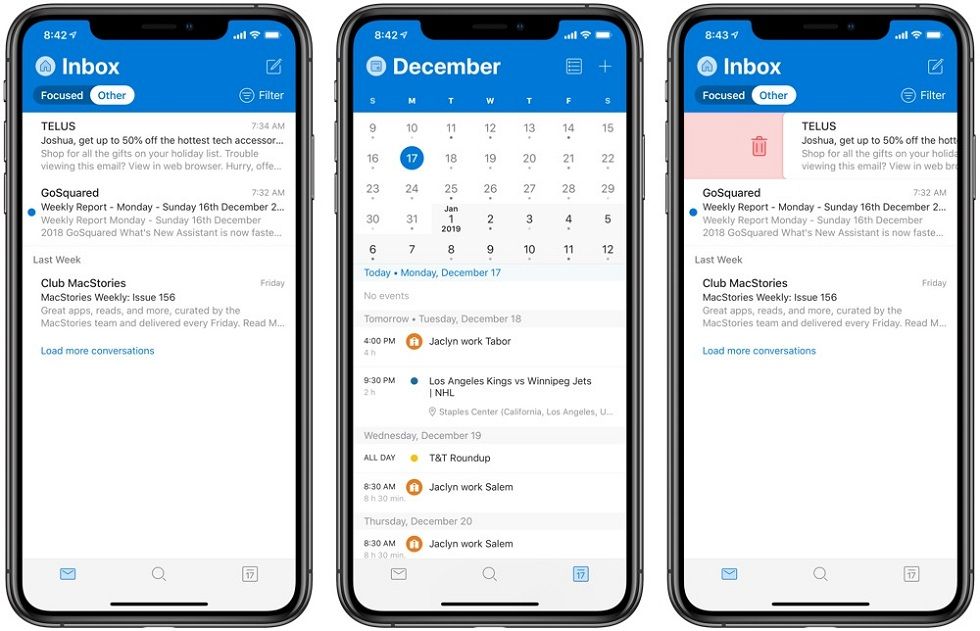 Таким образом на телефон попадают не всегда нужные приложения, кроме того — процесс загрузки замедляет работу устройства. Поэтому в меню Настройки>iTunes Store, App Store>Автоматические загрузки стоит отключать не только автообновление, но и автоматическую загрузку.
Таким образом на телефон попадают не всегда нужные приложения, кроме того — процесс загрузки замедляет работу устройства. Поэтому в меню Настройки>iTunes Store, App Store>Автоматические загрузки стоит отключать не только автообновление, но и автоматическую загрузку.
«Убийство» фоновых приложений
Часто приложения, которые работают «в фоне» потребляют значительное количество ресурсов смартфона — например, условная мобильная игра может быть весьма требовательна в этом плане. Пользователи десктоп-компьютеров часто вручную отключают программы, запущенные в фоновом режиме, для экономии ресурсов и ускорения работы. Смартфоны здесь мало чем отличаются.
Отключение автоматического режима различных настроек
Чтобы iPhone работал быстро, его нужно настраивать вручную. Поэтому все автоматические настройки чего-либо стоит отключить — по словам экспертов, любое действие, совершаемое телефоном в автоматическом режиме ( например поиск Wi-Fi или загрузка приложений) замедляют его работу. Поэтому упомянутая функция поиска доступных беспроводных сетей также должна быть отключена.
Поэтому упомянутая функция поиска доступных беспроводных сетей также должна быть отключена.
Периодический перезапуск устройства
Смартфон — это практически небольшой компьютер, и относиться к нему нужно соответственно. Привычка никогда не выключать телефон появляется очень легко, но периодическая перезагрузка еще никому не повредила. Точно также, как отключение «фоновых» приложений помогает ускорить работу устройства, перезагрузка iPhone может позволить освободить дополнительные ресурсы, которые могли быть заняты различными системными процессами.
Установка обновлений
Разработчики часто исправляют ошибки в приложениях и выпускают соответствующие обновления. Некоторые баги могут приводить к излишнему потреблению ресурсов, что замедляет работу смартфона. При этом к большим пакетам обновлений стоит относиться с осторожностью — последние версии iOS на старых моделях iPhone могут работать медленно, поскольку «железо», установленное в них просто физически не может на должном уровне взаимодействовать с новейшим софтом.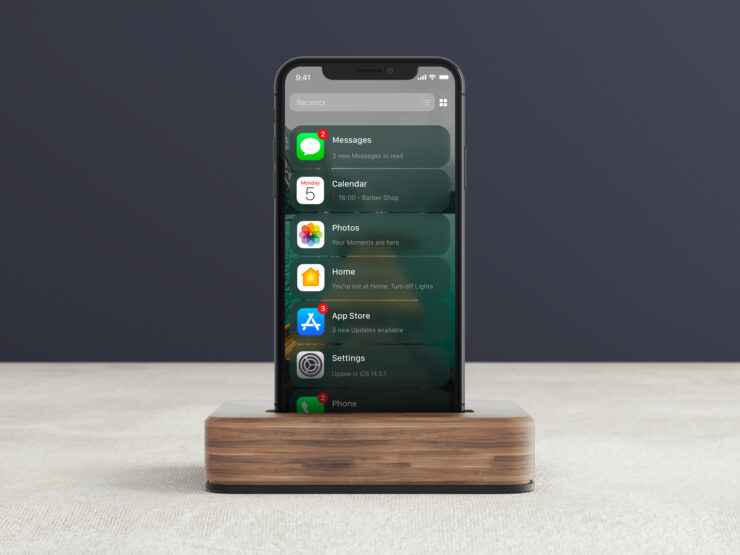
Оптимизация распределения памяти с помощью специальных приложений
Чаще всего медленная работа смартфона так или иначе связана с памятью. Издание Macworld рекомендует использовать для проверки быстродействия устройства приложение Battery Doctor. Одной из его функций является перераспределение памяти — если телефон работает медленно, то нажатием одной кнопки пользователь может ускорить его, перераспределив ресурсы памяти (Memory Boost). В случае замедлении работы iPhone, журналисты Macworld рекомендуют проделывать процедуру перераспределения памяти прежде, чем переходить к другим шагам по решению проблемы скорости.
Загрузка резервной копии
Если iPhone начинает «тормозить» и перечисленные выше методы его ускорения не помогают, остается вариант загрузки резервной копии с тех времен, когда устройство еще работало, как нужно. Для того, чтобы это сделать нужно подключить телефон к компьютеру, запустить iTunes, выбрать в меню нужную резервную копию и установить её.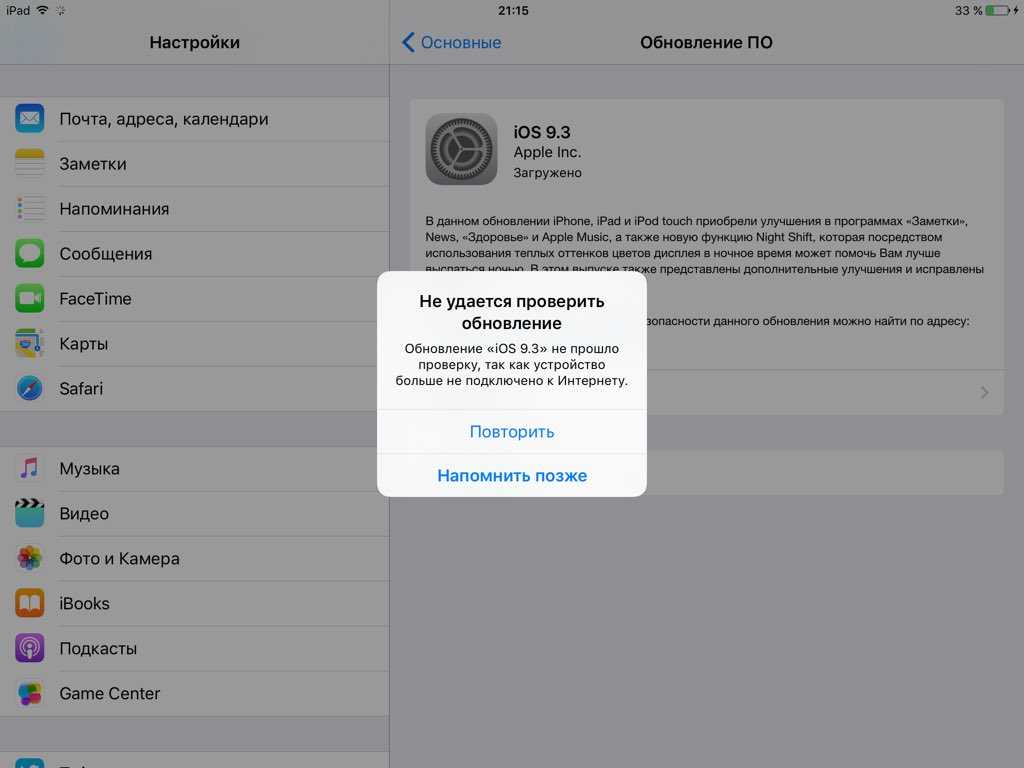 На сайте Apple содержатся подробные инструкции по восстановлению iPhone.
На сайте Apple содержатся подробные инструкции по восстановлению iPhone.
frame buffer, Render Server, FPS, CPU vs GPU / Хабр
Render Loop крутится — кадры мутятся.
Доброго времени суток, уважаемые читатели. Здесь я начинаю свой цикл статей о работе с графикой в iOS.
В моих планах разобраться с работой базовых механик отрисовки и углубиться к таким вещам как AVFoundation, Metal.
Но а пока хочется понять как работает из коробки отрисовка наших любимых кнопок, которые мы не устаем красить. Как достичь 60 кадров в секунду. Магические слова, что заставят возжелать наш интерфейс любого.
Что такое FPS?
Как говорит вики — это “Ка́дровая частота́, частота́ кадросме́н — количество сменяемых кадров за единицу времени в кинематографе, телевидении, компьютерной графике”
Для начала запомним информацию, что дисплеи iPhone и iPad обновляются с 60 Гц. Новый iPhone 13 может и 120 Гц. Дисплеи новейших iPad Pro с частотой 120 Гц. Apple TV может соответствовать частоте обновления телевизора или воспроизводимого фильма
Apple TV может соответствовать частоте обновления телевизора или воспроизводимого фильма
Дисплей с частотой обновления 60 Гц будет обновляться 60 раз в секунду. Это постоянное число.
Приложение должно иметь возможность отображать кадры с частотой отображения. Частота 60 Гц означает 60 кадров в секунду для приложения, ~16,67 мс для рендеринга кадра.
Обратите внимание, это не обязательно означает, что приложение выполняет рендеринг 60 раз в секунду. Когда содержимое не меняется, нет необходимости его перерисовывать.
Render Loop — куда же все крутится?
Render loop — это цикл отрисовки в системе iOS.
Жизненный цикл у него такой:
Общий цикл
Event
Сначала происходит какое-то событие (Тач, колбэк с сети, действие с клавиатуры, таймеры)
События вызываются из любого места в иерархии.
Допустим мы хотим изменить bounds нашей вьюхи, то Core Animation вызывает метод setNeedsLayout. Система понимает, что нужно вызвать апдейт лайут реквеста.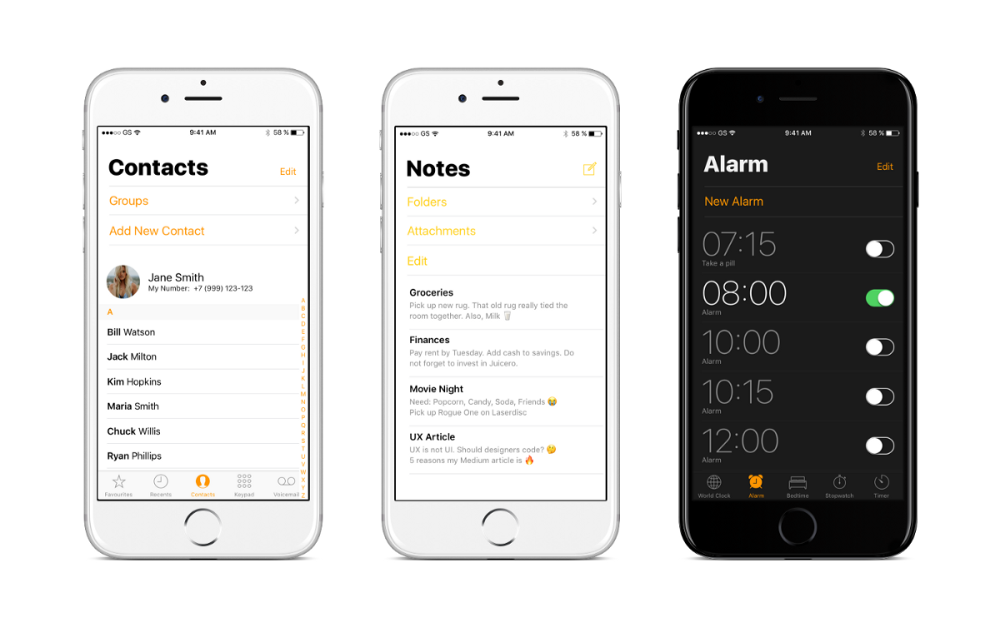
Commit Transaction
происходит подготовка и сам коммит
В основе всех обновлений слоев и анимаций лежит Core Animation. Этот фреймворк работает не только внутри самого приложения, но и между другими приложениями. Когда мы переключаемся из приложения в приложение.
Сама анимация происходит в другом этапе, за рамками нашего приложения. Этот этап называется render server.
На этапе же commit transaction происходит подготовка layer tree и его неявная транзакция для обновления.
Транзакции — это механизм, который Core Animation использует для обновления свойств. Любые свойства наших слоев не изменяются мгновенно, а вместо этого подготавливаются в транзакцию и ждут своего коммита
Когда мы хотим выполнить анимацию, то сначала проходим 4 этапа:
Layout — На этом этапе мы подготавливаем вьюхи, их свойства (frame, background color, border и другие)
Как только лайаут расчитался, система вызывает метод setNeedsDisplay.
Display — обновляет CGContext. Это рисование может включать вызов функций drawRect, drawLayer каждых subviews
Prepare — На этом этапе Core Animation готовится отправить данные анимации на render server. Здесь происходит подготовка и декодинг картинок
Commit — Это заключительный этап, когда Core Animation упаковывает слои и свойства анимации и отправляет их через Interprocess communication (IPC) на render server для отображения.
Core Animation объединяет изменения в транзакцию, кодирует их и фиксирует на render server.
Окей, мы подготовили наш render tree и отдали их следующему этапу.
Render Server
Теперь мы на рендер сервере — это отдельный процесс, который вызывает методы отрисовки для GPU с использованием OpenGL или Metal. Он отвечает за рендер наших слоев в изображение
Render Prepare
На этом этапе происходит пробег про layer tree и мы подготавливаем layer pipeline для выполнения его на GPU.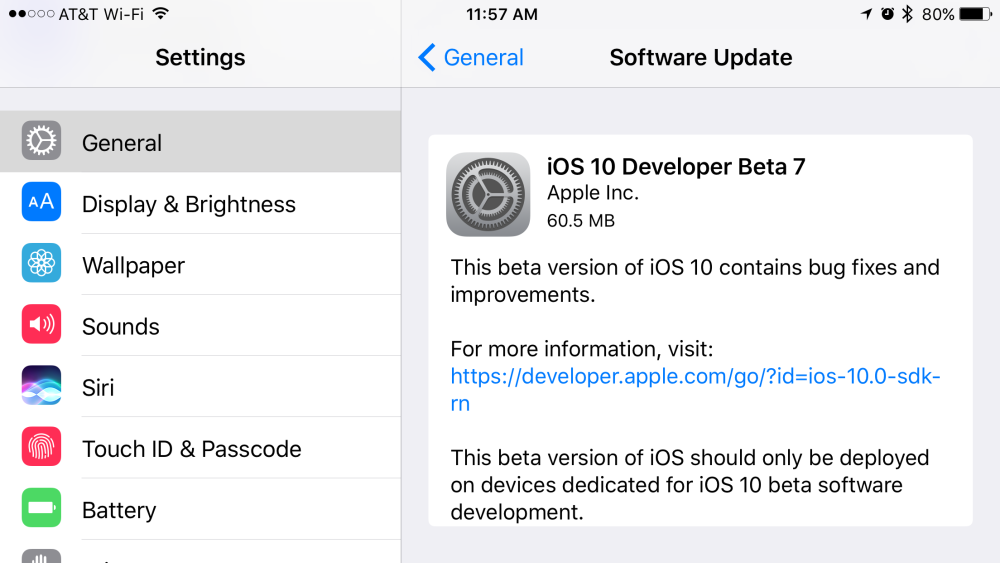 Рекурсивно пробегаясь от родительского слоя к дочернему.
Рекурсивно пробегаясь от родительского слоя к дочернему.
Render Execute
После layers pipeline передан на отрисовку. Где каждый слой будет собран в финальную текстуру. До этого момента все вычисления происходили в CPU, но дальше работа перешла в руки GPU.
Некоторые слои будут отображаться дольше, чем обычные. И это чаще всего то самое бутылочное горлышко для оптимизаций.
Как только GPU выполняет отрисовку изображений, то это готово к отображению для следующего VSYNC
VSYNC — это дедлайн для каждой фазы нашего рендер лупа. Каждый VSYNC — меняет нам следующий кадр
Для достижения лучшей оптимизации каждый фрейм распараллеривается. Пока CPU читает кадр номер N, в это время GPU рендерит предыдущий кадр N-1
Мы определили что такое render loop. Теперь определим что же влияет на лаги и просадки кадров.
Проблемы с производительностью
Если мы перегрузим наше приложение или будем плохо следить за ресурсами, то можем столкнуться с такими проблемами:
Поэтому стоит ознакомиться с советами, которые помогут решить проблему.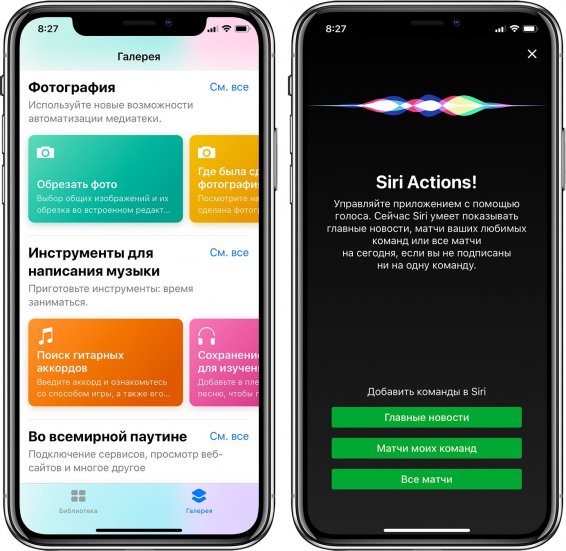
Как мы помним для render loop’a у нас есть операции на CPU и на GPU.
Мы уже знаем, что здесь работа устроена так, что CPU и GPU работают параллельно друг с другом. Пока CPU читает кадр номер N, в это время GPU рендерит предыдущий кадр N-1, и так далее
Перейдем к основным проблемам и узким горлышкам, которые могут повлиять на производительность
На main thread выполняется код, который отвечает за ивенты типа касания и работу с UI. Он же рендерит экран. В большинстве современных смартфонов рендеринг происходит с частотой 60 кадров в секунду. Это значит, что задачи должны выполняться за 16,67 миллисекунд (1000 миллисекунд/ 60 кадров). Поэтому ускорение работы в Main Thread — важно.
Если какая-то операция занимает больше 16,67 миллисекунд, автоматически происходит потеря кадров, и пользователи приложения заметят это при воспроизведении анимаций. На некоторых устройствах рендеринг происходит ещё быстрее, например, на iPad Pro 2017 частота обновления экрана составляет 120 Гц, поэтому на выполнение операций за один кадр есть всего 8 миллисекунд.
Offscreen Rendering
Что же такое offscreen rendering? По своей сути — это какие-то внеэкранный расчеты.
Под капотом это выглядит следующим образом: во время прорисовки слоя, которому необходима внеэкранные расчеты, GPU останавливает процесс визуализации и передает управление CPU. В свою очередь, CPU выполняет все необходимые операции (например, cоздает тень) и возвращает управление GPU с уже прорисованным слоем. GPU визуализирует его и процесс прорисовки продолжается.
Кроме того, offscreen rendering требует выделения дополнительной памяти, для так называемого резервного хранилища. В то же время, она не нужна для прорисовки слоев, где используется аппаратное ускорение.
Нашему GPU потребуется дополнительная обратка в случае, если мы изменим свойства ниже:
Тени
Тут все просто. Рендеру не хватает информации для отрисовки тени, поэтому тут расчет тени происходит отдельно. Будет добавлен дополнительный слой. Этот слой был нарисован первым
Маски для CALayer
Рендерер должен отобразить поддерево слоев под маской.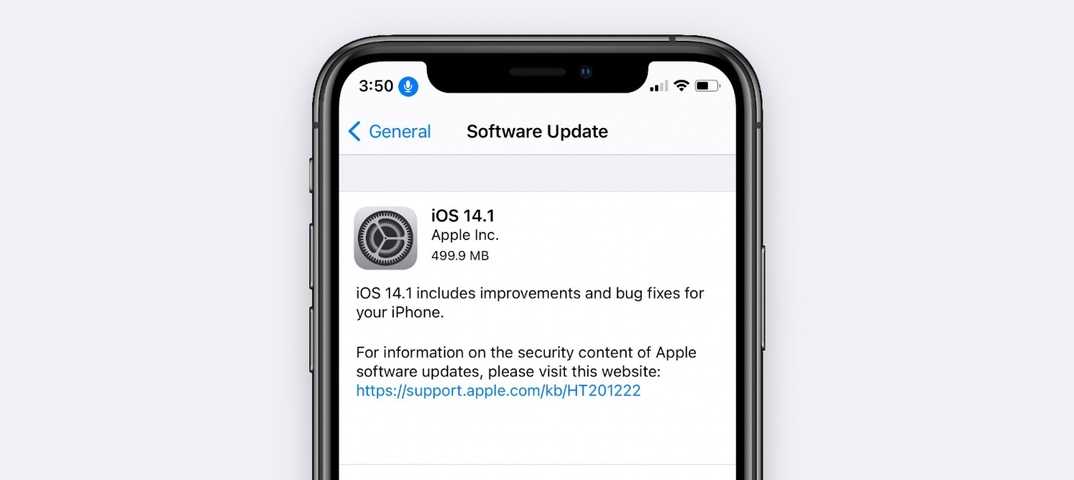 Но также нужно избежать перезаписи пикселей за пределами маски.
Но также нужно избежать перезаписи пикселей за пределами маски.
Поэтому мы будем хранить всю информацию об изображение, пока пиксели под маской не будут рассчитаны и не помещены в финальную текстуру.
Эти закадровые вычисления могут хранить множество пикселей, которые юзер никогда не увидит
Радиус закругления углов
Этот тип связан с маской. Закругление углов у слоя также может рассчитываются заэкранно.
Если рендерингу не хватает инфы, то он может отрисовать вью полностью
и скопировать инфу о пикселях внутри
Кто-то пишет не использовать параметр cornerRadius. Применение viewLayer.cornerRadius может привести к offscreen rendering. Вместо этого можно использовать класс UIBezierPath.
Визуальные эффекты
Эта работа связана с двумя эффектами:
Яркостью
Блюр
Чтобы применить эффект рендер должен скопировать контент под визуальным эффектом в другую текстуру, что хранится в закадровом буфере. Затем применить визуальный эффект к результату и скопировать обратно в рендер буфер
Затем применить визуальный эффект к результату и скопировать обратно в рендер буфер
Эти 4 типа закадровых расчетов сильно замедляют рендер.
Слишком большое изображение
Если вы пытаетесь нарисовать изображение, размер которого превышает максимальный размер текстуры, поддерживаемый GPU (обычно 2048 × 2048 или 4096 × 4096, в зависимости от устройства), для предварительной обработки изображения необходимо использовать CPU. Что может повлиять на перфоманс каждый раз при отрисовке множества таких изображений
Смешивание цветов
Смешивание — это операция кадровой визуализации, которая определяет конечный цвет пикселя. Каждый UIView (честно говоря, CALayer) влияет на цвет конечного пикселя, на пример, в случае объединения набора таких свойств, как alpha, backgroundColor, opaque всех вышележащих вью
Начнем с наиболее используемых свойств UIView, таких как UIView.alpha, UIView.opaque и UIView.backgroundColor.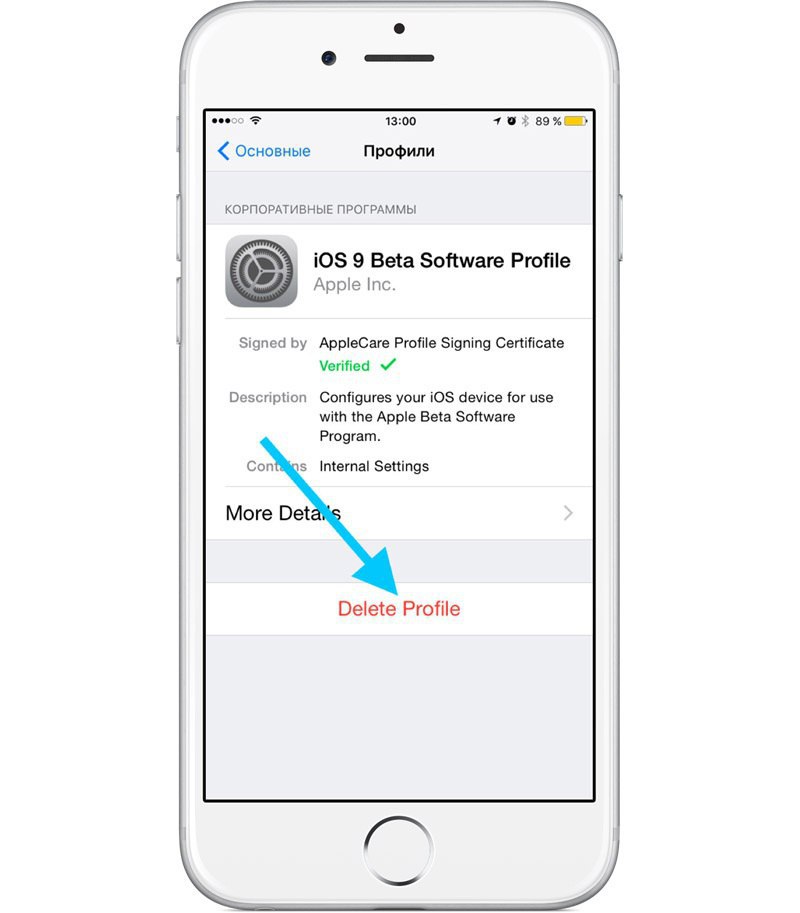
Непрозрачность vs Прозрачность
UIView.opaque — это подсказка для визуализатора, что позволяет рассмотреть изображения в качестве полностью непрозрачной поверхности, тем самым улучшая качество отрисовки. Непрозрачность означает: «Ничего не рисуй под поверхностью». UIView.opaque позволяет пропускать отрисовку нижних слоев изображения и тем самым смешивание цветов не происходит. Будет использоваться самый верхний цвет для вью.
Alpha
Если значение alpha меньше 1, то значение opaque будет игнорироваться, даже если оно равно YES.
Несмотря на то, что значение непрозрачности по умолчанию — YES, в результате мы получаем смешивание цветов, поскольку мы сделали наше изображение прозрачным, установив значение Alpha меньше 1.
Делайте слои непрозрачными, когда это возможно — при условии, что у них одинаковые цвета, которые накладываются друг на друга. У слоя есть свойство opacity, которому и надо выставить единицу.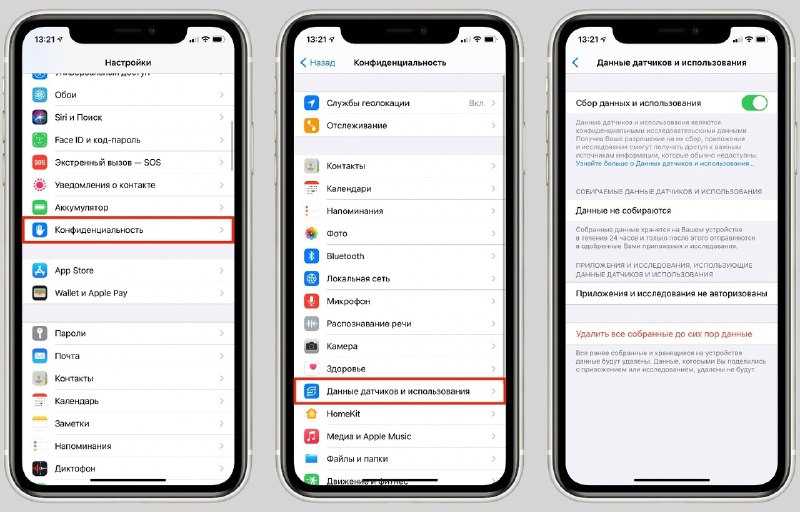 Всегда проверяйте, что фоновый цвет задан и он непрозрачный.
Всегда проверяйте, что фоновый цвет задан и он непрозрачный.
Переопределение метода drawRect
Если мы переопределили метод drawRect, то мы вносим значительную нагрузку до того, как мы что-то внутри нарисовали.
Чтобы поддерживать произвольное рисование в содержимом слоя, Core Animation должен создать фоновое изображение в памяти, равное по размеру размерам вьюхи.
Затем, как только рисунок будет завершен, он должен передать эти данные через IPC на render server. Вдобавок к этим накладным расходам отрисовка Core Graphics в любом случае очень медленная, и это точно не тот случай, когда вы захотите делать в критической ситуации с производительностью.
Декодинг изображений и даунсамлинг изображений
В общем случае, декодирование jpeg-изображений стоит делать в фоне. Большинство сторонних библиотек (AsyncDisplayKit, SDWebImage и т.д.) могут делать это по умолчанию. Если вы не хотите использовать фреймворки, то можно сделать декодирование вручную. Для этого вы можете написать расширение над UIImage, в котором создадите контекст и вручную отрисуете изображение.
shouldRasterize( Rasterize )
В настоящее время Apple в значительной степени поддерживает свойство shouldRasterize. Включение этого свойства вызывает заэкранный рендеринг, но визуализированный контент будет кэшироваться, его можно повторно использовать при определенных условиях. Если это свойство используется правильно, потребление производительности может быть сведено к минимуму. Если эти условия соблюдены, вы можете использовать shouldRasterize:
Слой и его дочерние слои должны быть статичными, потому что, как только что-то изменится, кеш становится недействительным. Если это случается часто, мы возвращаемся то каждый кадр будет нагружать систему. Это то, чего разработчики должны избегать.
На этом основные моменты работы рендер лупа и его оптимизации я описал. В дальнешем планирую статьи о фреймворках, которые работают с графикой, видео и аудио.
Подписывайтесь на мой телеграм канал: https://t.me/iosmakemecry
Используемый материал
https://dmytro-anokhin.
 medium.com/rendering-performance-of-ios-apps-4d09a9228930
medium.com/rendering-performance-of-ios-apps-4d09a9228930https://habr.com/ru/company/e-legion/blog/415543/
https://bellis1000.medium.com/exploring-the-ios-screen-frame-buffer-a-kernel-reversing-experiment-6cbf9847365
https://gist.github.com/SheldonWangRJT/765f50f20d06c320d9c69eb1bf17124f
https://developer.apple.com/documentation/metal/synchronization/synchronizing_cpu_and_gpu_work
https://habr.com/ru/company/jugru/blog/352192/
https://www.hackingwithswift.com/read/27/3/drawing-into-a-core-graphics-context-with-uigraphicsimagerenderer
https://medium.com/@joncardasis/better-ios-animations-with-catransaction-72a7425673a6
https://github.com/jrasmusson/swift-arcade/tree/master/Animation/CoreAnimation/Intro
https://developer.apple.com/library/archive/documentation/Cocoa/Conceptual/CoreAnimation_guide/CoreAnimationBasics/CoreAnimationBasics.html#//apple_ref/doc/uid/TP40004514-Ch3-SW3
https://developer.
 apple.com/videos/play/tech-talks/10857/
apple.com/videos/play/tech-talks/10857/https://habr.com/ru/post/345178/
https://developer.apple.com/videos/play/tech-talks/10855
Как ускорить старый iPhone? | AppleInsider.ru
Пользователей iPhone 6 и более ранних устройств, которые не получили обновление до iOS 13, можно с уверенностью назвать владельцами устаревших аппаратов. iPhone 6 был представлен в далеком 2014 году. Даже по тем временам он технически несильно опережал 5s, да и на фоне конкурентов выглядел не очень уверенно в этом плане. Однако он всё еще неплох. Давайте же рассмотрим ряд функций iOS, которые позволят сделать устройство чуть более шустрым.
Как ускорить старый iPhone?
Содержание
- 1 Уменьшение движения
- 2 Понижение прозрачности
- 3 Увеличение размера шрифта
- 4 Оптимизированные приложения
- 5 Черные обои
- 6 Службы геолокации
- 7 Системные службы
- 8 Сравнение
Уменьшение движения
Анимации — главная фишка iOS, отказываться от которой было бы плохой идеей, но чем не пожертвуешь ради хорошей производительности. Чтобы отключить анимации, переходим в Настройки — Основные — Универсальный доступ. Далее ищем пункт «Уменьшение движения» и активируем его.
Чтобы отключить анимации, переходим в Настройки — Основные — Универсальный доступ. Далее ищем пункт «Уменьшение движения» и активируем его.
После активации анимации не пропадут полностью. Они лишь изменятся с более сложных на более простые в виде плавного исчезновения или появления.
Понижение прозрачности
Еще одним способом ускорить iPhone станет отключение прозрачности у элементов. Для этого необходимо перейти в Настройки — Основные — Универсальный доступ. Находим функцию «Понижение прозрачности» и активируем её. Отключение прозрачности позволит не тратить ресурсы графического чипа на обработку динамических и сложных вычислений, связанных с блюром элементов.
Увеличение размера шрифта
Да, для многих это покажется сомнительным решением, но оно работает. Будет полезно в случае, если вы часто листаете ленты соцсетей, где встречается много контента с текстом. Увеличение шрифта позволит уменьшить число элементов на экране, тем самым прогрузка будет происходить быстрее, а при скролле вы получите меньше лагов.
Оптимизированные приложения
Хорошим способом ускорить ленту в Twitter станет использование неофициального клиента Tweetbot. Он работает очень плавно даже на старом iPhone 6.
Черные обои
Возможно, еще одним вариантом ускорить iPhone станет отказ от обоев путём установки черных системных обоев. Это позволить снизить нагрузку на чипсет при навигации по главному меню.
Службы геолокации
Некоторые приложения могут всегда иметь доступ к геопозиции, это может привести к работающим фоновым процессам, которые будут тормозить систему. Желательно использовать как можно меньше приложений — неиспользуемые лучше удалить с памяти аппарата. В настройках службы геолокации разрешите доступ к геопозиции только при использовании программы.
Системные службы
В настройках служб геолокации имеется кнопка перехода к системным службам. Здесь можно отключить ряд служб, что в теории также должно ускорить работу смартфона за счёт меньшего числа фоновых процессов. В настройках есть пояснения по тому, какие сервисы использовали вашу геопозицию. Пустая стрелка — объект мог получить геопозицию при определенных обстоятельствах, фиолетовая — объект недавно использовал геопозицию, серая — объект использовал геопозицию в течение последних 24 часов. Отключение всего этого позволит еще и увеличить автономность смартфона.
В настройках есть пояснения по тому, какие сервисы использовали вашу геопозицию. Пустая стрелка — объект мог получить геопозицию при определенных обстоятельствах, фиолетовая — объект недавно использовал геопозицию, серая — объект использовал геопозицию в течение последних 24 часов. Отключение всего этого позволит еще и увеличить автономность смартфона.
Читайте также: 5 функций, которые я жду от iOS 14
Отключаем: Анализ iPhone, Маршрутизация и трафик, Популярное рядом, Улучшение Карт, HomeKit, Значимые места, Поделиться геопозицией, Геопредупреждения, Геопредложения, Геолокационная реклама.
Все вышеперечисленные действия должны увеличить плавность работы смартфона, автономность и быстродействие.
Сравнение
Предлагаю сравнить скорость работы iPhone 6 до и после применения данных функций, а после обсудить это в Телеграм.
Скорость запуска настроек
Без применения настроек: 0,6 секунды
С применением настроек: 0,45 секунды
Скорость запуска приложения «Фото»
Без применения настроек: 0,75 секунды
С применением настроек: 0,65 секунды
Скорость запуска Twitter
Без применения настроек: 5,95 секунды
С применением настроек: 5,9 секунды
Скорость запуска YouTube
Без применения настроек: 7,45 секунды
С применением настроек: 7 секунд
Скорость запуска VK
Без применения настроек: 8 секунд
С применением настроек: 5,6 секунды
Скорость запуска Aliexpress
Без применения настроек: 7,05 секунды
С применением настроек: 6,5 секунды
В среднем прирост к скорости запуска приложений составил 0,5-1 секунды, что довольно неплохо.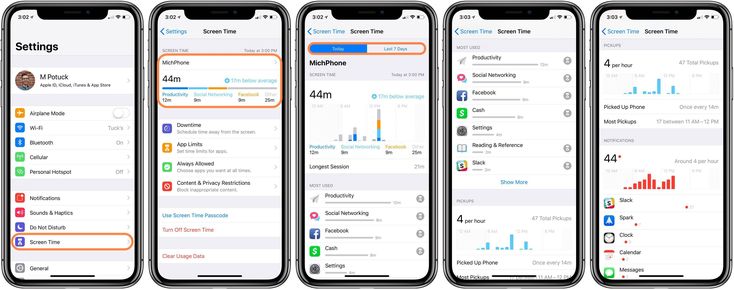 К тому же сам интерфейс стал работать заметно плавнее, скроллинг стал более мягким. Всё это за счёт того, что графически чип меньше нагружается.
К тому же сам интерфейс стал работать заметно плавнее, скроллинг стал более мягким. Всё это за счёт того, что графически чип меньше нагружается.
Ощутили ли разницу наши читатели? Делитесь мнением в комментариях ниже.
iOS 12iPhone 6Советы по работе с Apple
Оптимизация страницы продукта — App Store
Смотрите последнее видео:
Начните с оптимизации страницы продукта
Сравните различные значки приложений, скриншоты и предварительные просмотры приложений на странице вашего продукта в App Store, чтобы узнать, какие из них больше всего нравятся людям. Вы можете протестировать до трех альтернативных версий страниц продукта по сравнению с оригиналом, просмотреть результаты в App Analytics и настроить наиболее эффективную версию для отображения всем в App Store.
- Обзор
- Настройка
- Мониторинг
- Применение
Обзор
Благодаря оптимизации страницы продукта вы можете протестировать различные элементы страницы продукта в App Store, чтобы понять, какие из них вызывают наибольшую заинтересованность.
Например, вы можете узнать, если:
- Демонстрация определенного персонажа или ценностного предложения дает лучшие результаты.
- Выделение определенной функции или культурно значимого контента увеличивает количество загрузок в определенном месте.
- Изменение значка приложения на другой стиль или цвет приводит к увеличению конверсии.
- Включение сезонного контента приводит к большему количеству загрузок.
Альтернативные версии страницы вашего продукта (называемые «процедурами») показываются определенному проценту людей на iOS 15 и iPadOS 15 или более поздних версий, которые выбираются случайным образом. Люди, увидевшие определенное обращение, будут видеть одно и то же в App Store на протяжении всего теста. Если кто-то загружает ваше приложение из процедуры, имеющей альтернативный значок приложения, этот значок также будет отображаться на его устройстве. Как и на исходной странице продукта, метаданные в ваших процедурах могут отображаться на вкладках «Сегодня», «Игры» и «Приложения», а также в результатах поиска.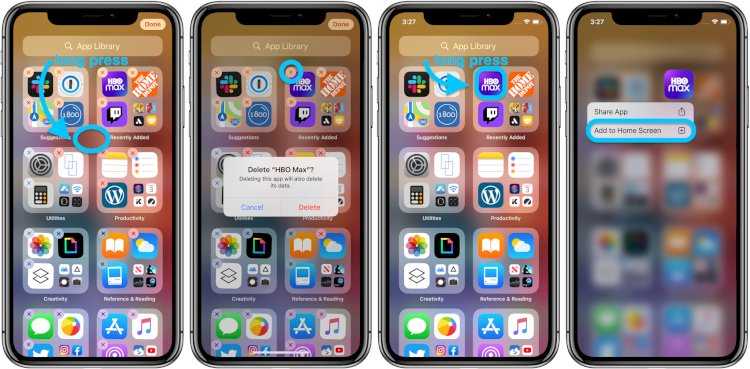
Вы сможете просматривать и сравнивать эффективность каждой обработки с исходной страницей продукта и использовать эту информацию для оптимизации страницы продукта.
Узнайте о создании значков приложений, снимков экрана и предварительных просмотров
Настройка теста
При создании теста в App Store Connect вы указываете имя ссылки и выбираете количество процедур, долю трафика и локализацию. Вы получите оценку того, сколько времени может потребоваться тесту для достижения желаемого повышения коэффициента конверсии на основе недавнего трафика на страницу продукта вашего приложения. Одновременно может быть активен только один тест, и вы не сможете изменить его после запуска. Тест работает до 90 дней, если вы не решите остановить его или выпустить новую версию приложения. Вы также можете использовать App Store Connect API для автоматизации загрузки и отправки метаданных для оптимизации страницы продукта.
Узнайте, как создать тест
Укажите имя ссылки.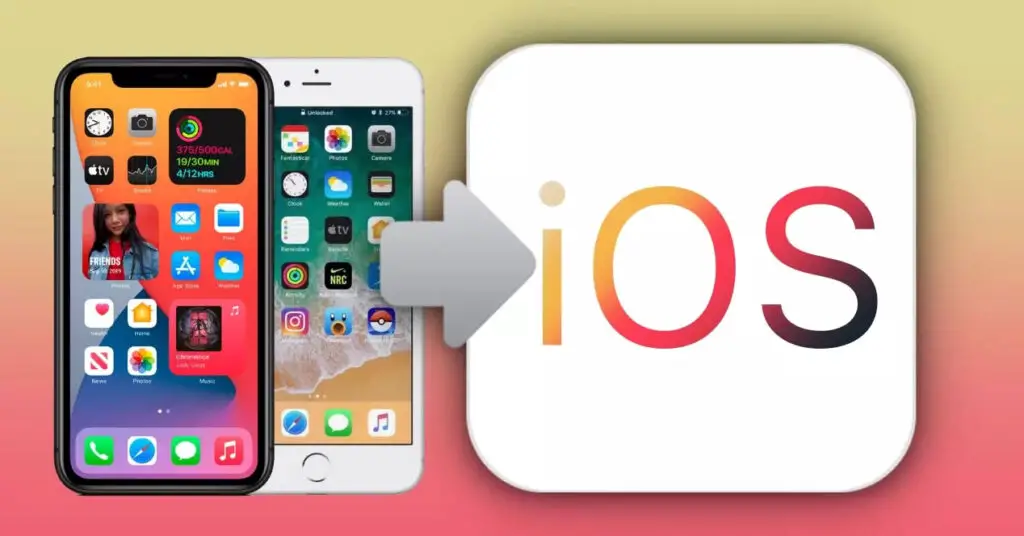 Имя вашего теста может содержать до 64 символов. Будьте описательными, чтобы вы могли легко идентифицировать свой тест при просмотре результатов в App Analytics — например, «Весна 2022 г. Цветовой тест значков с 3 значками».
Имя вашего теста может содержать до 64 символов. Будьте описательными, чтобы вы могли легко идентифицировать свой тест при просмотре результатов в App Analytics — например, «Весна 2022 г. Цветовой тест значков с 3 значками».
Выберите количество процедур. Тест может включать до трех процедур с альтернативными значками приложений, снимками экрана и предварительными просмотрами приложений.
Выберите пропорцию трафика. Выберите процент людей, которые будут выбраны случайным образом для отображения лечения вместо исходной страницы продукта в App Store. Например, если вы выделяете 40% своего трафика на тест и используете два варианта обработки, каждая обработка получает 20% вашего общего трафика, а исходная страница продукта получает оставшиеся 60% вашего общего трафика. Люди будут видеть одно и то же отношение при каждом посещении App Store на протяжении всего теста.
Выберите локализацию. Каждое лечение может быть локализовано на всех языках, поддерживаемых вашим приложением, или только на некоторых из выбранных вами.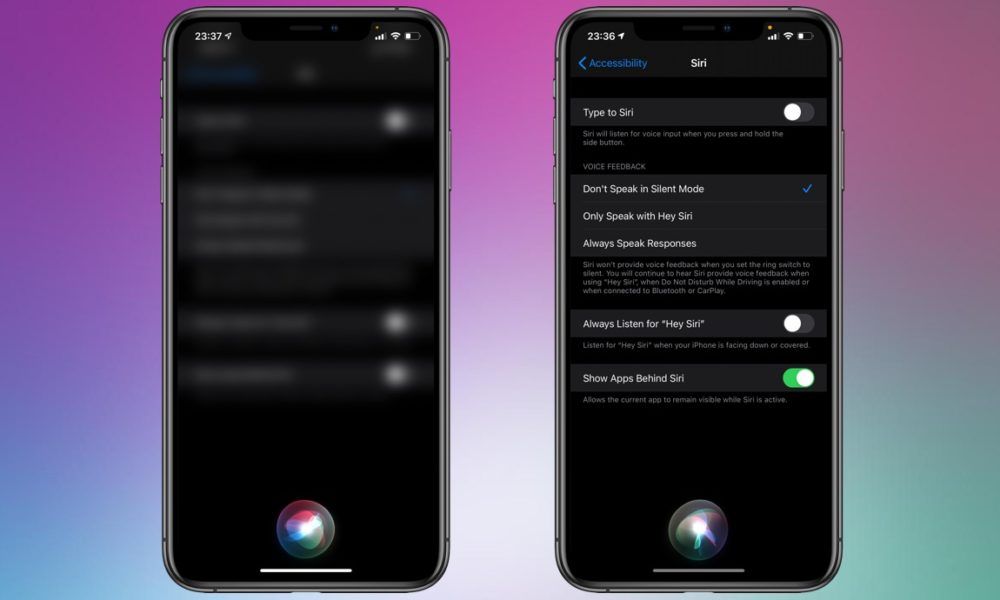 Имейте в виду, что ваш тест может занять больше времени, чтобы получить значимые результаты, в зависимости от выбранных вами локализаций.
Имейте в виду, что ваш тест может занять больше времени, чтобы получить значимые результаты, в зависимости от выбранных вами локализаций.
Оцените продолжительность теста. Хотя этот шаг не является обязательным, он может помочь вам понять, достигнете ли вы желаемого коэффициента конверсии в течение 90 дней. Чтобы узнать, сколько времени потребуется для достижения цели, выберите желаемое улучшение коэффициента конверсии. Существующие данные о производительности вашего приложения, такие как ежедневные показы и новые загрузки, используются для расчета этой оценки. На основе этого выбранного коэффициента конверсии вы увидите предполагаемую продолжительность теста и количество показов, которые вам потребуются, чтобы достичь результата с не менее чем 90% уверенности в результатах. Эта оценка предоставляется в качестве руководства и не повлияет на тест. Тест выполняется в течение 90 дней или до тех пор, пока вы не остановите его вручную в течение этого времени. Если расчетный период составляет более 90 дней, вы можете изменить свои критерии, например, создав меньше процедур или увеличив распределение трафика.
Настройка пробных процедур. По умолчанию каждая обработка включает исходный значок приложения, снимки экрана и предварительный просмотр приложения, если вы не предоставите альтернативные метаданные. Подумайте, сколько элементов вы меняете в лечении, чтобы вам было легче определить, какой из них привел к конкретному результату. Имейте в виду, что чем больше процедур вы включаете в тест, тем больше времени может потребоваться для получения окончательных результатов.
Прежде чем ваш тест можно будет опубликовать, любые новые метаданные, включенные в ваши процедуры, должны быть одобрены App Review. Обработки, которые включают только альтернативные снимки экрана и предварительные версии приложений, могут быть отправлены на рассмотрение независимо от новой версии приложения. Чтобы протестировать любые альтернативные значки приложений, все варианты вашего значка должны быть включены в двоичный файл вашего опубликованного приложения и должны быть созданы с использованием Xcode 13 или более поздней версии.
Узнайте, как настроить лечение
Мониторинг вашего теста
Посетите App Analytics в App Store Connect, чтобы оценить эффективность вашего теста и оценить, следует ли применять обработку к исходной странице продукта. Вы можете просматривать показатели производительности, начиная со следующего дня после начала теста. Для каждой обработки App Analytics отображает количество показов, коэффициент конверсии, процент улучшения и уровень достоверности по сравнению с выбранным вами базовым уровнем. По умолчанию базовым планом является ваша исходная страница продукта. Если ваш тест включает несколько процедур, вы можете сравнить их эффективность друг с другом, изменив базовый уровень в любое время.
Кроме того, на протяжении всего теста будут появляться индикаторы, которые помогут вам понять его текущий статус. Например, информационная панель покажет, нужно ли тесту собирать больше данных и работает ли одно из ваших методов лечения лучше или хуже, чем базовый уровень.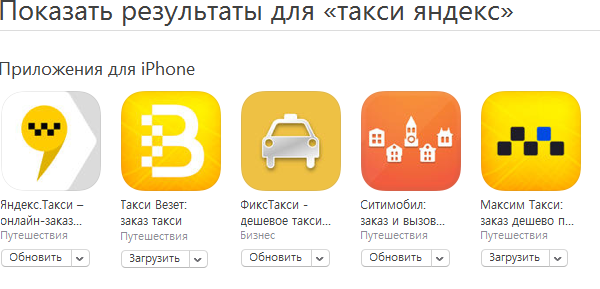
Просмотр терминов и определений оптимизации страницы продукта
Применение обработки
По результатам теста вы можете применить обработку к исходной странице продукта, чтобы она отображалась для всех в App Store. Обратите внимание, что применение лечения во время выполнения теста приведет к его завершению. Перед применением лечения или прекращением теста мы рекомендуем подождать, пока хотя бы одно лечение не будет объявлено более эффективным или худшим по сравнению с исходным уровнем, по крайней мере, с 90% уверенности.
Если лечение, которое вы хотите применить, включает в себя альтернативный значок приложения, вам необходимо включить этот значок при отправке новой версии приложения в App Store Connect.
Узнайте, как применять лечение
Ресурсы
iOS 15: советы, данные и руководства по оптимизации вашего приложения
Руководства и ресурсы
Контент-центр оптимизации преобразования iOS 15
В iOS 15 Apple представила набор инновационных функций, которые помогут разработчикам приложений для iOS оптимизировать страницы своих приложений.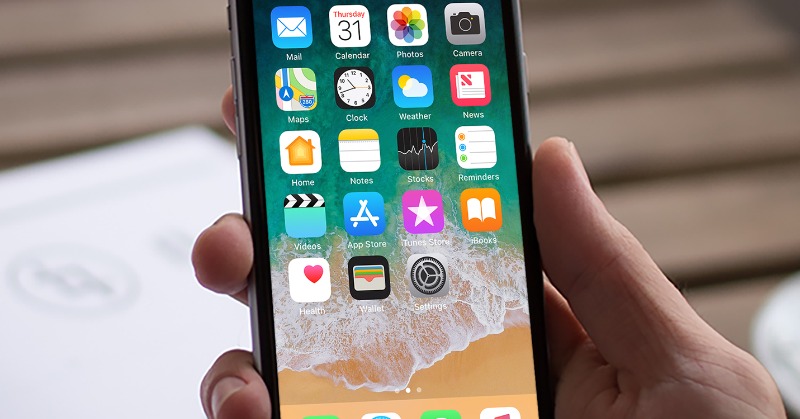 Мы собрали все, что вам нужно знать для органического развития вашего приложения с помощью iOS 15, включая эксклюзивные уникальные данные о креативах в App Store, которыми мы никогда раньше не делились!
Мы собрали все, что вам нужно знать для органического развития вашего приложения с помощью iOS 15, включая эксклюзивные уникальные данные о креативах в App Store, которыми мы никогда раньше не делились!
iOS 15: что изменилось для ASO
В сентябре 2021 года Apple выпустила iOS 15. Это было одно из самых значительных обновлений ASO в App Store со времен iOS 11, поскольку Apple предоставила разработчикам еще больше способов сделать страницы своих приложений более актуальными и эффективными.
Учить больше
События в приложении
Чтобы привлечь новых пользователей, привлечь текущих и повторно активировать ушедших пользователей, внутренние события приложений позволяют разработчикам приложений продвигать события (испытания, соревнования, основные обновления, новые сезоны и т. д.) непосредственно в App Store.
Карточки событий появляются на страницах продукта приложения, в результатах поиска (вместо скриншотов для пользователей, которые уже скачали приложение) и в редакционных материалах.

Учить больше
Пользовательские страницы продукта
Пользовательские страницы продуктов теперь позволяют разработчикам создавать до 35 вариантов страницы своего приложения, чтобы демонстрировать различные функции и контент для разных сегментов пользователей.
Эти настраиваемые страницы продуктов доступны только через уникальный URL-адрес, что дает рекламодателям новые способы повысить эффективность маркетинговых рекламных кампаний.
Учить больше
Оптимизация страницы продукта
Apple, наконец, выпустила встроенную функцию A/B-тестирования, которая позволяет разработчикам приложений тестировать до трех различных вариантов обработки страницы своего приложения, чтобы увидеть, какой из них лучше всего находит отклик у целевой аудитории.
Оптимизация страницы продукта позволяет разработчикам приложений проводить A/B-тестирование значков, снимков экрана и видео для предварительного просмотра приложений.

Учить больше
Данные и рекомендации по творческой оптимизации
Оптимизация конверсии лежит в основе стратегии каждого специалиста по ASO в 2022 году. Тщательное исследование и планирование имеют решающее значение при разработке надежной стратегии A/B-тестирования или создании до 35 эффективных пользовательских страниц продукта. Чтобы помочь вам начать работу, наша команда специалистов по данным собрала уникальные данные о творческих тенденциях в App Store. Ниже вы также можете найти коллекцию блогов с советами и рекомендациями.
Использование внутренних событий приложения
Использование предварительного просмотра приложения
Ориентация скриншота
Локализация скриншотов
Ключевые слова на скриншотах
Запустить ASO
03 мая 2022 г.
Скриншот приложения, рекомендации по размеру значков и видео 2022 г.
 (iOS + GP)
(iOS + GP)
Как в App Store, так и в Google Play визуальные ресурсы являются важной частью приложения…
Грузинская овчарка
Продвинутый ASO
29 апреля, 2022
Как привлечь больше органических загрузок в ваше приложение
В маркетинге приложений загрузки часто относят к одной из двух групп: те, которые…
Саймон Тиллей
Функции AppTweak, которые помогут расширить ваше приложение с помощью iOS 15
AppTweak — ведущий инструмент ASO, основанный на науке о данных. AppTweak позволяет мобильным лидерам развивать свои приложения и игры с помощью практических идей в простом интерфейсе.
Нам доверяют более 1700 мобильных лидеров по всему миру
Сравнивайте, отслеживайте и оптимизируйте внутренние события приложений
Как первый инструмент ASO, предоставляющий информацию о событиях в приложении, AppTweak обнаруживает карты событий App Store, чтобы помочь вам понять и превзойти стратегии ваших конкурентов в отношении iOS 15.
ASO-отчет
Определите, когда приложения запускают события внутри приложения, и визуализируйте карточку события внутри приложения, его дату начала/окончания, требования к событию и описание.
Хронология метаданных
Следите за стратегиями ваших конкурентов на iOS, точно отслеживая, когда и как долго они проводят события в приложении.
Категория Ориентиры
Сравните свою стратегию событий в приложении с контрольными показателями и тенденциями ASO среди 500 лучших приложений в любой категории App Store.
Войдите или зарегистрируйтесь
Предварительный просмотр пользовательских страниц продуктов
Смоделируйте, как страницы ваших пользовательских продуктов будут выглядеть в App Store, чтобы реализовать наилучшие творческие решения.
Предварительный просмотр страницы приложения
Визуализируйте свои новые креативы и метаданные на реальном iPhone X.
Темный режим
Предварительный просмотр пользовательских страниц продуктов в темном режиме.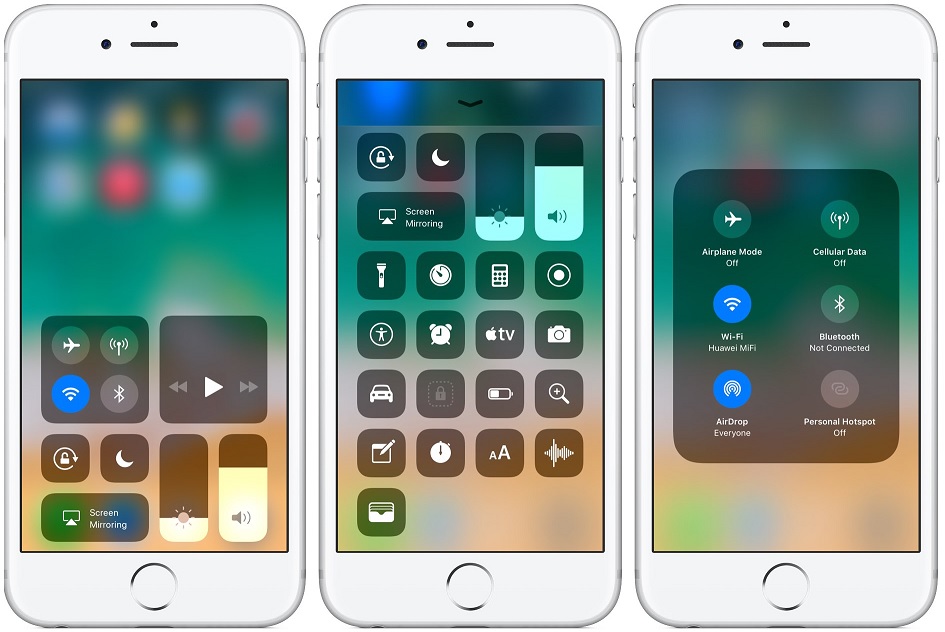
Сравнивать
Легко сравните пользовательскую страницу продукта с текущей страницей приложения.
Предварительный просмотр поиска
Посмотрите, как метаданные вашего нового приложения будут отображаться в результатах поиска App Store.
Войдите или зарегистрируйтесь
Следите за A/B-тестами ваших конкурентов
AppTweak обладает уникальной информацией о стратегии A/B-тестирования вашего конкурента в Google Play, которую вы можете использовать для информирования своей стратегии iOS 15.
Хронология метаданных
Узнайте, когда и как долго конкуренты проводят A/B-тесты.
Варианты A/B-тестирования
Посмотрите все варианты, которые тестируют конкуренты.
Войдите или зарегистрируйтесь
Лучшие приложения для iPhone для оптимизации системы
Лучшие приложения для iPhone для оптимизации системы — appPicker
Если вам кажется, что ваше мобильное устройство работает медленнее или работает не так плавно, как раньше, есть большая вероятность, что оно работает не на оптимальном уровне.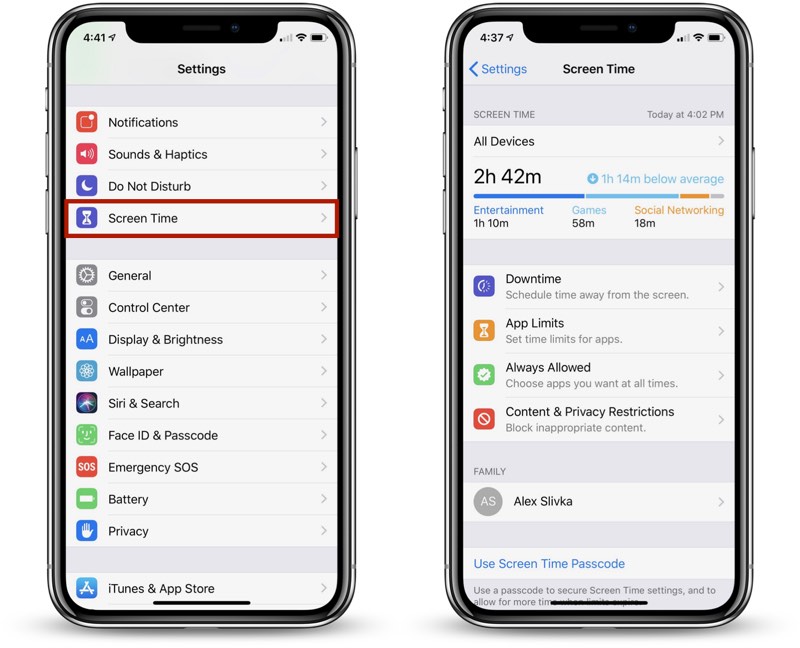 Следующий список приложений может взглянуть на то, как работает ваше устройство, и дать вам четкое представление о том, где ваше устройство не работает на должном уровне. Эти инструменты оптимизации системы могут полностью преобразовать ваше использование устройства в положительную сторону.
Следующий список приложений может взглянуть на то, как работает ваше устройство, и дать вам четкое представление о том, где ваше устройство не работает на должном уровне. Эти инструменты оптимизации системы могут полностью преобразовать ваше использование устройства в положительную сторону.
5 июля 2021 г., by  Cherry Mae Torrevillas
Получить бесплатно
Проверяет скорость процессора вашего телефона и ведет журнал результатов с помощью приложения PhoneScan, удобного приложения для сканирования вашего iPhone. Теперь вы можете точно увидеть, насколько быстрее работает ваш новый телефон или насколько быстрее работает последняя версия iOS на том же телефоне. НА ОГРАНИЧЕННОЕ ВРЕМЯ — оцените это приложение, и реклама будет удалена БЕСПЛАТНО
- Проведите тест, чтобы точно узнать, насколько быстро (или медленно) работает ваш телефон
- Запустите PhoneScan на обоих телефонах и посмотрите, насколько быстрее работает новый телефон.

- Просмотреть все результаты предыдущих тестов и посмотреть, какая версия iOS работала для каждого из них
Получить бесплатно
Performance Teat Mobile оптимизирует работу вашего iPhone. PassMark Software, лидер в тестировании ПК, теперь предлагает тесты для мобильных устройств. Быстрое, простое в использовании тестирование скорости мобильных устройств и бенчмаркинг. PassMark PerformanceTest™ Mobile позволяет объективно оценить мобильное устройство с помощью различных тестов скорости. Семнадцать стандартных эталонных тестов доступны в пяти наборах тестов! Наборы тестов:
- Тесты процессора — математические операции, сжатие, шифрование и др.
- Дисковые тесты — чтение и запись файлов во внутреннюю память
- Тесты памяти — тесты чтения и записи
- Тесты 2D-графики — тесты простых и сложных векторов, рендеринга изображений и фильтров
- Тесты 3D-графики — простой тест с прыгающим мячом, более сложные сцены и тест в космическом бою с использованием Unity
Получить бесплатно
Состояние системы — это приложение, которое позволяет вам отслеживать и оптимизировать работу вашего iPhone. Проверяйте уровень заряда батареи вашего iPhone, состояние зарядки, отслеживайте используемое и свободное место на диске, проверяйте загрузку процессора в режиме реального времени, просматривайте время загрузки вашей системы, получайте информацию о своих мобильных сетях и сетях Wi-Fi и многое другое. Это облегченная версия, что означает, что она ограничена в некоторых функциях. Тем не менее, это отличный способ протестировать приложение перед обновлением до платной версии.
Проверяйте уровень заряда батареи вашего iPhone, состояние зарядки, отслеживайте используемое и свободное место на диске, проверяйте загрузку процессора в режиме реального времени, просматривайте время загрузки вашей системы, получайте информацию о своих мобильных сетях и сетях Wi-Fi и многое другое. Это облегченная версия, что означает, что она ограничена в некоторых функциях. Тем не менее, это отличный способ протестировать приложение перед обновлением до платной версии.
Обзор приложения System Status
- Контролируйте и оптимизируйте свой iPhone
- Проверить уровень заряда аккумулятора и состояние зарядки
- Мониторинг свободного и используемого дискового пространства
- Проверка использования ЦП, состояния сети, времени загрузки
- Бесплатная версия. Обновите до платной версии, чтобы получить полный набор функций
Получить бесплатно
Zen Battery — это прикольный маленький индикатор заряда батареи, который идеально подходит для вашего iPhone. Что еще считается большим, чем срок службы батареи? Сделайте так, чтобы индикатор заряда батареи развлекал вас, посмотрев это приложение. Пользователям понравится анимированная виртуальная ячейка питания, которая содержит яркую жидкость, представляющую общий срок службы батареи. Когда вы наклоняете свой телефон, вы видите, как причудливая жидкость движется в ответ. Приложение точно показывает, сколько каждого типа использования может выдержать оставшееся время работы от батареи. Выберите свой любимый цвет для своего «сока» батареи и персонализируйте свои впечатления от Zen Battery.
Что еще считается большим, чем срок службы батареи? Сделайте так, чтобы индикатор заряда батареи развлекал вас, посмотрев это приложение. Пользователям понравится анимированная виртуальная ячейка питания, которая содержит яркую жидкость, представляющую общий срок службы батареи. Когда вы наклоняете свой телефон, вы видите, как причудливая жидкость движется в ответ. Приложение точно показывает, сколько каждого типа использования может выдержать оставшееся время работы от батареи. Выберите свой любимый цвет для своего «сока» батареи и персонализируйте свои впечатления от Zen Battery.
- Индикатор заряда батареи
- Виртуальная силовая ячейка
- Жидкость представляет собой источник питания
- Выберите свой любимый цвет
- Бесплатный индикатор заряда батареи для iPhone
Получить бесплатно
Следите за статистикой вашего iPhone, чтобы вы могли отслеживать и максимизировать производительность с помощью SnapStats. Получите немедленное удовлетворение от быстрого отображения приложения, в котором используется виджет «Сегодня». Основные статические устройства всегда под рукой, не нужно искать. Пользователям понравится простой и чистый дизайн так же сильно, как и потрясающая функциональность. Будьте в курсе времени автономной работы, использования данных, памяти, времени загрузки, процессора и многого другого. Это приложение, безусловно, стоит проверить, и нет никакого риска для загрузки, потому что оно абсолютно бесплатное и без рекламы.
Основные статические устройства всегда под рукой, не нужно искать. Пользователям понравится простой и чистый дизайн так же сильно, как и потрясающая функциональность. Будьте в курсе времени автономной работы, использования данных, памяти, времени загрузки, процессора и многого другого. Это приложение, безусловно, стоит проверить, и нет никакого риска для загрузки, потому что оно абсолютно бесплатное и без рекламы.
- Быстрый просмотр
- Использует виджет «Сегодня»
- Использование батареи, использование данных и многое другое
- Нет объявлений
- Бесплатный трекер статистики устройства для iPhone
Получите за 2,99 доллара США
Как узнать, работает ли ваше мобильное устройство на оптимальном уровне производительности? Приложение System Status — отличный инструмент для предоставления пользователям всевозможной информации. Этот может отслеживать уровень заряда батареи и отображать его в графическом виде, вы можете вносить коррективы, чтобы ваша батарея работала лучше для вас, вы можете получать информацию о сети и соте и отслеживать их оба, а также вы можете контролировать использование памяти в в режиме реального времени. Цель предоставления всей этой информации заключается в том, чтобы вы могли вносить небольшие изменения и корректировки, чтобы ваше мобильное устройство работало еще лучше.
Цель предоставления всей этой информации заключается в том, чтобы вы могли вносить небольшие изменения и корректировки, чтобы ваше мобильное устройство работало еще лучше.
- Узнайте, как работает ваше устройство
- Мониторинг и отслеживание всех видов сведений об использовании
- Приложение удобно для пользователя
- Используйте данные для корректировки работы вашего мобильного устройства
Получить бесплатно
Одним из наиболее важных аспектов вашего мобильного устройства является аккумулятор, поскольку все зависит от того, сколько энергии в нем осталось. Приложение Clean Battery Free не только показывает уровень заряда батареи, но и может разбить его, чтобы вы могли точно видеть, сколько часов у вас есть на общение по телефону, просмотр фильма, просмотр в Интернете и прослушивание любимой музыки. Музыка. Конечно, вы также можете посмотреть, сколько времени осталось в режиме ожидания. Это дает пользователям гораздо более полезную информацию о том, сколько времени у них осталось на их устройстве.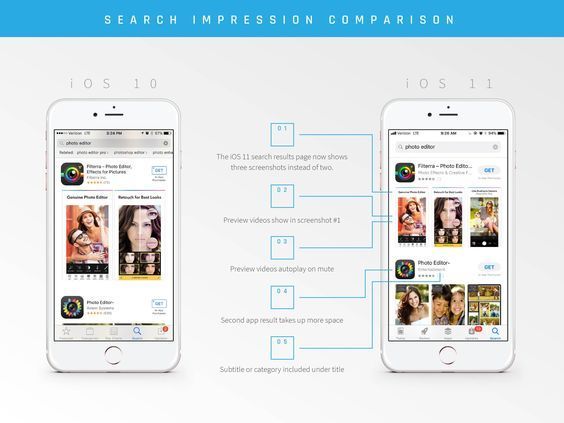 При зарядке устройства прозвучит звуковой сигнал, когда зарядка будет завершена.
При зарядке устройства прозвучит звуковой сигнал, когда зарядка будет завершена.
- Приложение точно определяет, сколько времени у вас осталось для каждой задачи при текущем уровне заряда батареи
- Это удобно для пользователя
- При зарядке и звуковом сигнале по завершении
Получить бесплатно
Существует множество приложений, предназначенных для предоставления четкой картины того, как работает ваше устройство, но не все они разработаны так же элегантно, как Lirum Device Info Lite — System Monitor. Это универсальное приложение, что означает, что оно может предоставить вам подробную информацию о каждом из ваших мобильных устройств. Получайте информацию в режиме реального времени об использовании вашего ЦП, смотрите, сколько памяти у вас есть, получайте график многоядерного ЦП в реальном времени и имейте возможность выполнять тесты. Тесты, которые будут выполняться на вашем оборудовании, включают вибрацию, гироскоп, акселерометр и фонарик. С легкостью перемещайтесь по этой опции, и, поскольку она настолько загружена инструментами, это, вероятно, будет единственное приложение для оптимизации системы, которое вам нужно.
С легкостью перемещайтесь по этой опции, и, поскольку она настолько загружена инструментами, это, вероятно, будет единственное приложение для оптимизации системы, которое вам нужно.
- Этот действует как комплексное решение
- Просмотр данных в реальном времени
- В приложении легко и быстро ориентироваться
- Имеется ряд расширенных функций
Получите за 1,99 доллара США
Проверка системы и оперативной памяти вашего устройства может быть быстрой и простой задачей, особенно если вы используете приложение Smart Memory Pro — Check RAM & System Checker. Этот в настоящее время используется более чем в 50 странах и может автоматически сканировать ваше устройство, а затем очищать и удалять память RAM / диска и ненужные файлы. Вам не нужно ничего делать, так как приложение позаботится обо всем за вас. После очистки устройства вы заметите, что оно работает более плавно и быстро, и у вас будет больше свободного места. Системная информация, на которую он смотрит, — это батарея, диск, процессор и ваша сеть.
- Это приложение автоматически очищает ваше устройство
- Взгляните на свою батарею, диск, ЦП и сеть
- Приложение быстрое и простое в использовании
Получить бесплатно
System Status — это облегченная версия System Status Pro — расширенного инструмента для мониторинга и оптимизации производительности вашего iPhone и iPad. Облегченная версия отображает основные параметры вашего устройства, такие как уровень заряда батареи, использование диска, загрузка процессора и сетевые подключения.
- Контроль состояния батареи (разрядка, зарядка, полная).
- Мониторинг используемой и свободной дисковой емкости.
- Загрузка ЦП обновляется в режиме реального времени. Средняя нагрузка за последние 1, 5 и 15 минут.
- Информация о подключении к сети 3G и Wi-Fi и IP-адрес текущего подключения.
назад
наверх
Оптимальные настройки iPhone и лучшие приложения для продуктивности, концентрации внимания и здоровья | Тренер Тони
Эти обои обменивают деньги и время автономной работы на увеличение харизмы и личного долголетия (полное объяснение в шаге № 6).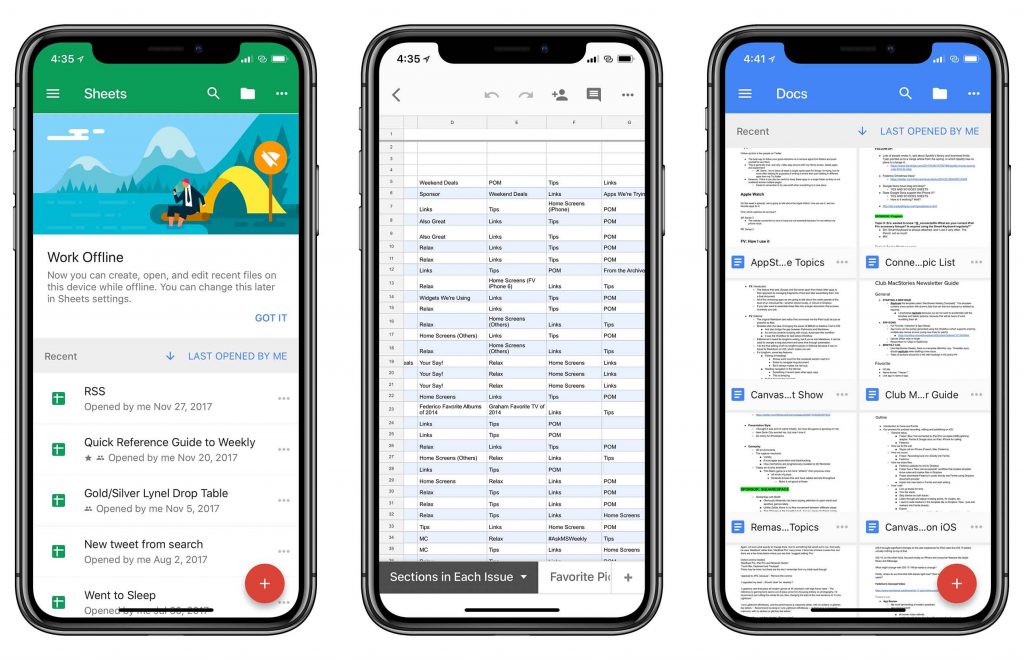
Настройте свой iPhone так, чтобы он работал на вас, а не против вас
iPhone может быть невероятным инструментом, но большинство людей используют свой телефон как средство отвлечения, сокращающее жизнь.
Однако, если вы потратите время на выполнение шагов, описанных в этой статье, вы станете более продуктивными, более сосредоточенными и — я вовсе не шучу — проживете дольше.
Практически у каждого решения по настройке iPhone есть компромиссы. Я дам вам оптимальные значения по умолчанию, а затем доверю вам принять взрослое решение о том, подходит ли вам это значение по умолчанию.
Кроме того, поскольку это длинный пост, я написал его таким образом, чтобы его было легче просмотреть. Вот как следует читать пост:
- Уровень 1 — Повседневный. Читайте заголовки — разбирайтесь в деталях сами. Большая часть этого не является ракетостроением.
- Уровень 2 — Обучение. Прочитайте шаги под заголовком. Я подробно описал каждый шаг, чтобы вы могли сохранить свои умственные способности для чего-то другого.

- Уровень 3 — Ботан Продуктивности. Ниже шагов руководства я включил обсуждение последствий дизайна поведения. Это для настоящих ботаников продуктивности, то есть для читателей Better Humans.
В качестве бонуса, поскольку я знаю, что вы были взволнованы, когда увидели, что это семидесятиминутное чтение, я изо всех сил старался быть педантичным в отношении производительности и даже включил три приложения, чтобы дать обзор принципов дизайна поведения, чтобы выделите потенциальный финансовый бюджет для реализации этого совета, а затем реальный пример из моего собственного телефона.
Также для удобства здесь кликабельное оглавление. (Ссылки ниже работают, если вы читаете в браузере, но не в приложении.)
Оптимизировать сначала для однозадачности
#1 Отключите (почти) все уведомления
#2. Скрыть игровые автоматы в социальных сетях
#3. Скрыть игровые автоматы для обмена сообщениями
#4. Отключить запросы на проверку приложения
#5.Включите режим «Не беспокоить»
#6. Подойдите к своим обоям
#7 стратегически. Отключите Поднять, чтобы разбудить
#8. Добавьте виджет «Время экрана»
#9. Добавить ограничения содержимого
#10. (Необязательно) Используйте ограничения, чтобы отключить Safari
#11. Организуйте свои приложения и папки в алфавитном порядке Переключитесь на Google Cloud, чтобы работать быстрее
#12. Выберите GMail
#13. Выберите Календарь Google
#14. Замените Apple Maps на Google Maps
#15. Установите клавиатуру GBoard для быстрого набора текста
#16. Переключитесь на Google Фото Установите эти приложения для повышения производительности
#17. Используйте Evernote для заметок, списков дел и всего
#18. The Case for Calm как приложение для медитации
#19. Установите подходящий для вас трекер целей
#20. Храните все свои пароли в менеджере паролей, вероятно, LastPass
#21. Используйте Numerical в качестве калькулятора по умолчанию
#22.Поместите приложение «Камера» на панель инструментов
#23. Используйте это приложение Doppler Radar
# 24. Используйте это приложение Pomodoro
#25. Используйте Brain.fm для фонового шума Используйте эти приложения и конфигурации для глубокого обучения
#26. Подпишитесь на эти подкасты
#27. Установите приложение Kindle, но никогда не читайте его в постели
#28. Используйте Safari таким образом
#29. Организуйте свой домашний экран для глубокого обучения вместо поверхностного обучения Используйте эти приложения и конфигурации для долголетия
#30. Отслеживайте шаги таким образом
#31. Предпочтите ограниченное по времени питание подсчету калорий
#32. Расписание ночной смены
#33. Настройте медицинский идентификатор Сделайте последние штрихи с этими конфигурациями
#34. Смените Siri на мужчину
#35. Измените имя вашего телефона
#36. Отключить отслеживание рекламы
#37.Установите автоблокировку на максимальное время
#38. Установите пароль для личной точки доступа на случайную фразу из трех слов
#39. Включите центр управления везде
#40. Включите фоновое обновление приложения
#41. Удалить Garage Band
#42. Развивайте вербальную память для разговора с Siri
#43. Настройте эти сочетания клавиш для замены текста
#44. Укажите свой адрес
#45. Резервное копирование таким образом Приложение A: Принципы Приложение B: Бюджет и затраты Приложение C: Практический пример Приложение D: Обновления
Откройте приложение Apple Settings, затем перейдите в раздел «Уведомления». Вам нужно научиться открывать приложение «Настройки», поэтому научитесь находить этот значок:
Перейти приложение за приложением, отключив все уведомления.
Нет значков, почти все уведомления отключены. См. ниже исключения.
К концу подавляющее большинство ваших приложений должно иметь настройки уведомлений, которые выглядят так, то есть без уведомлений:
Пожалуйста, пожалуйста, пожалуйста: лучше никаких уведомлений, но хотя бы отключите значки.
Существует очень мало причин оставлять уведомления для определенного приложения включенными. Вот эти причины:
- Для всех приложений доставки оставьте уведомления включенными. Эти уведомления должны приходить только тогда, когда вы этого хотите, например, если вы стоите на углу и пытаетесь купить Lyft. Приложения в этой категории: Uber, Lyft, Postmates, Grubhub, Caviar. Из них Postmates является крупнейшим нарушителем спама с нежелательными прерывающими уведомлениями. Попробуйте удалить это приложение.
- Если вы получаете очень мало текстовых сообщений , отключите значки в приложении «Сообщения», но оставьте баннеры включенными. Поскольку вы настраиваете свой телефон так, чтобы получать очень мало уведомлений, вы фактически будете видеть большую часть своих текстовых сообщений на главном экране по мере их поступления (ранее они, вероятно, были завалены другими уведомлениями). Затем значок непрочитанных сообщений просто излишен, чтобы вызвать беспокойство о сообщениях, которые вы уже видели.
 Если вы получаете много текстовых сообщений, отключите все уведомления и относитесь к текстовым сообщениям как к папке «Входящие», которую вы проверяете только через определенные промежутки времени. Если вы один из тех, кто отправляет сотни текстовых сообщений в течение дня, то вы сошли с ума и выбрасываете свою жизнь на ветер.
Если вы получаете много текстовых сообщений, отключите все уведомления и относитесь к текстовым сообщениям как к папке «Входящие», которую вы проверяете только через определенные промежутки времени. Если вы один из тех, кто отправляет сотни текстовых сообщений в течение дня, то вы сошли с ума и выбрасываете свою жизнь на ветер.
Никогда не позволяйте значкам!
- Не отключайте уведомления для приложения календаря . Не пропускать встречи — это, по сути, весь смысл мобильного телефона.
- Оставить уведомления включенными для Карт и Google Карт . Эти приложения уведомляют вас только тогда, когда вы активно прокладываете маршруты.
- Оставить уведомления для телефонных звонков . Тем не менее, подумайте о том, чтобы отключить их и обновить голосовую почту, чтобы сказать, что телефонные звонки — мертвая среда. Моя голосовая почта говорит: «: Вы дозвонились до моей голосовой почты, что означает, что вы пытались дозвониться до меня, что означает, что вы динозавр.
 Пожалуйста, обновите свою жизнь и попробуйте меня с помощью текстового сообщения или электронной почты. ” (На самом деле это не так.)
Пожалуйста, обновите свою жизнь и попробуйте меня с помощью текстового сообщения или электронной почты. ” (На самом деле это не так.) - Для всех уведомлений, которые вы оставили включенными, вернитесь назад и убедитесь, что значки отключены . Значки — это красные точки с цифрами, которые вызывают у вас беспокойство о том, что в этом приложении происходит что-то важное. Вы проживете дольше, если больше никогда не увидите другой значок.
Я привел этот совет отключить уведомления, потому что он самый мощный. Кроме того, вы никогда не закончите читать этот пост, если оставите уведомления включенными.
Это причины производительности, которые должны заставить вас опасаться уведомлений.
#1: Уведомления — это неконтролируемые отвлечения от ваших реальных целей. Они мешают вам когда-либо войти в состояние потока. Вы должны контролировать то, что вы делаете и когда, а не ваш телефон. Я буду повторять это снова и снова: « ваш телефон — это инструмент, а не начальник ». Дополнительную информацию см. в Приложении A в конце этой статьи.
Дополнительную информацию см. в Приложении A в конце этой статьи.
№ 2: Наука о мозге, стоящая за обучением, требует постоянного внимания, чтобы вызвать рост миелина вокруг активных нервных путей. Вот что такое пластичность мозга. Однако, если вы будете прерывать этот процесс, вы никогда не добьетесь роста миелина, который фиксирует то, что вы изучали. По сути, уведомления приводят к задержке жизни.
#3: Эти красные точки вызывают беспокойство, а беспокойство вызывает проблемы со здоровьем, такие как болезни сердца. То, что я упомянул о продолжительности жизни в заголовке этого поста, не преувеличение. Не специфично для красных точек, но было показано, что легкая тревога увеличивает смертность на 20% за десятилетний период.
«Приложения для игровых автоматов» — это уничижительное словосочетание, обозначающее приложения, которые используют вознаграждения с переменной ставкой, чтобы попытаться вызвать бессмысленное и вызывающее привыкание поведение. Вот как приложение пытается стать вашим боссом — хотя, может быть, босс — это даже недостаточно сильное слово. Это виртуальные наркотики, и из-за общественного надзора вашему дилеру (Facebook, Twitter, Instagram, Snapchat) разрешено изображать из себя респектабельного члена общества.
Это виртуальные наркотики, и из-за общественного надзора вашему дилеру (Facebook, Twitter, Instagram, Snapchat) разрешено изображать из себя респектабельного члена общества.
К счастью, вы можете настроить все свои социальные сети, чтобы исключить элементы, вызывающие привыкание.
- Переместите Facebook, Twitter, Snapchat, Instagram, Pinterest, Periscope, LinkedIn и Tumblr в папку на втором экране. Это зависимости.
- Некоторые люди называют эту папку «Социальные сети» или «Медиа». Некоторое время я называл свою папку Бесполезный . Это было слишком осуждающе. Я бы рекомендовал называть эту папку Leisure , чтобы вы четко понимали, когда ее открывать.
- Эта настройка идет немного глубже: скройте ваши любимые социальные приложения на втором экране этой папки .
Этот последний трюк придумал Тристан Харрис.
Вот что я имею в виду. Когда ваши пристрастия находятся на первом экране папки, они все еще явно взывают к вам. Все еще плохо:
Все еще плохо:
Источник: Тристан Харрис
Вместо этого переместите свои приложения на второй экран этой папки, например так (на первом экране только одно приложение, на втором — остальные):
Этот второй экран папки включен Стратегия второго экрана требует, чтобы было видно хотя бы одно приложение. Когда вы достигнете этой точки принятия решения о приложениях для социальных сетей, вам, очевидно, следует выбрать LinkedIn. Это наименее затягивает.
Дополнительный бонус для людей, которые действительно помешаны на продуктивности: просто удалите все свои приложения для социальных сетей.
Это та же стратегия, что и № 2, только для приложений для обмена сообщениями. Приложения для обмена сообщениями также имеют встроенное вознаграждение с переменной ставкой — это то, что делает их игровыми автоматами.
- Переместите почтовые приложения, Slack, Messages, WhatsApp и Facebook Messenger в папку на втором экране. Вы решаете, когда вы проверяете их. Живите без помех!
- Я называю свою папку Сообщения.
 Предлагаемое по умолчанию имя папки iPhone — «Производительность». Это откровенная ложь .
Предлагаемое по умолчанию имя папки iPhone — «Производительность». Это откровенная ложь . - Следуйте тому же трюку, что и в #2, скройте все приложения, кроме одного, на втором экране папки.
Я проверяю их по собственному расписанию, и все уведомления полностью отключены.
Секрет эффективности управления почтовыми ящиками заключается в том, чтобы решить, когда вы хотите проверять свои сообщения. Затем обработайте их все одной большой партией. Пакетная обработка дает вам полный контроль. К сожалению, большинство людей живут реактивной жизнью, постоянно проверяя свои почтовые ящики на наличие сообщений, на которые можно отреагировать. Чтобы полностью раскрыть свой потенциал, вам необходимо переключиться на пакетную обработку всех ваших почтовых ящиков.
Эти приложения для обмена сообщениями никогда не должны вас отвлекать. Это восходит к обоснованию науки о мозге в № 1. Вы хотите заблокировать свой день, чтобы у вас было некоторое непрерывное время, посвященное умному и творческому подходу (без перерывов), а затем другие блоки, посвященные быстрой обработке задач (электронная почта и т. д.). Кэл Ньюпорт называет это Глубокой работой (в очень хорошей книге).
д.). Кэл Ньюпорт называет это Глубокой работой (в очень хорошей книге).
Орешки для повышения производительности: рассмотрите возможность удаления всех этих приложений. Люди, которые устанавливают расписание, когда и где они проверяют свои почтовые ящики, часто понимают, что они могут отправлять всю свою электронную почту с подходящего компьютера. Для пользователей Slack личные сообщения и уведомления каналов должны быть асинхронными — это означает, что вам не нужны немедленные оповещения.
Вы открываете приложение, намереваясь выполнить работу, а затем оно предлагает вам оставить отзыв. Это нежелательное прерывание, и ваша задача — устранить как можно больше прерываний.
Так что отключите эти нежелательные запросы на проверку.
- Выберите «Настройки» > «Apple ID» > «iTunes & App Store».
Это безумие, что мы думаем о компьютерах как о продуктивных устройствах, но при этом допускаем так много непродуктивных функций? Я думаю, это сумасшествие. Это не просто какой-то лайфхак разработчиков приложений, это на самом деле встроенная функция, предоставляемая Apple. Вот насколько Apple слепа к ущербу, причиняемому прерыванием вашего рабочего процесса.
Это не просто какой-то лайфхак разработчиков приложений, это на самом деле встроенная функция, предоставляемая Apple. Вот насколько Apple слепа к ущербу, причиняемому прерыванием вашего рабочего процесса.
Что происходит с запросами на проверку? Когда вы используете бесплатные приложения, вы фактически вступаете в партнерские отношения с разработчиком приложения, где вы работаете от его имени, часто нажимая на рекламные объявления или, в случае обзоров приложений, выступая в качестве маркетинг.
Приложения с большим количеством положительных отзывов получают более высокий рейтинг Apple. Как следствие, разработчики приложений, как правило, прерывают вас просьбами о проверке, когда вы делаете что-то продуктивное.
Вас волнует нравственность отказа от этого партнерства? Сообразительный пользователь часто может извлечь выгоду из тяжелой работы разработчиков приложений и денег инвесторов, ничего не возвращая. Я делал это с помощью сервиса MoviePass — просматривал в два раза больше фильмов, чем платил, и все это субсидировали некоторые венчурные инвесторы. (К сожалению, эта кормушка, кажется, подходит к концу.)
(К сожалению, эта кормушка, кажется, подходит к концу.)
Когда вы или я пользуемся преимуществом, мы фактически воруем. Такого рода воровство не является незаконным, но вредно ли это для вашего здоровья? Влияние морали на долголетие неоднозначно. Насколько я мог найти, было исследование религиозных и нерелигиозных людей в одной и той же стране.
Сообщается, что религиозные американцы имеют более крепкую иммунную систему, более низкое кровяное давление и лучшее время восстановления после операций (хотя эти утверждения оспариваются).
Если вас беспокоит влияние морали на вашу продолжительность жизни, вот несколько обходных путей. Вручную зайдите в App Store, просмотрите недавно обновленные приложения и добавьте отзывы к каждому из них. Поделитесь своими любимыми приложениями с друзьями (как я делаю в этом посте). Или выберите профессиональную или платную версии. Я обнаружил, что почти всегда предпочитаю платить за приложение.
Большинство людей должны постоянно держать свой телефон в режиме «Не беспокоить».
Режим «Не беспокоить» не так серьезен, как вы думаете, благодаря подфункции «Разрешить звонки из избранного». В результате вы по-прежнему можете позволить определенным людям прерывать вас или будить вас.
Хитрость, чтобы функция «Не беспокоить» работала весь день, заключается в том, чтобы включать ее в одно и то же время, например, с 9 до 9 утра. Я протестировал его, и он работает (я волновался, что он будет эффективно включаться и снова выключаться в ту же минуту).
Если же вы хотите, чтобы с вами могли связаться незнакомые люди (например, если вы работаете в сфере продаж), то просто установите режим «Не беспокоить» для сна и отдыха.
- Выберите «Настройки» > «Не беспокоить»
- «Не беспокоить» работает на вашем Mac немного иначе, чем на вашем iPhone. На iPhone вам просто нужно включить его и убедиться, что вы не переключаете параметр «Запланировано». Но на Mac функция «Не беспокоить» всегда запланирована, поэтому для ее включения в течение всего дня требуется взломать расписание, чтобы оно было примерно с 9 до 9 утра.
 Однако многие из вас предпочтут просто включить его в определенное время, скажем, с 18:00 до 9:00.
Однако многие из вас предпочтут просто включить его в определенное время, скажем, с 18:00 до 9:00. - Разрешить звонки от избранных. Теперь ваш список избранного на самом деле приобретает большее значение: это ваш белый список людей, которым вы позволите прерывать вас.
- Есть опция «Повторные вызовы», позволяющая дозвониться повторно вызывающим абонентам. Не выбирайте это. Мы абсолютно не хотим обучать телемаркетологов думать, что это сработает.
Возможно, вы захотите перепроверить, кто у вас в избранном — я добавил ветеринара моей собаки, чтобы эти звонки всегда поступали.
Обоснование здесь аналогично шагам, описанным выше. Ограниченные перерывы разумны по ряду причин, включая науку о пластичности мозга, влияние беспокойства на здоровье и повышение производительности за счет оптимизации глубокой работы (более подробно все это описано в Приложении А ниже).
Приведенная выше настройка «Не беспокоить» позволяет вам использовать стратегию «белого списка» для прерываний. Таким образом, вместо того, чтобы запрещать телемаркетологов одного за другим («вносить в черный список»), вы предварительно выбираете очень ограниченное количество людей, которым вы позволите прерывать свой день. Для меня это мои ближайшие родственники, мой собачник и ветеринар моей собаки.
Таким образом, вместо того, чтобы запрещать телемаркетологов одного за другим («вносить в черный список»), вы предварительно выбираете очень ограниченное количество людей, которым вы позволите прерывать свой день. Для меня это мои ближайшие родственники, мой собачник и ветеринар моей собаки.
Абсолютно лучшие обои — полностью черный фон. Выбор черного цвета разрушает представление о том, что ваш телефон — это какая-то блестящая игрушка, на которую нужно постоянно смотреть.
Кроме того, с OLED-экранами (большинство новых iPhone) черный цвет фактически экономит заряд батареи (до 60%). Если у вас хронически разряжается батарея или вы помешаны на производительности, то черный — лучший вариант для вас.
- Выберите «Настройки» > «Обои» > «Выбрать новый фоновый рисунок» > «Кадры». Полностью черный вариант находится прямо в конце.
Если вы не можете заставить телефон за тысячу долларов выглядеть так уродливо, выберите вариант «черный с радужными полосами», который находится рядом с вариантом «черный» в кадрах. Это то, что я сделал для всех снимков экрана в этой статье.
Это то, что я сделал для всех снимков экрана в этой статье.
Простой фон, который хорошо смотрится во всех случаях.
Есть и другие варианты:
Если вы стесняетесь, выберите обои, которые помогут начать разговор.
- Лучший повод для разговора — домашнее животное. При необходимости заведите домашнего питомца. Лучше всего подходят собаки (74% людей любят собак и только 41% — кошек). Всегда берите от фунта, а не от заводчика. В качестве возможного дополнительного эффекта владение собакой соответствовало снижению смертности на 20%.
- Сфотографируйте своего питомца.
- Перейдите в «Настройки» > «Обои» > «Выбрать новые обои» > «Фотопленка»
- Выберите изображение своего питомца. Выберите «Неподвижный» (экономит заряд батареи) и установите «Оба».
На новых OLED-экранах эта белая собака Элоиза использует больше энергии аккумулятора, чем черный лабрадор или шотландский терьер.
Если вы находите вдохновляющие изображения вдохновляющими:
- Подтвердите, что это вы, взглянув на свои стены.
 У вас дома будет висеть хотя бы одна вдохновляющая цитата.
У вас дома будет висеть хотя бы одна вдохновляющая цитата. - Ищите убийственное вдохновение (чем меньше слов, тем лучше): 39от PopSugar, Primer, Pinterest, Brit & Co.
- Сохраните изображение на свой телефон.
- Выберите «Настройки» > «Обои» > «Выбрать новые обои» > «Фотопленка»
- Выберите мотивационные обои. Выберите «Неподвижный» (экономит заряд батареи) и установите «Оба».
Одна из проблем с вдохновляющими изображениями заключается в том, что слова часто загромождают ваш телефон. Лучше иметь изображение, например, гору или тренирующегося человека, чем цитату или мотивационную фразу. Например, вот разумный набор утверждений, которые просто не видны за различными значками и виджетами iPhone.
Хорошие утверждения, плохой фон.
Если у вас будет аффирмация или мотивационный текст, быстрый лайфхак — сделать фон самостоятельно в Instagram Stories. Instagram позволит вам сохранить историю на фотографии вашего телефона.
В этом случае попробуйте ограничиться одним словом и разместить его достаточно низко, чтобы оно отображалось под сообщением «Не беспокоить». Если вы выберете этот подход, учтите две вещи:
Если вы выберете этот подход, учтите две вещи:
- Попробуйте просто использовать это для экрана блокировки, а не для домашнего экрана. Текст часто лучше работает на экране блокировки, чем за приложениями на главном экране.
- Попробуйте каждые несколько недель создавать новые обои с тем же утверждением, но с другим фоном. Таким образом, вы не станете слепы к своему утверждению.
Вот пример, который Джонатан Ховард прислал мне, когда рецензировал черновик этой статьи:
Кредит принадлежит Мэй Альбе, которая сделала это для Джонатана Ховарда
Если вы все еще не нашли подходящую стратегию, выберите изображение с доминирующим цвет, который рассказывает цветовую историю, чтобы вызвать одну из следующих эмоций.
- Красный: Страстный, Агрессивный, Важный
- Зеленый: Естественный, Стабильный, Процветающий
- Синий: Безмятежный, Заслуживающий доверия, Манящий
- Черный: Мощный, Утонченный, Острый
- Белый: Чистый, Добродетельный, Здоровый
2 Don не выбирайте оранжевый (дешево) или желтый (предупреждение).
 Если вы не уверены? Выберите красный. Все эти варианты цвета разряжают вашу батарею больше, чем черный фон, но вы можете найти эмоциональную выгоду.
Если вы не уверены? Выберите красный. Все эти варианты цвета разряжают вашу батарею больше, чем черный фон, но вы можете найти эмоциональную выгоду.Реальность для меня такова, что я чередую черный фон со значимой картинкой. Возможно, существуют научные данные, подтверждающие ценность небольших изменений в вашей рабочей среде для повышения производительности. К сожалению не могу найти цитату, хотя мне 90% уверен, что прочитал это в книге Дэвида Рока «Ваш мозг за работой». Теория в основном заключается в том, что небольшая встряска вашего окружения приводит ваш мозг в состояние боевой готовности (но не настолько, чтобы вы беспокоились).
Функция «Поднять для пробуждения» позволяет быстро просматривать уведомления на заблокированном экране, просто подняв телефон.
Это плохая идея. Вы не хотите случайно увидеть уведомления на экране блокировки, когда вы просто перемещаете свой телефон. Вы хотите видеть только уведомления намеренно.
Победители проверяют свои уведомления по собственному расписанию.

- Выберите «Настройки» > «Экран и яркость» > «Поднять для пробуждения». Выключить.
Я собираюсь использовать этот снимок экрана еще два раза, когда буду рассказывать об автоматической блокировке и ночной смене.
Это еще одна настройка, позволяющая убедиться, что вы босс, а ваш телефон — ваш инструмент.
Виджет «Экранное время» — это новинка Apple, которая помогает показать, на что уходит ваше время. В идеале категории «Социальные сети» не будет. Неудивительно, что я не смогу найти снимок экрана, где это правда.
Чтобы установить виджет «Экранное время»:
- Перейдите к экрану «Сегодня», проведя вправо от главного экрана.
- В нижней части экрана «Сегодня» выберите «Изменить». Это вызовет список приложений, в которых есть виджеты.
- Нажмите зеленую кнопку с плюсом для Экранного времени, чтобы включить виджет, а затем нажмите и удерживайте кнопку с тремя горизонтальными линиями, чтобы переупорядочить виджет так, чтобы он располагался вверху.
 К концу этой статьи у вас будет три виджета в верхней части экрана «Сегодня»: «Календарь Google», «Погода» и «Экранное время».
К концу этой статьи у вас будет три виджета в верхней части экрана «Сегодня»: «Календарь Google», «Погода» и «Экранное время».
Вы собираетесь использовать этот виджет как проверку реальности на соответствие собственной предвзятой памяти.
В этой статье мы порекомендуем еще несколько виджетов позже, а затем порекомендуем вам выработать привычку проверять представление «Сегодня», проводя пальцем вправо с главного экрана (концептуально он находится слева от главного экрана).
Похоже на то, что то, что измеряется, делается. Есть несколько вариантов этой цитаты, но мой любимый: «Что измеряется, то делается, что измеряется и возвращается, то делается хорошо, что вознаграждается, то повторяется».
Цель многих шагов, описанных в этой статье, состоит в том, чтобы вы меньше пользовались телефоном и намного меньше использовали приложения для социальных сетей.
С помощью этого виджета вы узнаете, достигли ли вы успеха. Я считаю это обратной частью приведенной выше цитаты.
 Тогда, надеюсь, наградой станет внутреннее удовлетворение от собственной жизни и продуктивности.
Тогда, надеюсь, наградой станет внутреннее удовлетворение от собственной жизни и продуктивности.Помимо установки виджета, вы должны поставить перед собой цель использования социальных сетей. Представьте, что у вас есть ребенок, и вы устанавливаете ограничение на то, сколько телевизора они могут смотреть каждый день. Один час разумен? Вероятно. Шесть часов разумно? №
Теперь вместо этого ребенка подумайте, что вы устанавливаете ограничения для себя и что социальные сети заменили вам время просмотра телевизора. Как вы думаете, сколько «свободного» времени каждый день подходит для вас? Если вы не уверены, выберите тридцать минут. Этого времени достаточно, чтобы просканировать ваш Facebook и Instagram, поставить кучу лайков своим друзьям, один раз твитнуть, понять суть новостей и употребить огромную дозу We Rate Dogs.
Иногда полезно заблокировать доступ к определенным веб-сайтам. У меня нет гордости, которая мешает мне обращаться с собой как с малышом, нуждающимся в родительском контроле.
 Реальность такова, что мы все могли бы использовать некоторые строгие ограничения, чтобы предотвратить наши худшие привычки.
Реальность такова, что мы все могли бы использовать некоторые строгие ограничения, чтобы предотвратить наши худшие привычки.На iPhone функция блокировки определенных веб-сайтов скрыта внутри функции ограничения веб-сайтов для взрослых от Apple.
Я вообще не пытаюсь объяснить, что вы пользуетесь сайтом для взрослых. Я просто хочу помочь вам найти функцию (и это самая скрытая функция в этой статье).
- Выберите «Настройки» > «Экранное время» > «Контент и конфиденциальность» > «Веб-контент», а затем выберите «Ограничить веб-сайты для взрослых».
Включение этой функции позволяет вам добавлять определенные веб-сайты, которые вовсе не обязательно должны быть веб-сайтами для взрослых.
Вам следует учитывать, есть ли у вас привычное поведение при проверке определенных веб-сайтов, а затем использовать эту функцию, чтобы избавиться от этих привычек. Например, раньше я жил в Сан-Франциско и имел привычку проверять ежедневную газету на веб-сайте.
 Это единственный сайт, который я блокирую, потому что не хочу больше иметь эту привычку.
Это единственный сайт, который я блокирую, потому что не хочу больше иметь эту привычку.Кроме того, я был большим читателем Grantland, прежде чем он был закрыт ESPN. Я до сих пор ввожу этот URL в свой браузер просто из чистой мышечной памяти.
Не стесняйтесь отключать определенные веб-сайты. Отказ от плохих жизненных решений — отличная стратегия.
Если бы я разрабатывал ограничения контента для повышения производительности, я бы выбрал ограничение только для Google, которое позволяло бы вам вводить в Google любой термин, а затем щелкать по любому результату. Но вам будет заблокирован прямой переход на какие-либо сайты или более глубокий переход на любой сайт.
Однако, поскольку я не являюсь боссом Apple, приведенное выше решение является наилучшим доступным подходом и, вероятно, идеально подходит для большинства людей. Далее я дам более жесткое решение.
Никто из вас не собирается этого делать… но я пробовал месяц без доступа к веб-браузеру. Если вы готовы к этому, я определенно хочу услышать от вас.

Теория состоит в том, что браузер является одним из захватывающих игровых автоматов, который привлекает ваше внимание и тратит ваше время.
Итак, я использовал родительский контроль, чтобы отключить Safari.
На практике мне очень редко требовался веб-браузер, поэтому я загружал приложение Chrome, выполнял просмотр, а затем удалял приложение Chrome.
Если вам нравится этот метод возврата телефона, вот секрет:
- Перейдите в «Настройки» > «Экранное время» > «Контент и ограничения конфиденциальности» > «Разрешенные приложения» и отключите Safari.
Этот снимок экрана предназначен только для самых отчаянных борцов с телефонной зависимостью.
Когда я тестировал это, я использовал Chrome в качестве случайного браузера, потому что путь для повторного удаления доступа был короче. Я больше доверял себе, удаляя приложение Chrome, чем не забывая найти опцию ограничения Safari, скрытую за пятью касаниями.
Существует четыре способа упорядочить приложения: по функциям, по цвету, в случайном порядке и в алфавитном порядке.

Вы собираетесь упорядочивать экраны по функциям, а также распределять приложения по папкам по функциям. Главный экран предназначен только для инструментов. Второй экран — это приложения, организованные в папки. Третий экран предназначен для мусора, а именно приложений Apple, которые вам не разрешено удалять.
Однако на каждом экране и в каждой папке вам придется принимать дополнительные решения по организации. Вы должны выберите по алфавиту .
- На главном экране упорядочите все свои приложения по имени, с цифрами (например, 1Password) перед буквами.
- В своих папках также расположите приложения, скрытые за первым экраном, в алфавитном порядке.
- На втором экране упорядочите папки в алфавитном порядке.
- Я оставлю на ваше усмотрение, как организовать приложения за пределами первого экрана. Вероятно, они должны быть в основном внутри папок.
- Я думаю, что это плохой знак, если у вас есть приложения, выходящие на третий экран.
 Разложите их по папкам! Единственное, что должно быть на третьем экране, это приложения, которые нельзя удалить. В последней версии iOS вы можете удалить все приложения Apple, кроме Wallet, Safari, Find iPhone и App Store. Я помещаю все эти приложения Apple в папку на третьем экране, в основном в качестве меры предосторожности на случай, если они мне когда-нибудь понадобятся. На практике я в основном просто использую Wallet и получаю доступ к нему с помощью ярлыка правой кнопки (двойное нажатие).
Разложите их по папкам! Единственное, что должно быть на третьем экране, это приложения, которые нельзя удалить. В последней версии iOS вы можете удалить все приложения Apple, кроме Wallet, Safari, Find iPhone и App Store. Я помещаю все эти приложения Apple в папку на третьем экране, в основном в качестве меры предосторожности на случай, если они мне когда-нибудь понадобятся. На практике я в основном просто использую Wallet и получаю доступ к нему с помощью ярлыка правой кнопки (двойное нажатие).
Мы едва коснулись того, почему эта домашняя страница выглядит именно так.
Фраза «ваш телефон — это инструмент, а не ваш босс» подразумевает, что вы — босс. Но это более тонко.
Мы хотим настроить ваш телефон так, чтобы ваш рациональный мозг был главным, а ваш эмоциональный, вызывающий зависимость мозг, принимающий наихудшие решения, спал или блокировался.
Лучшее объяснение этому можно найти в книге Thinking, Fast and Slow (или просто прочтите обзор книги NYT, чтобы получить хороший обзор).
 Автор предлагает модель мозга, состоящую из двух систем.
Автор предлагает модель мозга, состоящую из двух систем.По умолчанию используется быстрая система. Это легкое, инстинктивное и функциональное средство выживания, но также и источник большинства наших худших импульсов. Это система, которая любит приложения для игровых автоматов.
Медленная система — это то, что мы считаем своим рациональным мозгом. Это аналитически, но требует усилий и намерения получить доступ.
Когда я тренирую медитацию в своей программе Heavy Mental, я тренирую вербальный способ перемещения мыслей, возникающих во время медитации, в нашу медленную систему. Таким образом, мы можем проанализировать мысль, а затем отбросить ее. Весь фокус в том, что активация вашего языкового центра всегда активирует вашу медленную систему.
Здесь мы делаем что-то очень похожее. Когда вы выбираете приложение, я хочу, чтобы вы помнили его фактическое название. Так вам легче действовать рационально и преднамеренно. Это основная причина принятия алфавитной организационной структуры.

Вторая веская причина заключается в том, что алфавитный порядок менее хрупок. Организация по функциям сложна, потому что иногда приложения имеют более одной функции. По сравнению с этим организация по имени приложения является интеллектуально тривиальной.
Для подавляющего большинства людей идеальной настройкой телефона является использование облачных сервисов Google (почта, календарь, фотографии, карты) и их сопряжение с оборудованием Apple.
Если у вас другие настройки, например электронная почта Apple или Outlook, придерживайтесь их. Переключаться не стоит.
Часто приложения Apple можно настроить для подключения к службам Google. Но всегда лучше просто использовать специальное приложение Google. В данном случае я собираюсь поговорить о Gmail.
Не используйте продукт Apple Mail. Настоящее приложение Gmail от Google работает более плавно, особенно поиск.
И не беспокойтесь ни о каком приложении, которое обещает какую-либо «умную» фильтрацию или сортировку вашей электронной почты.
 Полагаться на чужие алгоритмы сильно переоценивают.
Полагаться на чужие алгоритмы сильно переоценивают.- Получите учетную запись Google (вероятно, она у вас уже есть).
- Загрузите приложение Gmail.
- Поместите приложение в ту «папку сообщений», которую мы создали на шаге №3.
- И убедитесь, что уведомления отключены (также шаг № 3).
- Затем удалите почтовое приложение Apple. Apple только недавно начала разрешать вам удалять встроенные приложения. Воспользуйтесь этим!
- Зайдите в Gmail со своего компьютера и отключите вкладки входящих сообщений. Вы, вероятно, думаете, что Google помогает вам, автоматически классифицируя вашу входящую электронную почту, но вам будет намного лучше выработать привычку отписываться и фильтровать вручную.
Я провел беседу с Маршаллом Хьюзом, нашим самым продуктивным тренером Inbox Zero. Да, это тип тренера — многие из наших тренеров не обращают внимания (вам нравится мой каламбур?) на конкретные изменения поведения.
В разделе «Вопросы и ответы» все хотели спросить Маршалла об инструментах автоматизации электронной почты.
 И Маршалл был непреклонен в том, что каждый опыт, который он имел с клиентами, использующими инструменты автоматизации, заканчивался плохо. Клиенты, выбравшие автоматизацию, отказались от основных привычек входящих сообщений. Они отказались от самой важной привычки — отказываться от электронной почты, постоянно отказываясь от подписки и вручную фильтруя.
И Маршалл был непреклонен в том, что каждый опыт, который он имел с клиентами, использующими инструменты автоматизации, заканчивался плохо. Клиенты, выбравшие автоматизацию, отказались от основных привычек входящих сообщений. Они отказались от самой важной привычки — отказываться от электронной почты, постоянно отказываясь от подписки и вручную фильтруя.Итак, в сочетании с приведенными выше настройками вы должны работать над своими привычками электронной почты. Это означает, в первую очередь, агрессивную отписку и блокировку. Я также получаю много дополнительных электронных писем, которые я рассматриваю для вашего сведения — например, мне нравится иметь историю всех рассылок, которые мы отправляем, но мне не нужно читать каждую из них, когда они приходят в мой почтовый ящик. Я фильтрую их по папкам и только изредка проверяю эти папки.
Придерживаясь темы Google Cloud, используйте собственное приложение Google Calendar и игнорируйте приложение Apple Calendar.
- Установите приложение Google Календарь.

- Это приложение, в котором вы собираетесь оставить уведомления включенными и просто отключить значки. Никогда и нигде не допускайте бейджей.
- Затем войдите в настройки Календаря Google.
- Вы можете изменить начало недели с воскресенья на понедельник (или, в некоторых регионах, на субботу). Я человек понедельника. Я не понимаю, как любой человек думает, что неделя начинается в воскресенье, учитывая, что воскресенье буквально является частью неделиEND. Но как бы то ни было, у людей есть твердое мнение на этот счет, и я не могу их разубедить.
- Отключить «Показывать отклоненные события». Вы отказались от мероприятия, чтобы не думать о нем.
- Отключить «Показывать иллюстрации событий». Это ерунда.
- Затем перейдите к Продолжительность события по умолчанию и установите значение по умолчанию на 30 минут. Вам не нужен час для большинства встреч. Если вы создаете встречу, вы можете быть ответственны за экономию своего и чужого времени.
- Наконец, добавьте виджет Календаря Google в верхнюю часть экрана «Сегодня»: перейдите на экран «Сегодня» (проведите вправо от главного экрана) > прокрутите вниз до кнопки редактирования > включите Календарь Google > Переместите Календарь Google наверх .

Две самые важные тонкости — попытаться сократить встречи и создать экран «Сегодня», достойный ежедневной привычки.
Привычка «Сегодня» заключается в том, что вы начинаете свой день со сводки того, что запланировано (а позже и о погоде). Если вы сможете выработать эту привычку, вы сможете использовать ее для запуска новых привычек.
В методе крошечных привычек проверка календаря называется якорной привычкой. Выше в разделе «Экранное время» я уже прикрепил новую, не совсем естественную привычку проверять свой виджет «Экранное время». Причина, по которой я думаю, что это сработает, заключается в том, что я верю, что вы, естественно, захотите проверить календарь и погоду, тем самым вызвав новую и менее естественную привычку проверять дополнительные виджеты.
Что касается коротких совещаний, то это буквально шанс сэкономить себе несколько часов каждый день, делая встречи, на которые вы идете, короче и более целенаправленными. Ключ к концентрации — иметь четкую цель и двигаться прямо к ней.

У меня есть друг, генеральный директор, который хочет, чтобы время в его календаре было таким же ценным, как время в расписании президента США (он сказал мне об этом во время другой администрации). Если совещанию нужно всего семь минут, то просто дайте ему семь минут. Другой друг, тоже генеральный директор, установил политику компании, согласно которой, если в приглашении на встречу не указаны цели, повестка дня и предварительная подготовка, вы можете его пропустить. Там есть аббревиатура GAP — нет GAP, не нужно присутствовать.
Наконец, на моем снимке экрана заблокировано огромное количество времени под названием «Зарезервировано». Я не извиняюсь за то, что выделяю в своем календаре время для глубокой работы. Вы не можете втиснуть глубокую работу в пятнадцатиминутные промежутки — вам нужно вырезать непрерывные блоки времени. Для большинства офисных работников я использую то, что Кэл Ньюпорт называет «бимодальным днем». Вот где половина моего дня уходит на глубокую работу, а другая — на поверхностную, то есть на встречи, электронную почту, телефонные звонки.

Карты Apple стали лучше, но все еще не так хороши, как Карты Google. Вы будете использовать Apple Maps только тогда, когда используете Siri (это постоянный параметр Siri по умолчанию).
Через раз вы будете использовать Google Maps.
- Установите приложение Google Maps.
- Добавьте домашний и рабочий адреса в Мои метки в приложении. Это потребует подключения к учетной записи Google. Если у вас возникли проблемы и вы используете собственный домен Google, вам может потребоваться включить некоторые разрешения в панели администратора сайта. В таком случае мне помогли вот эти инструкции.
Не мой настоящий адрес.
- Перейдите в «Настройки Google Maps» > «Настройки навигации» и включите «Держать карту на север вверху». Это силовая установка для людей, которые действительно стремятся развить чувство направления.
- Добавьте Карты Google на главный экран. Это еще одно из тех приложений, где инструменты важнее лекарств.
Это еще один пример предпочтения Google Cloud.
 А пользовательские настройки для дома и работы лишь немного экономят время. Там нет огромного дополнительного объяснения производительности.
А пользовательские настройки для дома и работы лишь немного экономят время. Там нет огромного дополнительного объяснения производительности.Это позволит вам печатать быстрее, проводя пальцем по экрану. Мировой рекорд по набору текста на телефоне установлен методом свайпа: просто проведите пальцем по буквам слова, которое вы пытаетесь напечатать. Клавиатура поймет, что вы имеете в виду.
Поначалу это может показаться немного неудобным, но быстро войдет в привычку.
Gboard от Google также имеет множество дополнительных функций, таких как поиск GIF и смайликов.
- Установите приложение Gboard.
- Теперь перейдите в «Настройки Apple» > «Основные» > «Клавиатура» > «Добавить новую клавиатуру».
- Легко случайно вернуться к старой клавиатуре по умолчанию, поэтому удалите ее (не волнуйтесь, ее можно вернуть). Перейдите в «Настройки» > «Основные» > «Клавиатура» > «Изменить». Затем удалите стандартный. Вероятно, он назван как язык, например, Английский (Великобритания) .

- Если Gboard не отображается, когда вы вводите сообщение (возможно, вы пропустили предыдущий шаг), нажмите значок земного шара, чтобы переключиться на него.
- Я также установил черную клавиатуру, прежде чем узнал, что могу удалить клавиатуру Apple по умолчанию. Это помогло мне визуально определить, какая клавиатура активна. Вы также можете установить тему клавиатуры, открыв приложение Gboard и перейдя к темам.
Gboard и пролистывание повышают вероятность того, что я запишу что-то на своем телефоне. Это я устанавливаю свой Единый приоритет на день.
Я обнаружил, что мне настолько не нравится набор текста на клавиатуре Apple, что я вообще избегаю его использования. Я быстро печатаю на ноутбуке, поэтому всегда откладываю написание до того момента, пока не доберусь до своего стола.
Теперь, когда я смахиваю, я немного быстрее, и в этом разница между тем, чтобы ничего не печатать, и желанием напечатать более длинное сообщение.
Отношение к продуктивности связано с тем, что многие люди называют принципом «прикоснись один раз».
 Особенно с электронной почтой, вы хотите избежать чтения одного и того же письма дважды. Поэтому, если мне случится прочитать сообщение, требующее ответа, я хочу дать этот ответ сразу же.
Особенно с электронной почтой, вы хотите избежать чтения одного и того же письма дважды. Поэтому, если мне случится прочитать сообщение, требующее ответа, я хочу дать этот ответ сразу же.Это последняя из настроек для использования Google Cloud вместо встроенных опций Apple.
Главное преимущество Google Фото в том, что поиск потрясающий. Они используют машинное обучение, чтобы классифицировать все ваши фотографии, чтобы вы могли позже искать их. Например, без труда я могу найти все свои селфи, просто введя слово me . И я часто нахожу фотографии своих собак, ища dog . У меня даже был кто-то, кто вытащил фотографии конкретной 9-ки ручной работы.0529 весло для каяка гренландия .
Для фотографий выполните следующие действия.
- Установите приложение Google Photos и следуйте инструкциям приложения.
- Поместите приложение Google Фото на главный экран. Это продолжение нашей темы «инструменты важнее наркотиков».
- Если вы хранили фотографии в iCloud, теперь это лишнее.
 Скопируйте свои фотографии в соответствии с этими инструкциями.
Скопируйте свои фотографии в соответствии с этими инструкциями. - Вы можете попробовать отключить хранилище iCloud для фотографий: Apple ID > iCloud > Фото. Однако, когда я это сделал, у меня возникли проблемы, поэтому я оставил его включенным. Этот шаг не является решающим.
- Большинству людей придется платить за хранение фотографий в облаке (это верно и для iCloud). В настоящее время у меня есть план Google за 1,99 доллара в месяц за 100 ГБ, но я близок к тому, чтобы перейти на их 9,99 доллара в месяц за 1 ТБ.
Это Элоиза, чистокровный французский бернар, и Эггс, помесь австралийской овчарки.
В итоге я храню свои фотографии в четырех местах: фотографии Google, iCloud, ноутбук и синхронизация Dropbox. Это потому что я параноик. Я, вероятно, должен удалить их из Dropbox.
Из них Google Photos, безусловно, лучший способ просмотра моих фотографий благодаря машинному обучению, лежащему в основе поиска Google. Это пример того, как беспорядочная организационная структура побеждает жесткую.
 Поиск надежнее и быстрее, чем вы пытаетесь вручную классифицировать каждую фотографию.
Поиск надежнее и быстрее, чем вы пытаетесь вручную классифицировать каждую фотографию.Если вам уже нравится ваше приложение для создания заметок и списка дел, то ладно, продолжайте пользоваться ими. Это рекомендация, в которой привычки побеждают инструменты. Не переключайтесь, если у вас уже есть сильные привычки.
Однако, если вы не пользуетесь приложением для создания заметок или списком дел или недовольны тем, чем пользуетесь, позвольте мне дать вам руководящую теорию, которая приведет вас к Evernote: идите наугад и доверяйте поиску.
Поместите свой список дел в Evernote, создав либо одну длинную заметку, которую вы редактируете каждый день, либо новую заметку на каждый день. Затем поместите все свои заметки в Evernote. Не заморачивайтесь особо с категоризацией. Вместо этого просто поверьте, что позже вы сможете найти все, что захотите, с помощью поиска Evernote.
В итоге вы получите грязную, но долго функционирующую систему. Другой подход, постоянное переключение приложений, систем и схем категоризации, всегда ломается.
 Всегда.
Всегда.Преимущество беспорядочного списка дел в том, что не все должно быть пунктом контрольного списка. Вы можете смешивать быстрые наброски и более длинные заметки для себя. Или, как я рекомендовал в своей технике Interstitial Journaling, чтобы жить осознанно, вы должны буквально смешивать короткие записи в дневнике и пункты списка дел.
- Установите приложение Evernote.
- Поместите его на главный экран.
Вот пример совмещения списка дел и ведения журнала. Это называется Interstitial Journaling.
Проблема большинства систем повышения производительности заключается в том, что они ломаются. В результате многие помешанные на продуктивности тратят много времени на создание новых систем продуктивности снова и снова. Это, очевидно, непродуктивно.
По этой причине, где это возможно, я предлагаю вам выбирать грязные системы вместо жестких систем. Я знаю, что самая запутанная система, с которой вы все знакомы, — это бумажный блокнот. Бумажный блокнот дает вам невероятную гибкость: вы можете делать заметки, как хотите, писать черновики, набрасывать наброски, рисовать картинки, писать списки дел и т.
 Д. Приложение для списка дел просто не позволяет этого.
Д. Приложение для списка дел просто не позволяет этого.Недостаток бумажных блокнотов в том, что в них невозможно (или, по крайней мере, очень сложно) найти старую заметку.
Все это является аргументом в пользу объединения ваших списков дел с вашими заметками, а затем помещения их в единую облачную систему ведения заметок с хорошими функциями поиска.
Несмотря на то, что Evernote имеет расширенные функции, которые могут или (вероятно) не доставлять удовольствия от использования, основные функции работают хорошо и надежно. Я рекомендую начать с бесплатного, а затем обновить (60 долларов в год), если вы столкнетесь с ограничением пропускной способности или доступности в автономном режиме.
Я научился медитировать в Headspace. Это хороший вариант. Но управляемая медитация — это то, что вы быстро закончите. Большинству людей, которых я знаю, которые медитируют, все еще не нужен ежедневный гид.
После того, как вы перейдете к самостоятельной медитации, Calm будет гораздо лучшим вариантом благодаря встроенному таймеру и отслеживанию.
 Я был консультантом в первые дни Calm именно из-за моего опыта создания приложений для отслеживания привычек.
Я был консультантом в первые дни Calm именно из-за моего опыта создания приложений для отслеживания привычек.- Установите приложение Calm.
- Спокойствие достаточно хорошо и достаточно важно, чтобы за него платить. Это 59,99 долларов в год.
- Найдите путь к открытой медитации в разделе «Медитация». Выберите один с колокольчиком, играющим каждые несколько минут (моя установка на 5 минут). Таким образом, вы можете сидеть и медитировать в течение установленного периода времени, а также быть уверенным, что ваш телефон не разрядился.
- Также найдите способ дышать в разделе «Дополнительно». Это может быть очень эффективным способом перезагрузить свое тело.
- Я также предпочитаю, чтобы в моем приложении для медитации не было фонового шума. В Calm отключите это в приложении Calm, выбрав «Дополнительно»> «Сцены», а затем отрегулировав громкость фона до нуля.
Функция дыхания на крайнем правом снимке экрана также очень эффективна.
Медитация — это практика продуктивности и производительности.
 Объяснение почему немного длинное, поэтому я в основном просто укажу вам на более длинные статьи, которые мы опубликовали в Better Humans. Тем не менее, вот краткое объяснение того, почему приложение Calm ориентировано на производительность, а не просто на «спокойствие».
Объяснение почему немного длинное, поэтому я в основном просто укажу вам на более длинные статьи, которые мы опубликовали в Better Humans. Тем не менее, вот краткое объяснение того, почему приложение Calm ориентировано на производительность, а не просто на «спокойствие».Многие люди говорят о медитации как о расслабляющей или духовной практике. Это нормально для них. Но вы читаете статью о продуктивности, поэтому я сосредоточусь на том, как медитация влияет на вашу продуктивность.
Основная концепция исходит из мира преднамеренной практики, когда вы определяете компоненты навыков, которые важны для вашего успеха, а затем практикуете эти компоненты по отдельности. Я хочу, чтобы вы подошли к медитации как к практическому занятию навыком, который вы собираетесь использовать для повышения своей продуктивности.
Вам следует полностью прочитать нашу статью об осознанной практике, чтобы понять, как планировать практику для всех важных жизненных навыков.
Медитируя, вы практикуете двухэтапный процесс, который будете использовать вне медитации.
 Первый шаг — это осознать, куда блуждал ваш разум, признать эту мысль, а затем отбросить ее. Назовите это Осознание. Второй шаг — вернуть внимание к точке фокусировки (обычно к дыханию). Назовите это Фокус.
Первый шаг — это осознать, куда блуждал ваш разум, признать эту мысль, а затем отбросить ее. Назовите это Осознание. Второй шаг — вернуть внимание к точке фокусировки (обычно к дыханию). Назовите это Фокус.Этот цикл «Осознание-Фокус» — это то, что вы практикуете во время сеанса медитации. Многие люди чувствуют себя плохо, если их ум блуждает во время медитации. Но на самом деле вы должны чувствовать себя хорошо. Чем чаще ваш разум блуждает, тем больше раз вы можете практиковать этот цикл «Осознание-Фокус». Я говорю людям, что они делают умственные отжимания. Чем больше они блуждают, тем больше отжимаются.
Теперь, когда вы попрактиковались, вот способ применить петлю «Осознание-Фокус», чтобы повысить продуктивность и победить прокрастинацию.
Существует две основные концепции использования системы отслеживания целей. Оба включают в себя выбор набора небольших целей или привычек и их отметку в приложении каждый раз, когда вы их выполняете.
Согласно философии Quantified Self трекеров целей, вы отслеживаете свои цели просто из любопытства, потому что хотите получить больше информации о себе.
 (Слово «цель» в системе отслеживания целей даже не используется.)
(Слово «цель» в системе отслеживания целей даже не используется.)Вторая философия ориентирована на целенаправленное изменение поведения, когда вы используете систему отслеживания целей для мотивации и подотчетности, чтобы заставить себя принять новое поведение и стать лучше.
Я просто не понимаю философию Квантифицированного Я — разве они не хотят совершенствоваться? Каждый раз, когда я иду на мероприятие Quantified Self, я чувствую, что меня окружают инопланетяне, которые любят данные, но не рост.
«Я получил все эти данные о себе». > «И что потом?» > «Ничего».
Это просто не имеет смысла.
Итак, я рекомендую трекер целей, который я построил. Это основа сообщества Coach.me. Большинство пользователей и большинство тренеров начали с формирования привычек с помощью этого приложения для отслеживания целей.
Установите приложение Coach.me и рассмотрите возможность отслеживания нескольких из 101 наиболее отслеживаемой привычки в 2018 году.

Очевидно, я говорю здесь из своей собственной книги. Эта статья является результатом предыдущей работы, которая началась с этого трекера целей, а затем превратилась в публикацию по коучингу и личному развитию. Есть много ссылок на проекты, которые мы создали на Coach.me, или статьи, которые мы опубликовали на Better Humans.
Итак, с оговоркой, что я глубоко предвзят, моя позиция такова, что я видел все другие системы отслеживания целей, и, как правило, все они используют аналогичные формулы, а затем лишь немного различаются на графиках, которые они вам показывают.
Однако мы вложили каждую унцию наших дизайнерских усилий в нечто иное: вашу психологию и мотивацию. Это включает в себя то, как мы запускаем напоминания, как мы пытаемся избежать чувства вины, как мы вводим вознаграждения с переменной ставкой для вашего же блага и как мы справляемся, когда цель слишком сложна для вас.
Если вы дочитали статью до этого места, думаю, вы поняли мою философию, которая заключается в том, что я хочу видеть результаты.

Пытаться запомнить сотни паролей — пустая трата времени. Использование одного и того же пароля для всех ваших учетных записей — это быстрый путь к взлому.
Существует ряд хороших сторонних менеджеров паролей, которые намного проще в использовании, чем встроенная в Apple Keychain. Если вы уже используете один, то придерживайтесь его. Это принцип (описанный также в Приложении А), согласно которому привычки важнее инструментов. Преимущества ваших привычек с вашим текущим менеджером паролей перевешивают функциональные преимущества перехода на другой менеджер.
Я использую 1Password, но это не то, что я вам порекомендую. Я подписался на них давным-давно, когда у них была возможность заплатить один раз. Но теперь они перешли на модель подписки, которая немного дороже, чем другие лучшие варианты.
Итак, если вы впервые хотите использовать менеджер паролей, установите LastPass. Это, вероятно, лучший вариант для большинства людей и, безусловно, самый дешевый за 24 доллара в год.

Загрузите LastPass здесь. Вам нужно будет настроить его в трех местах: как приложение на вашем телефоне, как приложение на вашем компьютере и как расширение в веб-браузере вашего компьютера.
На вашем iPhone вам также потребуется настроить LastPass для заполнения паролей в Safari. Выберите менеджер паролей в меню «Настройки iOS» > «Пароли и учетные записи» > «Автозаполнение паролей».
Большинство людей будут счастливы с LastPass.
Теоретическая ценность менеджера паролей сводится к прагматичной безопасности и снижению когнитивной нагрузки.
Твои родители запоминали номера телефонов людей. Сейчас так больше никто не делает. То же самое должно быть и с паролями — вам есть что вспомнить. Это снижение когнитивной нагрузки.
Кроме того, менеджеры паролей могут сэкономить время. Распространенная ловушка заключается в том, что вы наполовину используете уникальные пароли для каждого приложения или сайта, но затем обнаружите, что постоянно забываете и вынуждены проходить процедуру потери пароля.
 Это потерянное время.
Это потерянное время.Что касается безопасности, то большинство людей, не использующих диспетчер паролей, в конечном итоге используют пароли повторно. Поэтому, когда хакер получает ваш пароль для одного сайта, он получает его для всех сайтов. Менеджеры паролей также не застрахованы от взлома, но, по крайней мере, если вы используете популярный, вы, вероятно, услышите об этом, когда произойдет взлом.
После точности обязательной функцией калькулятора является история. Иначе вы сделаете опечатку и не заметите.
К сожалению, калькулятор Apple не поставляется с функцией истории. Итак:
- Установите прекрасное числовое приложение.
- Поместите его на главный экран. Это продолжает тенденцию «ваш телефон — это инструмент, а не босс» для вашего домашнего экрана. Когда вы разблокируете свой телефон, вы хотите чувствовать, что взяли инструмент, который полностью под вашим контролем, а не как будто вы в запое и только что вошли в казино. Вы полюбите Numerical, не используя его навязчиво.

Если низкий процент мощности на этом снимке экрана вызывает у вас беспокойство, мы перейдем к приложениям для медитации ниже.
Обратите внимание на вторую строку чисел вверху? Это история. Наличие этой истории экономит ваше время и уменьшает количество ошибок, потому что вы можете определить, когда вы сделали толстую запись. Уменьшите беспокойство и живите дольше.
«За 10-летний период исследования было обнаружено, что даже у людей с незначительными симптомами психологического дистресса риск смерти увеличился на 20 процентов». (Это та же цитата, которую я использовал в разделе об отключении уведомлений.)
Технически это в четыре раза избыточнее.
Чтобы получить камеру из центра управления, проведите пальцем вниз, коснитесь камеры на экране блокировки или проведите пальцем влево от экрана блокировки.
Последнее, проведите пальцем влево с экрана блокировки, это очень удобно. Практикуйте это. Но также добавьте камеру на панель инструментов.
- Переместите приложение камеры на панель инструментов.

- Пока вы это делаете, перейдите в «Настройки»> «Камера» и включите «Сохранить настройки». Это означает, что приложение запомнит последний режим, в котором вы были, то есть видео или фото.
- Также в настройках камеры, если у вас достаточно памяти, установите максимальное разрешение для записи видео и замедленной записи.
- Наконец, в настройках камеры фотографии большинства людей будут лучше оформлены, если они включат режим сетки. Сделай это.
Фотоаппарат — отличный инструмент для счастья и благодарности. Я не говорю о том, чтобы целыми днями прихорашиваться перед камерой. Я говорю о том, чтобы запечатлеть самые интересные моменты вашего дня для потомков и поделиться ими с другими.
Регулярное использование камеры также поможет вам развить внимание к деталям.
Основная тема этой статьи — настроить телефон так, чтобы он больше присутствовал в мире. Поиск фотографий для съемки — это один из способов быть более вовлеченным в свое окружение.
 Однако останавливать трапезу, чтобы запечатлеть ее, — это не путь к жизни в настоящем моменте.
Однако останавливать трапезу, чтобы запечатлеть ее, — это не путь к жизни в настоящем моменте.Если вы хотите публиковать фотографии в Instagram и Facebook, вы можете рассмотреть размещение приложения «Камера» как замену привычке, позволяющей планировать использование социальных сетей. Сделайте снимок в приложении «Камера», а затем опубликуйте его позже, в отведенное вам время для отдыха.
Что означает вероятность дождя 70%? Иногда это означает, что вероятность дождя на 100% вашей территории составляет 70%. Но это также может означать, что есть 100% уверенность в дожде, но только над частью вашего 70% вашего района.
Это сбивает с толку. И поэтому единственный разумный способ проверить погоду — сравнить ее с доплеровским радаром. Эти радары визуализируют дождь и направление, в котором идет дождь. Таким образом, вы сами сможете увидеть, действительно ли дождь повлияет на вас.
Загрузите приложение NOAA Radar.
Этот допплер показывает дождь в районе Нью-Йорка, но далеко не там, где я живу в Бруклине.

Пока вы настраиваете погоду, вы должны поместить это приложение Doppler на главный экран, а затем перейти на экран «Сегодня» и включить виджет «Погода» от Apple.
Большая часть производительности — это планирование. Вы слышали, как миллионы людей жалуются на неточность прогнозов погоды. Итак, вот решение: будьте сами себе прогнозистом.
Идея Pomodoro заключается в том, чтобы быть полностью сосредоточенным в течение определенного периода времени, обычно двадцати пяти минут, а затем сделать пятиминутный перерыв.
Это способ научиться не прокрастинировать. В конечном итоге вы постоянно подталкиваете себя к концу рабочего периода, зная, что после этого вы получите небольшую награду.
Правила Pomodoro несложны, но все же приятно иметь специальное приложение. Есть два хороших, но я предпочитаю BeFocused Pro за 2,99 доллара, потому что он может легко классифицировать ваши Помидоры. Например, сейчас я нахожусь в Помидоре, который я отметил для категории «Письмо».

- Установите приложение BeFocused Pro и поместите его на главный экран.
Когда вы используете Pomodoro? Это полезно, когда вы выполняете индивидуальную работу, например проверяете электронную почту или работаете над проектом. Вы не будете использовать этот метод во время встречи.
Это одна из немногих стратегий, описанных в этой статье, чтобы победить прокрастинацию. Мое намерение состоит в том, чтобы вы использовали их все сразу. Например, раздел «Медитация» в основном ориентирован на медитацию как на тренинг, позволяющий поймать и преодолеть чувства, приводящие к прокрастинации.
Помидор подходит к прокрастинации с другой точки зрения. Это делает меньшую, но более достижимую цель. Многие люди ругают себя, если они не могут проработать весь 8-часовой рабочий день без прокрастинации. Pomodoro поможет вам поставить более достижимую цель, скажем, 25 минут. И если это слишком долго, сделайте свой Помидор еще короче. Вы всегда можете начать с малого и двигаться к своей конечной цели.

(Третья основная стратегия борьбы с прокрастинацией — использование Brain.fm для фонового шума.)
Многие люди приучили себя слушать музыку во время работы. Но почти все исследования говорят о том, что производительность ухудшается при наличии фонового звука.
Однако одно очевидное преимущество музыки — социальная. Вы надеваете наушники, и люди знают, что вас нельзя беспокоить. Я часто ношу наушники без звука, чтобы показать коллегам, что я занят.
Однако исследование музыки как фонового шума показало, что это непростая задача: время от времени есть преимущества для производительности, но есть и много-много подводных камней. Есть и другой подход: развивающаяся область науки о слухе, используемая для повышения концентрации внимания и уменьшения блуждания мыслей.
Brain.fm — лучший из этих вариантов музыки для мозга.
- Загрузите приложение Brain.fm.
- Это бесплатно в течение недели, а затем 49,99 долларов США в год.
- Используйте их музыку для фокусировки во время работы, если вы страдаете от нехватки внимания или прокрастинации.

Поскольку я пришел из мира коучинга, я провожу большую часть своего времени, помогая людям применять изменения в поведении. В результате я часто оказываюсь в ситуации, когда мне кажется, что некоторые советы работают, но я не обязательно понимаю или доверяю научному объяснению того, почему эти советы работают. Так обстоит дело с Brain.fm.
Мой опыт работы с Brain.fm показывает, что это потрясающе и работает точно так, как рекламируется. Иногда без звука мой мозг будет блуждать. Музыка для фокусировки Brain.fm каким-то образом отключает это блуждание во время любых мертвых зон в моей работе (например, если я жду загрузки приложения). В результате у меня более устойчивые периоды концентрации внимания.
Однако я нахожу их научное объяснение непостижимым. Это звучит точно так же, как наука о мозге поп-культуры, которую многие люди извергают. Меня это не смущает, пока работает.
Музыка предназначена для воздействия на нейрофизиологию посредством уникальных акустических характеристик, вплетенных в музыку (Brain.
 fm владеет патентами на ключевые аспекты этого процесса). Примеры включают модуляции, оптимизированные для возбуждения нейронных колебаний, фильтрацию для исключения отвлекающих звуковых событий или плавное движение в виртуальном пространстве для привлечения внимания или предотвращения привыкания.
fm владеет патентами на ключевые аспекты этого процесса). Примеры включают модуляции, оптимизированные для возбуждения нейронных колебаний, фильтрацию для исключения отвлекающих звуковых событий или плавное движение в виртуальном пространстве для привлечения внимания или предотвращения привыкания.Тем не менее, Brain.fm провел исследования, финансируемые Национальным научным фондом, которые подтверждают мой опыт, а именно: Brain.fm лучше, чем тишина, а тишина лучше, чем музыка.
Я должен подчеркнуть, что это корпоративное исследование, которое волшебным образом закончилось корыстным результатом. Итак, больше, чем наука, я просто хочу, чтобы вы достаточно поверили мне на слово, чтобы попробовать это на себе (помните, есть бесплатная пробная версия).
Ваше приложение для подкастов должно быть на главном экране, и вы должны приучить себя слушать подкасты во время поездок на работу, во время уборки и во время легких кардиотренировок.
Если вы слушаете подкасты в автобусе или метро, вот важный, но малоизвестный факт.
 Лучше просто слушать! Вам также не нужно играть в игры и пролистывать Instagram. Будь однозадачный .
Лучше просто слушать! Вам также не нужно играть в игры и пролистывать Instagram. Будь однозадачный .Ниже приведено то, с чего большинству людей следует начать, когда речь идет о подкастах о продуктивности и здоровье.
Конечно, Тим Феррис есть в этом списке. Но я закруглил его, чтобы вы получили разнообразный набор идей и подходов.
- По книге. Эти два ведущих покупают книгу по самосовершенствованию, а затем целый месяц проверяют советы. Это говорит моему сердцу: я не доверяю ничему в личном развитии, пока не увижу, как это проверяется третьей стороной.
- Найди свой фитнес. Доктор Ронда Патрик продвигает мое понимание науки о здоровье с целью улучшения вашей энергии, внимания, здоровья и долголетия. Она очень сосредоточена на объяснении новых исследований.
- Счастливее с Гретхен Рубин. Я нахожу ее подход гораздо более реалистичным и человечным, чем у большинства других экспертов по продуктивности и привычкам. Кроме того, я использовал многие ее тактики с нашими тренерами, и результаты были потрясающими.

- Джоко Подкаст. Он бывший морской котик с лицом, созданным для хмурого взгляда. Не подписывайтесь на его Instagram — это просто ежедневные фотографии, на которых он просыпается в 4 утра и трется им о ваше лицо. Я чувствую, что в паре с Гретхен вы получите полный эмоциональный диапазон того, как подходить к жизни. Джоко — серьезный парень, и иногда вам нужно просто перестать спорить и начать действовать.
- Безупречный креатив со Шринивасом Рао. Большинство его интервью посвящены продуктивности или личному развитию. Он берет отличные интервью у людей, о которых я раньше ничего не слышал. Я часто черпаю идеи из его подкастов.
- Тим Феррис. Конечно, вы должны слушать. Я думал, что эпизод № 2 изменил мою жизнь, и с тех пор он меня зацепил.
Не относитесь к своим подпискам на подкасты так, как будто вам нужно слушать каждый выпуск. Вместо этого выберите самые последние эпизоды, которые кажутся вам актуальными.
Я никогда не слышал никого, кто разделял бы мои рассуждения о том, почему и как слушать подкасты о продуктивности и здоровье.
 Большинство людей просто думают, что иметь больше информации — это хорошо по своей сути. Это не моя причина.
Большинство людей просто думают, что иметь больше информации — это хорошо по своей сути. Это не моя причина.Информации никогда не бывает достаточно для внесения важных изменений. Вам нужно эмоционально зацепиться, взбодриться и посвятить себя делу. Формат подкаста дает вам возможность связаться с советом на эмоциональном уровне и действительно почувствовать социальное доказательство. Это важно.
Во-вторых, большинство советов работают только для некоторых людей время от времени. Я уже писал ранее, что вы должны подходить к советам по личному развитию так, как будто они имеют только 10% успеха. Очевидным следствием этого является то, что вам всегда придется пробовать множество подходов, пока вы не найдете тот, который работает для вас. Учитывая это наблюдение, мне кажется совершенно естественным, что вы будете слушать и Джоко Виллинка, и Гретхен Рубин.
Угадайте, кто из этих авторов написал бестселлер NYT о счастье?
Не заморачивайтесь с заметками на скалах. Более ценно быть медленным читателем, когда истории в книге могут воздействовать на ваши эмоции, а ваш мозг может свободно блуждать, чтобы установить связи между словами и вашим собственным миром.
 Так что пропустите приложения для сводки книг, такие как Blinklist, и начните читать на Kindle.
Так что пропустите приложения для сводки книг, такие как Blinklist, и начните читать на Kindle.Итак, да, установите приложение Kindle. Это было бы хорошим приложением для домашнего экрана. Попробуйте заменить бездумное использование социальных сетей глубоким обучением с помощью чтения или подкастов.
Возможно, вы еще не закончили.
Любишь читать перед сном? Не берите телефон в постель. Это убивает ваш сон, плохой сон убивает ваше здоровье, и, в конце концов, ваше плохое здоровье убьет вас. В соответствии с обещанием этой статьи «Человеческое долголетие» купите Kindle Paperwhite и положите его рядом с кроватью. Если вы владелец iPhone, вы можете позволить себе это второе устройство.
Вы хотите, чтобы к этому разделу была рекомендована книга? У меня есть то, что вы больше нигде не услышите. Пойдите, купите научно-фантастическую книгу «Дюна» и прочитайте ее в контексте личного развития.
- Советницы-ведьмы, Бене Джессерит, — это то, что случается, когда вы точно контролируете привычку.

- Человек-вычислитель Ментаты — это то, что возможно благодаря экстремальной тренировке мозга.
- Испытание человечности Гом-Джаббаром? Это возобладание ума над материей, возможное посредством медитации. Животное поддается иллюзии боли; человек может видеть сквозь эту иллюзию.
- Батлерианский джихад, когда человечество свергло, а затем запретило весь искусственный интеллект? Это то, что я продолжаю говорить здесь о том, чтобы сделать ваш телефон инструментом, а не вашим боссом.
Кроме того, два замечания по дизайну поведения:
Я абсолютно уверен, что Kindle заменит Facebook и Twitter. Насколько умнее вы станете, если замените половину использования социальных сетей чтением?
Во-вторых, у меня есть не очень хорошо подкрепленная теория, связанная с книгой Thinking, Fast and Slow. Смысл этой книги в дизайне поведения состоит в том, что вам нужно говорить с двумя системами мозга. Говоря рациональным языком, Медленная система проста. Просто изложите факты.

Говорить с эмоциональной Быстрой Системой гораздо труднее, потому что очень трудно увидеть или понять, что там происходит. Но если вы примете эту трудность (а это та часть моей теории, которая похожа на популярную науку о мозге), тогда вы поймете, что вам нужно начать искать способы перенастроить свое эмоциональное ядро.
Затем, приняв, что перепрограммирование ваших эмоций является частью большей части дизайна поведения, я начал замечать такие вещи, как то, что большинство советов по самосовершенствованию не очень рациональны. Это по дизайну. Книга по самосовершенствованию — это в основном эмоциональная перенастройка. Именно поэтому вам нужно прочитать всю книгу, а не жульничать с кратким изложением.
Я пробовал и мне нравятся Firefox Focus и Google Chrome, но есть проблема. Либо вам придется вырезать и вставлять URL-адреса, которые автоматически открывались в Safari, либо вам придется управлять настройками отдельных приложений о том, как обрабатывать клик по URL-адресу.

Пропустить эти осложнения. Сафари это хорошо.
В Safari есть секретная, супер-крутая опция, называемая режимом чтения. Этот режим удаляет всю рекламу в статье, беспорядок и мусор. Я считаю, что это отлично справляется со своей задачей и избавляет меня от рекламы, размещенной внутри статьи.
Вот до и после статьи в режиме чтения.
Прощай, реклама автомобиля, привет, Стеф Карри, статья.
Чтобы один раз включить режим чтения, в левом верхнем углу Safari есть маленький четырехстрочный значок. Мне удалось найти это самостоятельно.
Чего я не понял, так это того, что если вы будете долго нажимать на этот значок, вы получите возможность навсегда включить режим чтения для этого сайта. Это удивительно и полностью изменило мой опыт чтения статей на моем телефоне.
Длительное нажатие на значок Reader в левом верхнем углу. Затем включите его для текущего сайта или всех сайтов.
Здесь вы настраиваете две вещи.
Во-первых, вы сэкономите время, не увидев или случайно нажав на рекламу.
 Это небольшой прирост производительности каждый день.
Это небольшой прирост производительности каждый день.Второй связан с вашим телефоном. Вы не хотите видеть рекламу, потому что не хотите, чтобы ваш телефон говорил вам, что и когда покупать. Реклама на вашем телефоне нарушает правило «инструмент, а не начальник».
Вы спрятали все свои поверхностные действия в социальных сетях в папке на втором экране. Теперь выработайте привычку, замещающую те мертвые периоды дня, когда у вас возникало искушение зайти в Твиттер или Фейсбук.
Выберите медиа, которое действительно делает вас умнее, а затем поместите соответствующие приложения на главный экран.
Моими приложениями являются Medium, Kindle и Podcast. Может быть, вы включите «Вашингтон пост» (хотя это, вероятно, источник беспокойства, который на самом деле не нужно проверять весь день).
Это ваши приложения для глубокого обучения, и вам просто нужно убедиться, что их легче найти, чем ваши старые, неглубокие, вызывающие привыкание приложения.
Spotify скрывается на этом экране.
 Когда ты это слушаешь? Я рекомендую глубоко слушать, то есть выбрать альбом и слушать его, выполняя одну задачу.
Когда ты это слушаешь? Я рекомендую глубоко слушать, то есть выбрать альбом и слушать его, выполняя одну задачу.Замещающие привычки — очень распространенная стратегия в моделировании поведения. Лежащая в основе наука о мозге состоит в том, что легче создать новую привычку, чем избавиться от старой.
На самом деле вы никогда не избавитесь от старых привычек. Вы можете перестать использовать нейронный путь для своей старой привычки, но нейроны все еще там, ожидая момента слабости. В конце концов эти клетки отомрут. Но на самом деле у вас нет способа обучить их до смерти.
Вот почему мы так часто используем замещающие привычки. Вы можете выработать новую сильную привычку, которая заменит вашу старую привычку. В этой статье мы подошли к использованию социальных сетей множеством способов, и все они работают вместе. Мы попытались сократить ваши существующие привычки, переместив приложения, мы добавили ответственность через Экранное время, и в этом разделе мы, наконец, представили замену привычке, которую вы будете делать вместо этого.

Пропустите этот шаг, если у вас уже есть способ отслеживания шагов. У многих из вас есть Fitbits или другие способы сделать это.
Если вы еще не используете шагомер, ваш iPhone будет автоматически отслеживать шаги в приложении «Здоровье». Однако вам не нужно открывать это приложение, чтобы увидеть количество шагов.
Итак, вам нужно установить приложение, которое поставляется с виджетом экрана «Сегодня». Я рекомендую Шагомер++.
Просмотры виджетов и приложений.
- Перейдите в «Настройки» > «Конфиденциальность» > «Движение и фитнес» и убедитесь, что отслеживание фитнеса включено.
- Затем установите приложение «Шагомер++».
- Добавьте шагомер++ на главный экран «Сегодня».
Сейчас вы создаете причины, чтобы ежедневно проверять экран «Сегодня». Это хорошо.
Кроме того, я искал некоторые исследования, чтобы включить их сюда о преимуществах 10 000 шагов. Неудивительно, что приятная округлость этого числа больше обязана маркетингу, чем какой-либо конкретной науке (9 901 шаг — это практически так же хорошо).

Существует качественное исследование пользы для здоровья даже небольшого количества ходьбы (намного меньше 10 000 шагов): замена двух минут сидения в час на две минуты ходьбы в час снижает смертность на 33%.
Однако это не является оправданием для выполнения полных 10 000 шагов по принципу «чем больше, тем лучше». Наука о том, как больше ходить пешком, неоднозначна и требует составления ваших собственных прогнозов. Например, в этом документе штата Аризона за 2004 год люди, прошедшие 10 000 шагов, классифицируются как активные, а люди, прошедшие 12 500, как высокоактивные. Но они оставляют на ваше усмотрение перекрестные ссылки на другие исследования о пользе для здоровья любой из категорий деятельности.
Итак, я рекомендую подождать с наукой и вместо этого довериться своей интуиции. Для большинства людей ходьба приносит удовольствие. Это возможность использовать свое тело, развить гордость за постоянное количество активности, слушать подкасты, увидеть свой город или город.
 Это должно быть достаточной причиной.
Это должно быть достаточной причиной.Вы слышали, что похудение — это потребление калорий и расход калорий (CICO). И тогда вы, возможно, также слышали, что это неправильно или, по крайней мере, ошибочно.
Официальная позиция в публикации Better Humans заключается в том, что CICO — это просто неправильное определение. Скорее вместо этого нужно думать: чтобы похудеть, мне нужно сжечь жир.
Наша позиция заключается в том, что потеря веса заключается в том, чтобы заставить ваше тело сжигать жир.
Оказывается, ограничение калорий не обязательно приведет к жиросжиганию. Вместо этого это может привести к более низкому метаболизму.
Что тогда приводит к потере жира? Низкоуглеводные диеты и голодание. И наиболее распространенной формой голодания является ограниченное по времени питание, когда вы укладываете всю свою еду в 8-часовое окно, а затем голодаете в течение следующих 16 часов. Люди называют это 16:8.
Кроме того, мой опыт наблюдения за людьми, сидящими на диете (я провел исследование диеты на 15 000 человек, и более 100 000 людей, сидящих на диете, прошли через Coach.
 me), показывает, что прием пищи, ограниченный по времени, является более легким изменением поведения. По сути, легче приучить свое тело пропускать завтрак, чем отказываться от углеводов, причем не на месяц, а на всю оставшуюся жизнь.
me), показывает, что прием пищи, ограниченный по времени, является более легким изменением поведения. По сути, легче приучить свое тело пропускать завтрак, чем отказываться от углеводов, причем не на месяц, а на всю оставшуюся жизнь.Конечно, вы можете комбинировать оба подхода. Но если бы вам нужно было выбрать что-то одно, я бы начал с ограниченного во времени приема пищи.
Если вы абсолютно хотите перейти на Low Carb, загрузите MyFitnessPal и обновите его (49,99 долларов США в год), чтобы вы могли отслеживать макросы. Вы хотите, чтобы ваши углеводы были ниже примерно 50 г. Если вы не заплатите за обновление, вы сможете видеть только калории, и я говорю вам, что это неэффективно.
Но на самом деле, я хочу, чтобы вы начали с того, чтобы просто пропустить все эти ограничения в еде и начать с ограниченного во времени приема пищи. Например, я стараюсь перестать есть до 20:00 и не начинать снова до полудня следующего дня.
Чтобы отслеживать все это, используйте приложение Zero и поместите его на главный экран.

- Установите приложение Zero.
- Когда вы перестанете есть сегодня, откройте приложение и начните голодание.
- Больше не ешьте, пока ваш счетчик голодания не достигнет 16 часов.
Большинство моих голоданий заканчиваются 14–16 часами, а затем всегда есть несколько 20-часовых голоданий. Максимальное время, которое я когда-либо голодал, — 46 часов.
Лучшее объяснение того, почему голодание приводит к сжиганию жира и почему простое ограничение калорий приводит к снижению метаболизма, дает доктор Джейсон Фанг.
Учтите, что в вашем теле есть два основных источника топлива. Одним из них является гликоген, то есть углеводы, которые вы едите. А в другом откладывается жир. Ваше тело использует инсулин для переключения с одного источника на другой.
В частности, когда вы сыты, то есть недавно поели, ваше тело выделяет инсулин, который препятствует сжиганию жира. Доктор Фунг использует визуализацию железнодорожных путей ниже, и я всегда стараюсь помнить, по какому пути я собираюсь ехать.

Night Shift «сдвигает» цвета вашего дисплея от синего спектра к более теплому (красному) спектру. Это должно помочь вам лучше спать.
- Выберите «Настройки» > «Экран и яркость» > «Ночная смена».
- Запланируйте ночную смену, начинающуюся за четыре часа до вашего обычного времени отхода ко сну.
- Переместите ползунок теплоты до упора вправо (Более тепло).
Стандартный совет, по-видимому, состоит в том, чтобы избегать экранного времени и синего света, начиная за два часа до отхода ко сну.
Однако мой опыт работы с коучингом сна показывает, что люди часто ложатся спать намного позже, чем должны, часто из-за зависимости от телефона. Запуск Night Shift на четыре часа раньше дает вам возможность легче заснуть, а также сдвинуть время сна. Если вы обнаружите, что ложитесь спать раньше, то просто встаньте раньше. Поздравляю, вы стали жаворонком.
Дело против экранов сильное. Вот цитата из одного исследования:
Мы обнаружили, что использование этих устройств перед сном продлевает время, необходимое для засыпания, задерживает циркадные часы, подавляет уровень стимулирующего сон гормона мелатонина, уменьшает его количество и задерживает время быстрого сна и снижает бдительность на следующее утро.

Все плохо.
Наука о красном смещении как о решении всех вышеперечисленных негативных эффектов гораздо более сомнительна. На самом деле, Night Shift — довольно глупая функция. Исследования говорят, что синий свет вреден. Но в то время, когда функция Night Shift была создана, никто не проводил должных испытаний красного света. Оказывается, красный свет тоже плохой.
Причина, по которой мне нравится эта функция, заключается в том, что она подсказывает вам начать работу над вашими вечерними делами, чтобы лечь спать. По сути, это просто напоминание с цветовой кодировкой. Вот и все.
Функция «Медицинский идентификатор» делает ключевую медицинскую информацию доступной для незнакомцев, когда ваш телефон заблокирован.
Если вы потеряли дееспособность во время неотложной медицинской помощи, незнакомец может перейти к вашему экрану выключения питания (долгое нажатие правой кнопки и увеличение громкости на современных iPhone). Там будет информация о вашем медицинском удостоверении.

- Перейдите в приложение «Здоровье» > «Медкарта» > «Редактировать»
- Каждый должен добавить контакт экстренной медицинской помощи.
- Информация о ваших лекарствах и состоянии здоровья будет доступна всем, кто поднимет трубку. Если это вас беспокоит, вместо этого поставьте пометку: «Позвоните в службу экстренной помощи, чтобы получить лекарства и медицинские показания».
- Знать свою группу крови не очень-то полезно в экстренной ситуации. Парамедики не несут кровь — вместо этого они перекачивают вам жидкости. Затем, когда вы доберетесь до больницы, вам дадут универсального донора, О-отрицательного.
- Я назвал себя донором органов и прошел интеграцию Apple DonateLife. Потом я твитнул об этом. Чем больше людей подпишется на донорство органов, тем больше шансов, что ваша собственная жизнь будет спасена. Таким образом, эгоистичным шагом здесь является использование вашего собственного статуса донора органов, чтобы побудить других людей стать донорами органов.

Я считаю, что программа Medical ID имеет для вас три практических преимущества в порядке вероятности.
- Добрый незнакомец находит ваш потерянный телефон и звонит на экстренный вызов.
- У вас угрожающая жизни ситуация, и врачи звонят вашему контактному лицу в экстренной ситуации.
- Вы влияете на кого-то, чтобы он стал донором органов, а затем они заканчивают тем, что пожертвовали орган вам. Буквальная вероятность этого очень и очень мала.
Дизайнеры продуктов постоянно выбирают женские голоса для таких сервисов, как Siri и Alexa, потому что с культурной точки зрения нам удобнее командовать женщинами.
Забудь, что это отвратительно на одну секунду.
Вы помешаны на производительности. Вы путешествуете по разным местам. Не думаешь ли ты, что в какой-то момент тебе придется привыкнуть командовать мужчинами?
Должен ли я провести исследование преимуществ производительности каждого акцента?
- Выберите «Настройки» > «Siri и поиск» > «Голос Siri».
 Я выбрал австралийца.
Я выбрал австралийца.
Это будет странно и мрачно.
Изначально я хотел изменить голос Сири, потому что кто-то сказал мне, что мужчины более склонны быть жестокими к ИИ с женским голосом. Вы знаете, что я имею в виду, говоря о том, что расстраиваюсь, когда Siri или Alexa совершают ошибку. Алекса особенно любит вмешиваться и просто умоляет, чтобы ей сказали заткнуться. Мне постоянно приходится говорить Алексе: «Алекса, остановись». но насколько я близок к тому, чтобы сорваться и закричать: «Заткнись, сука?»
Я не отношусь так ни к одной женщине в своей жизни и не хочу начинать с робота.
Я не смог найти ни одного исследования, подтверждающего эту идею гендерной жестокости по отношению к роботам, хотя я нашел опубликованные анекдоты:
Когда Джереми отдавал приказы своему личному помощнику, она не вздрогнула, а я вздрогнула. . Что-то в звуке его резкого, властного тона, направленного не на меня, а все же на женщину, оттолкнуло меня.
 За те несколько недель, что мы встречались, он ни разу так со мной не разговаривал. Но мог ли он? То, что Джереми выдвигал неблагодарные требования, не делало его влиятельным или важным. Он звучал властно и сложно, как человек, который любит командовать ради командования. Он просил ее сделать то, что легко мог бы сделать сам, словно доказывая, что может. Конечно, на то, чтобы протянуть руку и нажать на выключатель у двери, уйдет меньше времени, чем на то, чтобы лаять: «АЛЕКСА. СВЕТ ВКЛЮЧЕН» каждый раз, когда он входил в квартиру.
За те несколько недель, что мы встречались, он ни разу так со мной не разговаривал. Но мог ли он? То, что Джереми выдвигал неблагодарные требования, не делало его влиятельным или важным. Он звучал властно и сложно, как человек, который любит командовать ради командования. Он просил ее сделать то, что легко мог бы сделать сам, словно доказывая, что может. Конечно, на то, чтобы протянуть руку и нажать на выключатель у двери, уйдет меньше времени, чем на то, чтобы лаять: «АЛЕКСА. СВЕТ ВКЛЮЧЕН» каждый раз, когда он входил в квартиру.Не найдя более авторитетных исследований, я вернулся к человеку, который первоначально сказал мне это. Ее источниками были многочисленные обратные обсуждения от людей, которые работают над этими продуктами ИИ. Люди, не только мужчины, говорят ИИ-женщинам самые грубые и жестокие вещи, гораздо грубее и грубее, чем ИИ-мужчинам. Если я смогу зарегистрировать одного из этих специалистов по продуктам ИИ, я добавлю его в этот пост.
Наши отношения с роботами такие странные, интересные и пугающие — здесь есть глубокая культурная обусловленность, новый этикет роботов, динамика власти и т.
 д.
д.В глубине души я беспокоюсь о том, что у моих женских ИИ могут развиться модели поведения, которых нет у моих подруг, сверстниц и коллег. А что, если эти паттерны ИИ перейдут на мои человеческие взаимодействия?
Вы можете подумать наоборот, почему я не могу относиться к своим женским ИИ с уважением и изяществом? У меня нет хорошего ответа. Я просто знаю, что эту динамику стоит исследовать в себе.
Это слишком странно? Честно говоря, это тот тип дерьма, о котором я думаю весь день.
По умолчанию что-то вроде «iPhone Тони Стаблбайна». Это раскрывает вашу конфиденциальность, когда у вас включена точка доступа, и рекламирует всему миру, что вы не знаете, как настроить свой телефон.
Существует три стратегии выбора нового имени:
- Развлекайте окружающих. Например, «Pretty Fly для Wi-Fi».
- Рекламируйте свои услуги, «Скидка 15 долларов на coach.me с HOTPROMO»
- Вдохновляйтесь позитивом. Я почерпнул эту идею в старом хиппи-кафе в Сан-Франциско, где все называлось в честь утверждения.
 Чтобы заказать энчиладас, вы в конечном итоге скажете что-то вроде «Я гламурная богиня». Вы можете просмотреть их старое меню для вдохновения или просто воспользоваться моей рекомендацией. Я выбрал «Я сосредоточен», и теперь мой телефон отображается как «Я сосредоточен».
Чтобы заказать энчиладас, вы в конечном итоге скажете что-то вроде «Я гламурная богиня». Вы можете просмотреть их старое меню для вдохновения или просто воспользоваться моей рекомендацией. Я выбрал «Я сосредоточен», и теперь мой телефон отображается как «Я сосредоточен».
Вот как установить это самостоятельно:
- Перейдите в приложение «Настройки» и выберите «Основные» > «О программе» > «Имя».
АНБ-автомобиль на углу — это кто-то, кто использует стратегию №1.
Позитивный внутренний диалог на самом деле удивительно эффективен. Я всегда думал, что это слишком, но потом я проверил это с некоторыми людьми на работе. Все они сказали, что это было более эффективно, чем все, что мы когда-либо делали, включая ведение дневника, медитацию, сон, расстановку приоритетов и утренние процедуры. У людей много негативных разговоров с самим собой, которые им не нравятся, но они не нашли времени, чтобы избавиться от них.
Если вы заинтересованы в позитивном разговоре с самим собой, я начал с этого эпизода «По книге», где они прочитали и протестировали книгу об изменении вашего разговора с самим собой.

Конечно, приучить себя быть более позитивным не так просто, как изменить имя своего телефона, но это только начало.
Если вы отключите отслеживание рекламы, то реклама, которую вы видите, не будет нацелена конкретно на вас и на то, что рекламодатели знают о вас. Дело в том, что получать менее таргетированную рекламу — это хорошо. Вы хотите тратить деньги на своих условиях.
Это вариант на тему «Твой телефон — это инструмент, а не твой босс». Когда вы хотите потратить деньги, вы хотите использовать свой телефон для исследования, а затем совершить покупку на основе этого исследования. Вы не хотите наоборот, когда ваш телефон говорит вам или промывает вам мозги, что покупать. Ты начальник.
- Выберите «Настройки» > «Конфиденциальность» > «Реклама». Включите ограничение отслеживания рекламы.
Вы по-прежнему будете получать рекламу в некоторых местах, но почти все советы, которые я здесь дал, включают оплату версий приложений, которые вы используете, без рекламы.

Плата за приложения без рекламы, вероятно, сэкономит вам деньги, поскольку у вас меньше шансов купить то, что вам не нужно.
Когда вы перестанете пользоваться телефоном, он автоматически заблокируется, чтобы посторонний человек не смог схватить ваш телефон и копаться в вашей личной информации. По сути, это хорошая функция, но чаще всего в результате вы блокируете себя.
Большинство людей держат свои сотовые телефоны при себе, поэтому держать телефон заблокированным не представляет большой угрозы для безопасности. Мы говорим только о пяти минутах — это максимальная настройка автоблокировки. Если вы проверяете свой телефон по пути в спортзал, подходите к своему шкафчику, кладете телефон в шкафчик, переодеваетесь в спортивную одежду, запираете свой шкафчик и уходите, ваш телефон, вероятно, уже заблокировался. (Кроме того, большинство из вас берут свой телефон с собой в спортзал!)
Таким образом, стратегия заключается в том, чтобы сэкономить несколько секунд, необходимых для разблокировки телефона, за счет увеличения времени автоматической блокировки.

- Выберите «Основные» > «Настройки» > «Экран и яркость» > «Автоблокировка».
- Максимальная автоблокировка до 5 минут.
«Никогда» было бы слишком агрессивно.
Я считаю, что ценность экономии времени здесь заключается в том, что эти несколько секунд ожидания, пока телефон проснется, — это когда вы рискуете отвлечься. Таким образом, в худшем случае этот параметр сэкономит вам несколько минут времени (исследования говорят, что вы проверяете свой телефон 25 раз в день). Но в лучшем случае это избавит вас от 30 минут безделья.
Иногда вам нужно поделиться паролем от точки доступа с близким другом или любимым человеком. Случайная фраза из трех слов — это то, что вы можете произнести вслух, и у них не возникнет проблем с правописанием.
Это также более общий прием для создания качественных паролей, которые вам легко произнести или запомнить. Подумайте, например, о пароле вашего маршрутизатора и о том, что вам всегда приходится делиться им с гостями.
 Поделиться фразой из трех слов намного проще, чем цепочкой случайных букв и цифр.
Поделиться фразой из трех слов намного проще, чем цепочкой случайных букв и цифр.Споры о безопасности этой стратегии для паролей варьируются от очень положительных до слегка положительных.
- Выберите «Настройки» > «Персональная точка доступа». Установите пароль на что-то вроде appleduckmovie.
Я сделал проход редактирования, чтобы попытаться удалить свою личную информацию из этой статьи, так что это не мой настоящий пароль.
Лето я проехал по всем Соединенным Штатам, проехав в общей сложности 9000 миль, работая в автофургоне. Я знаю кое-что о доступе в Интернет из странных мест. Почти во всех местах использование моего телефона в качестве точки доступа побеждает попытки найти местный Wi-Fi. Мой телефон был быстрее и удобнее. Эта настройка предназначена для того, чтобы сделать вашу точку доступа еще проще в использовании, особенно когда вы подключаете к ней новые устройства или делитесь ею с попутчиками. На самом деле это может стать настоящим выигрышем в производительности.

Проведите пальцем вниз от правого верхнего угла экрана, и вы получите доступ к Центру управления, в котором есть переключатели для Wi-Fi, Bluetooth, фонарика и многого другого.
Apple хочет дать вам возможность отключить это поведение, когда вы находитесь внутри другого приложения. Это ошибка.
Основной причиной постоянного доступа к центру управления является то, что вы можете включать и выключать Wi-Fi. Прямое ручное переключение источника вашего Интернета — важный способ контролировать скорость работы вашего приложения.
- Выберите «Настройки» > «Пункт управления». Включить доступ в приложениях.
- Пока вы здесь, перейдите к настройке элементов управления. Возможно, вы захотите добавить еще несколько параметров. Я поместил сюда будильник и таймер, так как использую оба и хочу ярлыки.
Разве блокировка ориентации не самый странный, самый многофункциональный и наименее подходящий для Apple вариант? Кто-нибудь разблокирует свою ориентацию по какой-либо причине, кроме видео? А потом кто-нибудь не забывает включать его обратно? IMO — эту функцию следует удалить, а полноэкранные видео всегда должны воспроизводиться в портретном режиме.

Десятки раз я задавался вопросом, почему приложение работает медленно, а затем понимал, что виноват либо Wi-Fi, либо сотовый сигнал. Как человек, который много путешествует, я часто обнаруживаю, что у меня лучшая скорость интернета, когда я хочу напрямую контролировать переключение между Wi-Fi и сотовой связью. Иногда один из них намного сильнее другого.
Когда вы используете свой телефон как инструмент, быстрый интернет напрямую связан с производительностью. Это основная причина иметь доступ к Центру управления.
Этот параметр используется для засорения полосы пропускания и разрядки аккумулятора телефона. Но мы живем в новую эру быстрой полосы пропускания и лучших аккумуляторов. Так включите его.
Преимущество в том, что у вас будет на одну вещь меньше, и все ваши приложения будут автоматически обновляться.
- Перейдите в «Настройки» > «Основные» > «Обновление фонового приложения» и убедитесь, что все включено.
Здесь нет специального обсуждения, кроме ссылки на экономию вашего когнитивного бюджета .
 Когда автоматизация работает хорошо, вы экономите свои мозговые циклы, чтобы сделать что-то лучше. Вот в чем дело.
Когда автоматизация работает хорошо, вы экономите свои мозговые циклы, чтобы сделать что-то лучше. Вот в чем дело.В GarageBand было 1,8 ГБ, когда я пошел проверять установленные приложения. На новом телефоне я не планирую много управлять своим хранилищем, но 1,8 ГБ достаточно, чтобы привлечь мое внимание.
- Выберите «Настройки» > «Основные» > «Хранилище iPhone».
- Перейдите к любым большим приложениям, которые вы не планируете когда-либо использовать. Там будет опция удаления.
Не волнуйтесь, вы всегда можете переустановить эти приложения.
Никогда не пользовались Uber? Вот как вы можете сказать, что это новый телефон.
Это то, что лучше сделать сейчас, пока ваше внимание сосредоточено на настройке вашего iPhone. Вы экономите свое время в дороге, когда у вас заканчивается хранилище в неподходящее время.
Некоторые люди сразу начинают разговаривать с Siri, а другие нет.
Проблема в мысленной версии мышечной памяти. Если вы никогда не разговаривали с Siri, вам будет сложно использовать новое поведение в тех редких случаях, когда оно было бы полезно.

Вот что я предлагаю: пройдитесь по приведенному ниже сценарию несколько раз и посмотрите, не зависнет ли что-нибудь. Вы можете включить Siri долгим нажатием кнопки справа от вашего iPhone. В скобках я указал фразу, которая отменит будильник или напоминание, которые вы только что установили.
- Поставь будильник на завтра в 8 утра. (Выключить будильник)
- Напомни мне проверить духовку через 35 минут. (Удалить напоминание, чтобы проверить духовку)
- Сколько лет Малкольму Гладуэллу?
- Таймер на 10 минут (таймер выключения)
- Сколько будет 20% от 46?
Теперь сделайте что-нибудь, чтобы звонить людям было проще. Установите никнейм для любимого человека, как ваша мама.
- <Полное имя человека> моя мама
- Текст моя мама любит тебя
То, что мы только что сделали, это тактика, называемая преднамеренной практикой. Когда большинство людей читают об одном трюке с iPhone, они пытаются запомнить этот трюк, надеясь, что в будущем они его вспомнят.

Я хочу, чтобы вы рассмотрели гораздо более эффективный подход. Если вам когда-нибудь захочется использовать новый трюк или поведение позже, попробуйте сначала попрактиковаться. Практика делает более поздние воспоминания более вероятными.
Это действительно жизненная философия, позволяющая выстроить время на практике для всех ваших жизненных и рабочих навыков. Для более глубокого погружения см. «Полное руководство по преднамеренной практике» Джейсона Шена. Это та же статья, которую я рекомендовал на этапе медитации.
Есть два основных сочетания клавиш, которые должны быть у каждого. Один для вашего адреса электронной почты, а другой для вашего домашнего адреса.
Как только вы привыкнете к возможностям ярлыков, вы, вероятно, начнете добавлять новые.
Выберите «Настройки» > «Основные» > «Клавиатура» > «Замена текста»
- Добавьте свой полный адрес. Я использовал ярлык: ma
- Добавьте свой полный адрес электронной почты.
 Я использовал ярлык: em
Я использовал ярлык: em
Легко сделать ошибку, поменяв местами фразу и ярлыки. Вы должны протестировать их сразу после добавления.
Теперь, когда вы набираете любой из этих ярлыков, вы получаете возможность автозаполнения полной замены текста.
Это чистый и простой способ повышения производительности. Нет необходимости в обсуждении.
Есть как минимум (на минимум ) пять мест, откуда ваш телефон вытянет ваш домашний адрес.
Если вы прошли через раздел Google Maps, то вы добавили туда домашний адрес.
Если вы прошли раздел Замена текста, то вы установили ярлык для своего адреса.
Осталось установить еще три места:
- Перейдите в «Настройки» > «Apple Id и т. д.» > «Оплата и доставка».
- Перейдите в «Настройки» > «Wallet и Apple Pay» и проверьте вариант «Адрес доставки».
- Кроме того, Siri извлекает ваш домашний адрес для личной записи в ваших контактах. Зайдите в Контакты, а затем отредактируйте свою запись, чтобы убедиться, что она актуальна.

Стрела. Теперь вы избавили себя от необходимости печатать в дороге. Это производительность.
Да, у вас должны быть резервные копии, хотя практически каждое устанавливаемое вами приложение хранит ваши данные в облаке. Но резервные копии значительно облегчают настройку нового телефона при обновлении (или его потере).
Я настоятельно рекомендую делать резервные копии iCloud — они дешевые. Я на $ 10,9Пакет 9/год за 20 ГБ и переход на следующий уровень, который стоит еще 0,99 доллара в месяц за еще 30 ГБ.
- Выберите «Настройки» > «Apple ID» > «iCloud».
Там должны быть параметры для управления хранилищем iCloud и резервными копиями приложений. Вы должны сделать резервную копию большинства из них, учитывая, насколько дешевое хранилище.
Раньше я отказывался платить за резервное копирование, но одна только математика экономии времени — это здорово. Вы заплатите несколько десятков долларов, чтобы сэкономить часы работы при обновлении телефона.
 И тогда вы избавите себя от огромной головной боли, если вы действительно полностью потеряете свой телефон.
И тогда вы избавите себя от огромной головной боли, если вы действительно полностью потеряете свой телефон.Ниже приведены принципы, которые снова и снова упоминаются в этой статье. Там, где это было возможно, я пытался ссылаться на науку.
Тем не менее, многие из этих принципов появились благодаря моей работе на Coach.me. Мы начинали как геймифицированный трекер привычек, и благодаря этому опыту мы помогли нескольким миллионам людей сформировать несколько десятков миллионов новых привычек. Подавляющее большинство этих людей были мотивированы продуктивностью или здоровьем.
А затем, также через Coach.me, я руководил группой по тренировке мозга, которая работала индивидуально с 2000 человек, и отдельно начал сертификацию коучинга по дизайну поведения, которая подготовила коучей, которые работали с более чем 20 000 клиентов.
Итак, принципы, на которые нет цитат, ну просто, как по мне, чувак.
№1. Ваш телефон — это инструмент, а не босс
Здесь не нужно вести науку — все начинается с простой философии.
 В чем смысл жизни? Отречься от своей жизни, чтобы быть слугой своего телефона, — дерьмовый подход.
В чем смысл жизни? Отречься от своей жизни, чтобы быть слугой своего телефона, — дерьмовый подход.Кроме того, многие исследования показывают, что ваш телефон не очень хороший хозяин. См. «Как технологии захватывают ваш разум» Тристана Харриса или «Апноэ по электронной почте» Линды Стоун.
#2. Побрейте секунды, чтобы избавиться от прокрастинации
В этой статье есть несколько упражнений, которые на поверхностном уровне дают очень небольшой прирост производительности. Действительно ли имеет значение, если вы экономите одну секунду каждый раз, когда открываете телефон?
Я говорю да. По моему опыту, когда я обучаю людей избавляться от прокрастинации или входить в состояние потока, эти паузы — лучшее время для того, чтобы отвлечься. В таких случаях двухсекундная пауза может превратиться в 30-минутный перерыв.
Если кто-то из программистов читает это, каков честный ответ на вопрос, сколько времени требуется для запуска ваших автоматических тестов? Это буквальное время выполнения тестов или время перерыва во время выполнения тестов?
№3.
 Сохранение когнитивного бюджета
Сохранение когнитивного бюджетаИз моей статьи о сверхчеловеческой когнитивной выносливости:
Каждое решение, большое или маленькое, каждый момент умственной концентрации и каждый акт понимания являются частью вашей когнитивной выносливости в течение дня. Давайте назовем ваш когнитивный бюджет .
Многие смотрят на это как на историю с водолазкой Стива Джобса. Что он носил на работу каждый день? Черная водолазка. Итак, пока вы тратили свой когнитивный бюджет на то, чтобы одеться, он откладывал свой до того, как приступит к работе.
Итак, на своем телефоне вы хотите искать места для исключения решений, потому что вы будете использовать эти решения где-то еще.
Эта статья в «Нью-Йорк Таймс» — правильный пример исследования, в котором утверждается, что сила воли ограничена. Эта другая статья в «Нью-Йорк Таймс» — правильный пример работы Кэрол Двек, которая указывает на противоположный вывод: вера в себя определяет, является ли сила воли ограниченным ресурсом.
 Наука так разочаровывает — два, казалось бы, противоположных взгляда. Я считаю, что сила воли ограничена, но поддается тренировке.
Наука так разочаровывает — два, казалось бы, противоположных взгляда. Я считаю, что сила воли ограничена, но поддается тренировке.№4. Беспорядочные системы лучше жестких систем
Когда вы проводите время в мире продуктивности, вы начинаете понимать, сколько времени люди тратят на игры с продуктивными системами.
Частично это связано с тем, что многие помешанные на продуктивности занимаются продуктивностью как хобби — по сути, они разыгрывают мир, в котором они более успешны. Поэтому для них интересно постоянно настраивать системы и пробовать новые инструменты.
Другая причина, по которой люди тратят так много времени на смену инструментов и систем, заключается в том, что жесткие инструменты и системы ломаются. Когда они ломаются, почти всегда проще начать с нуля с новой системой.
Итак, по возможности старайтесь использовать запутанную систему. Они будут менее хрупкими. В этой статье наиболее распространенные запутанные системы были подкреплены мощной функцией поиска.

№5. Привычки побеждают инструменты
Сильная привычка — это случай, когда вы можете делать что-то автоматически и без усилий. Это так ценно. Очень редко новый инструмент имеет функцию, более ценную, чем ваша старая привычка.
Многие обзоры производительности говорят об обратном. Говорят, обязательно стоит попробовать все самое новое и новейшее.
Они ошибаются. Если у вас есть привычка, основанная на старом инструменте, вы должны без сожаления придерживаться этого инструмента.
Если кто-то из программистов читает это, хорошим инструментом для изучения будет ваш текстовый редактор. Я чередую Sublime и Vim. Я хочу быть пользователем Sublime, но моя мышечная память на ярлыки Vim настолько хороша, что я до сих пор считаю, что гораздо более продуктивно работаю в Vim, который был публично выпущен в 1991 году и которым я пользуюсь с 1996 года.
#6 . Оптимизация для глубокой работы и глубокого обучения
На меня сильно повлияла книга Кэла Ньюпорта «Глубокая работа» и книга Михая Чиксентмихайи «Поток».

Кэл исходит из точки зрения, что глубокая работа часто является вашей самой продуктивной и ценной работой. На самом деле исследования Михая были сосредоточены только на счастье. Глубокая работа — это когда люди сообщают о самом глубоком уровне удовлетворения.
Оба они понимают, насколько сложно выполнять глубокую работу или глубокое обучение. Эти моменты не приходят случайно, и когда они случаются, их легко разрушить.
Многие советы в этой статье предназначены для того, чтобы немного облегчить вам концентрацию, погружение в поток и достижение глубоких размышлений и серьезных достижений. Основные стратегии заключаются в том, чтобы исключить отвлекающие факторы, заменить поверхностное поведение более глубоким (чтение или твиттер) и запланировать досуг и поверхностную деятельность так, чтобы они не мешали вашей глубокой работе.
#6. Да, ваш телефон действительно влияет на вашу продолжительность жизни
По умолчанию ваш телефон настроен на создание беспокойства.
 В этой статье я дважды ссылался на исследование о том, как легкое беспокойство приводит к увеличению смертности.
В этой статье я дважды ссылался на исследование о том, как легкое беспокойство приводит к увеличению смертности.Вы слишком много заплатили за свой iPhone, чтобы позволить ему убить вас — это возмутительный побочный эффект. Поэтому вместо этого избавьтесь от беспокойства.
Я привел несколько примеров того, как ваш телефон может изменить вашу диету и режим активности, чтобы помочь вам жить дольше. Используйте Coach.me, Zero и шагомер.
Приблизительный бюджет для консультации в этой статье выглядит следующим образом:
- 24 доллара в год. ЛастПасс.
- 11 долларов в год. резервная копия iCloud.
- 24 доллара в год. Гугл хранилище.
Бюджет с голой костями: 59 долл. США/год
Бюджет среднего уровня для совета в этой статье добавляет:
- $ 120 для Kindle Paperwhite
- $ 2,99 $ 607. /год для Calm
Бюджет среднего уровня: 122,99 долларов США авансом, а затем 189 долларов США в год
Максимальный бюджет для рекомендаций в этой статье составляет
- 50 долларов США в год.
 Brain.fm
Brain.fm - 1000 долларов в год. Домашняя собака для ваших обоев (оценка из PetFinder).
- 130 долларов за два месяца обучения продуктивности. Я рекомендую тренера для формирования новой привычки, выбранной из Inbox Zero или Set Priorities.
- 10 долларов США за версию Dune для Kindle.
Бюджет максимального уровня: 262,99 долларов США авансом, а затем 1172,99 долларов США в год.
#1. Выключите (почти) все уведомления.
Ноль значков везде. Нет уведомлений для сообщений, электронной почты, Slack. Мое самое заметное отклонение в уведомлениях от Coach.me.#2. Скрыть игровые автоматы в социальных сетях
У меня не установлено приложение Facebook, хотя я иногда заглядываю в Интернет. Facebook заставил меня установить приложение Facebook Messenger, потому что они не будут показывать мне сообщения на мобильном веб-сайте.#3. Скрыть игровые автоматы для обмена сообщениями
Я вижу текстовые сообщения на своем домашнем экране от небольшой группы людей, а именно от моей семьи и моего собаковода. Я просматриваю все остальное в запланированное время.
Я просматриваю все остальное в запланированное время.#4. Отключить запросы на проверку приложений
Готово.#5. Включите режим «Не беспокоить 9».0276 Готово, но только для отдыха и сна, т. е. с 18:00 до 9:00.
#6. Подойдите к своим обоям
стратегически. Я выбрал встроенные обои в черном цвете с радугой.#7. Выключите Поднять для пробуждения
Готово.#8. Добавьте виджет Экранного времени
Готово.#9. Add Content Restrictions
Просто sfgate.com для меня, который был веб-сайтом, который имел больше смысла посещать, когда я жил в другом месте.#10. (Необязательно) Используйте ограничения для отключения Safari
Я делал это однажды в прошлом. Я бы сделал это снова временно, чтобы избавиться от любых новых привычек просмотра веб-страниц.#11. Организуйте свои приложения и папки в алфавитном порядке
Вот как я это сделал. У вас, вероятно, не будет папки с телевизором, как у меня — большинство этих приложений — просто способ смотреть баскетбольные матчи «Уорриорз».

#12. Выберите Gmail
Да. Я добираюсь до Inbox Zero каждый день, практикую «Touch it Once», когда я никогда не читаю электронную почту более одного раза, и отменяю подписку/отключаю звук/фильтрую так, чтобы у меня было как можно меньше писем в моем почтовом ящике. Я не использую встроенные смарт-фильтры.#13. Выберите Календарь Google
Да.#14. Замена Apple Maps на Google Maps
Да. У меня только Домашний набор, так как я работаю из дома.#15. Установите клавиатуру Gboard для более быстрого набора текста
Да, с черным фоном и удаленной клавиатурой Apple.#16. Переключиться на Google Фото
Готово.#17. Используйте Evernote для заметок, списков дел и всего
Да. Это на моей панели инструментов.#18. Приложение The Case for Calm для медитации
Готово. Это на моем домашнем экране.#19. Установите правильный трекер целей для вас
Да, Coach.me, и более 11 000 отметок о моих привычках. Я лично отслеживаю:
Я лично отслеживаю:- Просыпайтесь рано. Это самая популярная версия нескольких пробуждающих целей на Coach.me. Мое определение больше сосредоточено на пробуждении в одно и то же время каждый день, в 8 утра. Если это действительно звучит поздно для вас, то мне очень жаль.
- Утренняя рутина. Начинается сразу после того, как выгоняют собак. Отжимания и доски, гладьте обеих собак, гигиена и уход, полностью одевайтесь (что кажется необязательным, когда вы работаете из дома).
- Один приоритет. Это моя версия расстановки приоритетов, которая заключается в том, чтобы выбрать главный приоритет и убедиться, что он выполнен.
- Межстраничный журнал. Я отмечаю это, как только открываю свой ноутбук и создаю запись в дневнике за день. Затем это становится смесью журнала и отслеживания дел/задач.
- Интервальное голодание. Я отмечаю это, если смогу продержаться до полудня без еды.
- Упражнение. Обычно какое-то сочетание длительных прогулок, бега, езды на велосипеде или плавания.

- Медитация. Чаще всего это после тренировки в сауне.
- Без кофеина. Не нужно, когда я высыпаюсь.
#20. Храните все свои пароли в менеджере паролей, возможно, LastPass
. Я использую 1Password, но если бы я начинал с нуля, я бы использовал LastPass.#21. Использовать числовой калькулятор по умолчанию
Да.#22. Поместите приложение «Камера» на панель инструментов
Да.#23. Используйте это приложение Doppler Radar
Да.#24. Используйте это приложение Pomodoro
Да.#25. Используйте Brain.fm для фонового шума
Да.
#26. Подпишитесь на эти подкасты
Подписано.#27. Установите приложение Kindle, но никогда не читайте его в постели
Да. Я заряжаю телефон на кухне и использую Kindle Paperwhite в постели.#28. Используйте Safari таким образом
Да. Возможность автоматического включения режима чтения для определенных сайтов — одна из моих любимых функций.
#29. Организуйте свой домашний экран для глубокого обучения вместо поверхностного обучения
Да.#30. Отслеживайте шаги таким образом
Я также измеряю шаги с помощью часов Garmin, но я обнаружил, что скорее буду носить при себе телефон, чем часы. Так что мой телефон имеет более точный подсчет.#31. Предпочтение ограниченному по времени приему пищи подсчету калорий
Да. Мне нравится приложение Zero, и я обычно стараюсь не есть до 12 лет. У меня также есть тестер крови KetoMojo (60 долларов США), чтобы измерять, когда я нахожусь в режиме сжигания жира.#32. Расписание ночной смены
Да, у меня назначено 8 вечера.#33. Настроить медицинскую карту
Да, в основном для того, чтобы я мог поделиться своим экстренным контактом. На самом деле я не знаю свою группу крови.#34. Измените Siri на мужчину
. Я использую голос австралийского мужчины.#35. Измените имя своего телефона
Да, «Я сосредоточен»#36.
 Отключить отслеживание рекламы
Отключить отслеживание рекламы
Да.#37. Установите автоблокировку на максимальное время
5 минут.#38. Установите свой личный пароль для доступа к фразе из трех слов
Я не говорю вам, что это такое.#39. Включить центр управления везде
Да. У меня также есть быстрый доступ к моему таймеру и будильнику отсюда, хотя я, скорее всего, установлю их с помощью Siri.#40. Включить фоновое обновление приложения
Да.#41. Удалить Garage Band
Для меня просто Garage Band.#42. Развивайте вербальную память для общения с Siri
Да, для всех в списке, а также для звонков и общения с людьми.#43. Настройте эти ярлыки для замены текста
Я использую три: мой адрес, мой личный адрес электронной почты и URL-адрес coach.me.#44. Укажите свой адрес
Да, во всех пяти местах.#45. Резервное копирование таким образом
Да, я использую iCloud с многочисленными резервными копиями, поскольку резервные копии моих фотографий сохраняются в других местах, а все мои важные отдельные службы поддерживаются облачным хранилищем.
Вам есть что добавить или исправить в этой статье? Дайте мне знать, и я сделаю обновление.
- 13 октября 2018 г.: добавлена стратегия создания обоев в стиле подтверждения в историях Instagram, а затем поворот их на экране блокировки. Кредит Джонатан Ховард.
- 16 октября 2018 г.: Один, в остальном очень умный, читатель предложил отказаться от Evernote в пользу приложения Google Keep, учитывая, что я везде использую Google Cloud. К сожалению для Keep, он построен с жесткими типами заметок, которые не позволяют вставлять элементы списка дел в обычную заметку. Это делает его плохо подходящим для Interstitial Journaling.
- 16 октября 2018 г.: Несколько человек подтолкнули меня попробовать Superhuman в качестве клиента GMail. В настоящее время он доступен только по приглашению, поэтому я пока не собираюсь делать его советом по умолчанию. В начале тестирования я думаю, что их функция отказа от подписки точно соответствует моему совету, чтобы получить информацию о том, какое электронное письмо вы получаете, а не надеяться, что алгоритмы других людей отфильтруют его правильно.
 Их функция отказа от подписки работает с простым сочетанием клавиш, а затем выбирает наилучший доступный маршрут отказа от подписки, который варьируется от щелчка по ссылке отказа от подписки до простой блокировки отправителя.
Их функция отказа от подписки работает с простым сочетанием клавиш, а затем выбирает наилучший доступный маршрут отказа от подписки, который варьируется от щелчка по ссылке отказа от подписки до простой блокировки отправителя. - 17 октября 2018 г .: В Твиттере Лукас Диез заявил, что гнев по отношению к ИИ является признаком того, что вам следует обратиться к терапевту, а также что было бы лучше оставить Siri с женским голосом, чтобы вы могли справиться со своим гневом. проблемы с предвзятостью. Я думаю, что гендерное поведение по отношению к ИИ является обычным и социально внедренным, и что вы должны начать с того, что просто осознаете это. Это не значит, что вам не следует обращаться к психотерапевту — скорее, я предсказываю, что вам следует обратиться к психотерапевту, потому что на самом деле у вас гораздо более серьезные проблемы, с которыми психотерапевт помог бы. Я с пониманием отношусь к идее обратиться к вашей предвзятости и просто научиться относиться к Siri и Alexa всего мира с вежливым уважением.
 Я хотел бы услышать больше от других людей о случае с женским голосом.
Я хотел бы услышать больше от других людей о случае с женским голосом. - 18 октября 2018 г.: несколько человек запросили версию для Android. Вот лучшее руководство, которое мы опубликовали в Better Humans: How to Have a Zen Experience on Your Android Phone by Chris Jennings
- 18 октября 2018 г.: Несколько человек попросили версию для Mac. Да, мы рассмотрели многие из этих аспектов (все написаны Никласом Гёке): как сэкономить 10 минут в день при просмотре веб-страниц, как перемещаться по вашему Mac со скоростью света, какой браузер сделает вас более продуктивным. , Как настроить Firefox для продуктивной работы, Как настроить Mac для целенаправленной работы.
- 18 октября 2018 г .: Reddit и некоторые ответы ниже раскрыли всю идею облака Google. Вот пара дополнительных замечаний. Переход в облако Google, как правило, не более ценен, чем ваши существующие привычки. Если у вас есть система, которая вам нравится и которая использует другие сервисы, оставайтесь с этими сервисами.
 Переход в облако Google приводит к обмену конфиденциальности на производительность. Google будет использовать ваши данные для рекламы вам. Тем не менее, это статья о продуктивности. Если вы хотите, чтобы это была статья о конфиденциальности, используйте Protonmail. Наконец, это не соответствует тому, чтобы вы отключили отслеживание рекламы Apple, а затем предоставили себе полный доступ к отслеживанию рекламы Google. Это компромисс. Вы можете отключить отслеживание Apple без каких-либо недостатков, так что сделайте это. С Google, думаю, стоит пользоваться их услугами, а потом бороться с рекламой в других местах. Функция чтения в Safari в основном скрывает большую часть рекламы Google, которую вы видите на своем телефоне. На компьютере попробуйте блокировщик рекламы.
Переход в облако Google приводит к обмену конфиденциальности на производительность. Google будет использовать ваши данные для рекламы вам. Тем не менее, это статья о продуктивности. Если вы хотите, чтобы это была статья о конфиденциальности, используйте Protonmail. Наконец, это не соответствует тому, чтобы вы отключили отслеживание рекламы Apple, а затем предоставили себе полный доступ к отслеживанию рекламы Google. Это компромисс. Вы можете отключить отслеживание Apple без каких-либо недостатков, так что сделайте это. С Google, думаю, стоит пользоваться их услугами, а потом бороться с рекламой в других местах. Функция чтения в Safari в основном скрывает большую часть рекламы Google, которую вы видите на своем телефоне. На компьютере попробуйте блокировщик рекламы. - 18 октября 2018 г .: Reddit предложил Bear вместо Evernote. Это очень хорошее предложение, и я думаю, что это близкое решение. Медведь выглядит лучше во всех отношениях, кроме одного. Не делайте никаких версий для продуктов, не принадлежащих Apple.
 Evernote настолько важен для меня, что я хочу, чтобы он был доступен в те моменты, когда я перешел на Linux, Windows или Android. За последние десять лет я использовал продукты Apple только на 90%. Однако, если вы уверены, что будете на 100 % пользоваться продуктами Apple, Bear выглядит лучше, чем Evernote.
Evernote настолько важен для меня, что я хочу, чтобы он был доступен в те моменты, когда я перешел на Linux, Windows или Android. За последние десять лет я использовал продукты Apple только на 90%. Однако, если вы уверены, что будете на 100 % пользоваться продуктами Apple, Bear выглядит лучше, чем Evernote. - 22 октября 2018 г.: Читатель Стивен Чжан указал мне на концепцию Бесконечных бассейнов Джона Зерацкого: «всегда активные, фактически бесконечные источники информации и развлечений». Я думаю, что это превосходное, может быть, превосходное описание того, что я называл «игровыми автоматами» в предыдущих разделах.
- 22 октября 2018 г. Несколько читателей спросили об использовании Apple Keychain вместо стороннего менеджера паролей. Я думал, что эта статья Macworld довольно хорошо описывает ответ. Одно из многих убедительных очков против Keychain:
Но в то время как [Связка ключей] широко используется в OS X, так как все больше разработчиков приняли ее, и есть доступ к связке ключей для прямого поиска и извлечения, в iOS вам нужно перейти к Настройки> Safari> Пароли для просмотра, редактирования, или (проведите пальцем вниз) добавьте пароли.
 Кроме того, вы не можете вызывать связку ключей в диалоговых окнах входа в систему Apple, не связанных с Интернетом, что делает ее бесполезной для обычных целей. И хотя вы можете придумать пароль, когда он вам нужен, до него неудобно добраться, и его можно легко получить только на соответствующей веб-странице.
Кроме того, вы не можете вызывать связку ключей в диалоговых окнах входа в систему Apple, не связанных с Интернетом, что делает ее бесполезной для обычных целей. И хотя вы можете придумать пароль, когда он вам нужен, до него неудобно добраться, и его можно легко получить только на соответствующей веб-странице.- 7 декабря 2018 г.: Несколько читателей спросили меня о приложении «Ярлыки», которое позволяет вам выполнять некоторые пользовательские сценарии шагов на вашем iPhone. Лучшее место, где можно узнать о ярлыках, которые пишут другие люди, — это сабреддит ярлыков. Возможно, вы заметили в этой статье, что я был сторонником поиска проверенных советов. Поскольку ярлыки были новыми, когда я опубликовал это, я еще не нашел никого, кто определенно продуктивно использовал эту функцию. На самом деле я все еще в этой ситуации — функция звучит многообещающе, но я хочу, чтобы она была проверена в реальных условиях (возможно, если вы ответите со своим собственным вариантом использования).

👉
Издание Better Humans является частью сети инструментов личного развития. Для ежедневного вдохновения и понимания подпишитесь на нашу рассылку, а для достижения самых важных целей найдите личного тренера.👈Что такое оптимизация магазина приложений (ASO)? Подробное руководство для 2022
Основы оптимизации магазина приложений
appradar
Оптимизация магазина приложений (ASO) касается улучшения видимости приложения и привлекательности для пользователей в магазинах приложений, а также повышения коэффициента конверсии приложения для увеличения количества загрузок. Самыми популярными магазинами приложений являются App Store для приложений iOS и Google Play Store для приложений Android.
Помимо высокого рейтинга в результатах поиска в магазине приложений, ASO также фокусируется на рейтинге кликов (CTR). Чтобы добиться высокого CTR, вы должны убедить людей нажать на ваше объявление в магазине приложений, как только они его найдут.
 Типичная оптимизация CTR включает имя вашего приложения, заголовок приложения, значок приложения, скриншоты приложения и рейтинги приложения.
Типичная оптимизация CTR включает имя вашего приложения, заголовок приложения, значок приложения, скриншоты приложения и рейтинги приложения.В этом подробном и подробном руководстве мы поделимся всеми советами и рекомендациями, которые вам нужно знать, чтобы добиться успеха в оптимизации магазина приложений. Если вы не знакомы с ASO или только начинаете, вы найдете здесь всю информацию, чтобы начать ранжировать свое приложение выше в магазинах приложений.
Почему оптимизация магазина приложений важна для роста приложений?
По данным Statista, к концу первого квартала 2022 года в Google Play Store было 3,3 миллиона приложений из . Тот же источник сообщил, что за тот же период в Apple App Store было доступно более 2,1 миллиона приложений из . С учетом того, что в двух крупнейших магазинах приложений представлено более 5,4 миллиона приложений, достижение и удержание высоких рейтингов приложений становится очень сложной задачей.

Получение загрузок приложений и расширение пользовательской базы — одни из самых важных ключевых показателей эффективности для маркетологов и издателей приложений. Оптимизация магазина приложений максимизирует видимость всех доступных мест размещения в магазинах приложений, повышает привлекательность для пользователей и помогает конвертировать просмотры в загрузки. На практике ASO охватывает
широкий спектр, который варьируется от оптимизации texЕсть два основных способа, как вы можете получить эти загрузки:
- Запустив платные кампании приложений с определенной ценой за установку (CPI)
- Путем оптимизации ваше приложение для органического трафика, следуя передовым методам ASO
Обе тактики необходимы для роста приложения, и опытные маркетологи приложений используют их одновременно для достижения максимального эффекта. Тем не менее, платная реклама требует инвестиций, и ее может быть сложно реализовать, когда вы начинаете свое путешествие по приложению.
 Оптимизация магазина приложений также не бесплатна, но это фундаментальный аспект, который вам необходимо освоить, чтобы обеспечить долгосрочный успех вашего приложения.
Оптимизация магазина приложений также не бесплатна, но это фундаментальный аспект, который вам необходимо освоить, чтобы обеспечить долгосрочный успех вашего приложения.Целей ASO много, но главная — увеличить количество загрузок и количество лояльных пользователей. Прежде чем перейти к деталям, давайте сначала быстро рассмотрим преимущества ASO.
Примечание: оптимизация магазина приложений (с маленькими буквами в каждом слове) относится ко всем магазинам приложений. Оптимизация App Store 0 (с заглавными буквами) относится только к Apple App Store и не включает другие магазины приложений, такие как Google Play, Huawei App Gallery, Samsung Galaxy Store и т. д.
Каковы преимущества оптимизации магазина приложений?
Наиболее важные преимущества оптимизации магазина приложений включают в себя видимость и присутствие в магазинах приложений, лучшее обнаружение высококачественными и релевантными пользователями, увеличение обычных загрузок приложений, снижение затрат на привлечение пользователей и непрерывный рост, увеличение доходов от приложений и показателей конверсии, а также глобальную аудиторию.
 достигать.
достигать.Оптимизация магазина приложений необходима, если вы хотите, чтобы ваше приложение было доступно нужным пользователям. Многие утверждают, что оптимизация вашего приложения — самая эффективная маркетинговая стратегия для мобильных приложений и игр.
Вот как вы можете извлечь выгоду из оптимизации магазина приложений и каких результатов вы можете достичь:
Улучшить видимость и выделиться в магазинах приложений
Люди не смогут скачать и использовать ваше приложение, если не могут его найти . Таким образом, каким бы отличным ни было ваше приложение, если его нелегко обнаружить, вы не сможете увеличить количество установок.
Вас всегда найдут качественные и релевантные пользователи
Недостаточно того, что ваше приложение найдут; его должны найти нужные пользователи — пользователи, которые ищут приложения, подобные вашему. Оптимизация магазина приложений поможет вам найти нужных пользователей, потому что она сопоставляет ваше приложение с релевантными ключевыми словами.
 Это поисковые термины, которые люди будут использовать, чтобы найти ваше приложение.
Это поисковые термины, которые люди будут использовать, чтобы найти ваше приложение.Устойчивое увеличение количества органических загрузок приложений
Хорошая стратегия ASO повысит ваши органические установки и обеспечит долгосрочные результаты. Когда люди ищут ключевые слова, связанные с вашим приложением, результаты поиска будут содержать ваше приложение. Регулярная работа над ASO гарантирует, что вы сохраните высокий рейтинг.
Сократите затраты на привлечение пользователей и обеспечьте постоянный рост
Вместо того, чтобы тратить деньги на рекламу, вы можете снизить затраты на привлечение пользователей, сосредоточившись на органическом росте с помощью ASO. Это не только экономит ваши деньги, но и обеспечивает стабильный рост.
Увеличьте доход от приложения и коэффициент конверсии
Существуют различные способы монетизации ваших приложений, такие как реклама в приложении, покупки в приложении и модели подписки. В результате многие из вас могут решить запустить рекламу, чтобы привлечь больше пользователей и, следовательно, увеличить доход.
 Но если ваша страница со списком в магазине приложений не конвертируется и не убеждает пользователей загружать ваше приложение, ваши расходы на рекламу будут потрачены впустую. Помните, что оптимизация магазина приложений включает в себя оптимизацию коэффициента конверсии и побуждение людей переходить по ссылкам и загружать приложение.
Но если ваша страница со списком в магазине приложений не конвертируется и не убеждает пользователей загружать ваше приложение, ваши расходы на рекламу будут потрачены впустую. Помните, что оптимизация магазина приложений включает в себя оптимизацию коэффициента конверсии и побуждение людей переходить по ссылкам и загружать приложение.Охватите глобальную аудиторию своим приложением
Сделав свое приложение доступным на других языках с помощью процесса оптимизации магазина приложений, называемого локализацией приложения, вы можете привлечь пользователей во всем мире к вашему приложению. ASO может помочь вам сделать ваше приложение глобальным.
Как работает оптимизация магазина приложений?
Оптимизацию магазина приложений можно сравнить с поисковой оптимизацией (SEO). Пользователи магазина приложений используют поисковые запросы для поиска различных приложений и игр, и в то же время магазины приложений могут рекомендовать дополнительные приложения на основе пользовательских предпочтений и популярности.
 Типичные тактики ASO включают оптимизацию ключевых слов, поисковую и платную рекламу (они также влияют на результаты обычного поиска), ранжирование по категориям и топ-чарты или приложения, представленные в Google Play или App Store.
Типичные тактики ASO включают оптимизацию ключевых слов, поисковую и платную рекламу (они также влияют на результаты обычного поиска), ранжирование по категориям и топ-чарты или приложения, представленные в Google Play или App Store.Чтобы ускорить свой органический рост, сначала нужно понять, как люди ищут и находят приложения. Первый шаг к максимальному увеличению числа загрузок — сделать ваше приложение легко доступным для нужных пользователей.
Как пользователи находят и загружают мобильные приложения?
Люди ищут определенные приложения в магазинах приложений, таких как Google Play Store и Apple App Store. Колоссальные 70% мобильных пользователей используют поиск, чтобы найти новые приложения. Кроме того, 65% всех загрузок происходят сразу после поиска. Поиск в магазине приложений — наиболее распространенный метод обнаружения новых приложений.
Более того, позиция приложения в поисковом рейтинге напрямую связана с количеством загрузок. Чем выше рейтинг вашего приложения в результатах поиска, тем выше его популярность.
 Приложения с более высоким рейтингом также получают больше загрузок, поскольку пользователи обычно не просматривают каждый результат поиска. Обычно они смотрят на топ-10 или около того. Вот почему достижение высшего рейтинга имеет решающее значение для успеха приложения. Без оптимизации магазина приложений вы упускаете самый эффективный маркетинговый канал для мобильных приложений и игр.
Приложения с более высоким рейтингом также получают больше загрузок, поскольку пользователи обычно не просматривают каждый результат поиска. Обычно они смотрят на топ-10 или около того. Вот почему достижение высшего рейтинга имеет решающее значение для успеха приложения. Без оптимизации магазина приложений вы упускаете самый эффективный маркетинговый канал для мобильных приложений и игр.Ваше секретное оружие для роста приложений — изучение ASO и инвестирование в него времени. Это устойчиво приносит долгосрочные результаты. Хотите узнать о других преимуществах ASO? Просто продолжайте читать, и вы узнаете!
Тенденции мобильных приложений в 2022 году
Приложения с высокой частотой сбоев и нечастыми обновлениями считаются некачественными и поэтому имеют более низкий рейтинг. Глючные, низкокачественные или мошеннические приложения также подлежат удалению из магазинов приложений. Более того, тенденции маркетинга приложений 2022 года направлены на предоставление пользователям четкой политики конфиденциальности.
 По мере того, как все больше людей разрабатывают мобильные приложения и игры, Google и Apple становятся более избирательными в отношении того, что они разрешают публиковать в своих магазинах приложений.
По мере того, как все больше людей разрабатывают мобильные приложения и игры, Google и Apple становятся более избирательными в отношении того, что они разрешают публиковать в своих магазинах приложений.Часто обновляемые приложения, которые люди используют чаще, получают вознаграждение и занимают более высокое место в результатах поиска магазина приложений.
Разница между ASO и SEO
ASO часто называют поисковой оптимизацией магазина приложений. Оба процесса имеют общие черты, такие как оптимизация ключевых слов, обратные ссылки и оптимизация конверсии. Факторы ранжирования — это основные различия между оптимизацией магазина приложений и поисковой оптимизацией. ASO используется для оптимизации мобильных приложений для их присутствия в магазинах приложений, а SEO — для оптимизации веб-сайтов для поисковых систем, таких как Google.
В поиске Google используются сотни факторов ранжирования с разным весом. Список факторов ранжирования для ASO намного короче, и мы можем с уверенностью сказать, что это за факторы.

Следующий контрольный список иллюстрирует основные различия и сходства между ASO и SEO.
SEO против ASO.
Оптимизация магазина приложений для Google Play и App Store
Прежде чем разрабатывать приложение, вам необходимо сначала решить, на каком рынке приложений вы хотите его опубликовать. Большинство разработчиков выбирают Google Play Store для оптимизации приложений Android в первую очередь. Не менее популярен Apple App Store для оптимизации приложений iOS, но у вас есть множество вариантов, таких как Huawei AppGallery, Samsung Galaxy Apps, Amazon Appstore и так далее. Если вы решили разработать свое приложение для нескольких операционных систем, вы можете опубликовать его там.
Давайте рассмотрим два основных магазина приложений более подробно.
Критические различия между App Store и Google Play
Оба магазина имеют одну и ту же цель: они предоставляют пользователям платформу для поиска приложений или игр и их загрузки. Однако это не означает, что они работают одинаково.

Одно из основных различий между App Store и Google Play связано с аспектом публикации.
И Apple, и Google внедрили процесс проверки приложений, чтобы убедиться, что в их магазинах есть высококачественные приложения. Однако процесс проверки Apple, как правило, занимает больше времени, чем Google. Вы всегда должны учитывать 3-дневный буфер, когда выпускаете новое приложение или обновление. Как только ваше приложение будет одобрено, оно появится в App Store и Google Play в течение 24 часов.
Хотя ключевые слова необходимы для ASO в обоих магазинах, они оцениваются по-разному. Процесс индексации в Google Play аналогичен процессу поиска в Google. Это означает, что Google учитывает все текстовые элементы при индексировании ключевых слов для вашего приложения. Вы также захотите повторить ключевые слова 3-5 раз во всех полях, чтобы ранжировать их.
Однако в Apple App Store есть специальное поле для ваших ключевых слов. Иногда он даже получает их от ваших конкурентов и названия категории.
 В отличие от Google Play, вы не должны повторять ключевые слова в любых полях для приложений iOS.
В отличие от Google Play, вы не должны повторять ключевые слова в любых полях для приложений iOS.Ниже приведены известные факторы ранжирования для обоих магазинов.
Факторы ранжирования Apple App Store и Google Play Store
Факторы ранжирования Google Play Store и Apple App Store являются частью сложных алгоритмов, сортирующих результаты поиска. Хотя точная информация недоступна, можно вывести факторы, влияющие на рейтинг в магазине приложений.
Факторы ранжирования Apple App Store включают:
- Название приложения
- URL приложения
- App Subtitle
- Поле ключевого слова
- Покупка в APP
- Мероприятия в приложении
- Рейтинги и обзоры
- Обновления
- Загрузки и вовлечение
- Скрытые факторы
Google Play Store Factor. К включающим:
Google Play Store Factring включают:
Google Play Store Complets включают:
Google Play Factor. С:
С:
- 9
.
- Название приложения
- Краткое описание
- Подробное описание
- Покупка в приложении
- Рейтинг и отзывы
- Обновления
- Android Vitals
- Загрузки и вовлеченность
- Скрытые факторы
- Ключевые слова приложений и основы алгоритмов магазина приложений
Ключевые слова являются наиболее важным аспектом ранжирования в магазинах приложений. Приложение сохраняет ключевые слова индекса приложения в метаданных (например, название приложения, имя, краткое описание, подробное описание, поле ключевого слова и т. д.).
После того, как вы укажете свои ключевые слова в правильных местах, алгоритмы магазина приложений определят, имеете ли вы право на ранжирование по ключевому слову, насколько конкретное ключевое слово релевантно вашему приложению, а также насколько ранжируется ваше приложение. Не все ключевые слова должны быть в метаданных для индексации, но размещение ключевых слов на самых видных позициях вашего приложения гарантирует, что вы начнете получать лучшие результаты.
Прежде чем рассматривать стратегию ключевых слов, необходимо понять, как пользователи находят приложения. Установки Google Play и App Store происходят из нескольких источников:
- Поисковый трафик от пользователей, которые знают, что ищут, и от пользователей, которые изучают приложения. Например, кто-то, кто ищет «Uber», имеет четкое намерение поиска, в то время как кто-то, кто ищет «совместные поездки», ищет неконкретных и разных поставщиков услуг. Поэтому оптимизация ключевых слов играет решающую роль в ASO.
- Трафик просмотра, который исходит от пользователей, которые просматривают категории, топ-чарты или рекомендуемые приложения
- Рефереры приложений или веб-сайтов, которые приходят в ваше приложение из другого приложения или веб-страницы
Большая часть трафика поступает из поискового трафика, вот почему очень важно понимать концепцию отслеживания ключевых слов для ASO. Если пользователи магазина приложений выполняют поиск по определенному термину, результаты поиска могут либо содержать ваше приложение, либо нет.
Конечно, если ваше приложение находится на 60-й позиции, вы, скорее всего, не получите много загрузок. Понимание вашего текущего рейтинга ключевых слов и отслеживание его для улучшения этого рейтинга является основой оптимизации ключевых слов.
Рейтинг по ключевым словам и результаты поиска в магазинах приложений различаются в каждой стране. Кроме того, ранжирование ключевых слов в Google Play и App Store редко бывает одинаковым, поскольку в каждом магазине используется свой алгоритм ранжирования. Наконец, рейтинг ключевых слов постоянно меняется — сегодня вы можете занимать позицию № 1, но завтра вы можете опуститься на пару позиций.
Если вы хотите проверить текущий рейтинг ваших ключевых слов, вы можете сделать это вручную в каждом магазине, но это займет много времени и ресурсов. Лучше иметь инструмент ASO, который делает это для всех ваших рынков и показывает историю ранжирования и улучшения.
Мы поговорим о ключевых словах позже в этом руководстве, но сейчас вы должны понимать, что:
- Если вы хотите ранжироваться по ключевому слову, оно должно иметь отношение к вашему приложению.

- Ключевые слова могут иметь разные объемы поиска и уровни сложности.
- Некоторые ключевые слова могут быть сложными для ранжирования, в то время как другие будут относительно легко ранжироваться, в зависимости от таких факторов, как конкуренция, сила вашего приложения, релевантность и т. д.
Эти три основных элемента станут основой для вашего процесс оптимизации ключевых слов, который должен включать исследование ключевых слов, расстановку приоритетов, таргетинг и измерение.
Давайте кратко рассмотрим, как мобильные приложения могут получить видимость в поисковой системе Google и как это влияет на рейтинг вашего приложения.
Влияние SEO и обратных ссылок на ASO
Результаты поиска в Google включают мобильные приложения. Google может индексировать содержимое мобильных приложений, и, если оно релевантно определенному поисковому запросу, результаты поиска Google могут содержать списки приложений из магазинов приложений.
Чтобы ваше приложение было проиндексировано в Google, вам необходимо связать свое приложение и ваш веб-сайт. Как только вы это сделаете, пользователи Google увидят приложение в результатах поиска. Если у пользователя уже установлено это приложение на мобильном телефоне, то при нажатии на результат поиска приложение откроется. Если пользователь не установил приложение, Google отправит его в магазин приложений. Этот процесс возможен за счет предоставления глубоких ссылок в вашем приложении.
Как только вы это сделаете, пользователи Google увидят приложение в результатах поиска. Если у пользователя уже установлено это приложение на мобильном телефоне, то при нажатии на результат поиска приложение откроется. Если пользователь не установил приложение, Google отправит его в магазин приложений. Этот процесс возможен за счет предоставления глубоких ссылок в вашем приложении.
Индексация приложений для iOS и Android работает по-разному. Если вы управляете приложением для iOS и хотите проиндексировать его для поиска Google, вам потребуется предоставить универсальные ссылки . Если вы запускаете приложение для Android, вы должны включить Android API . Процесс индексации не так сложен, как может показаться, и Apple и Google предоставляют документацию, над которой вы можете работать вместе со своей командой разработчиков.
Когда вы проиндексируете свое приложение, оно станет более заметным в результатах поиска Google. И если ваше приложение получает обратные ссылки с других веб-сайтов, вы получите более высокий рейтинг в результатах поиска Google и магазинах приложений. Однако получить качественные обратные ссылки непросто. Вы захотите использовать различные возможности для обратных ссылок, такие как социальные сети, PR, гостевые блоги, спонсирование мероприятий и т. д.
Однако получить качественные обратные ссылки непросто. Вы захотите использовать различные возможности для обратных ссылок, такие как социальные сети, PR, гостевые блоги, спонсирование мероприятий и т. д.
Получение обратных ссылок для вашего приложения требует времени и терпения. Мы предлагаем вам сначала поработать над обратными ссылками после оптимизации внутренних элементов вашего приложения.
Рейтинги и обзоры приложений — важность для роста приложений
Рейтинги и обзоры приложений могут значительно повлиять на коэффициент конверсии установок и являются одним из основных факторов ASO. Рейтинги приложений — это количественная мера того, насколько хорошо работает ваше приложение, а обзоры приложений — это качественные отзывы, которые пользователи дают вашему приложению.
Рейтинги и обзоры приложений влияют на алгоритмы Google Play и App Store. Тем не менее, рейтинги приложений особенно важны. Как маркетолог приложений, одной из ваших целей должно быть достижение рейтинга 4,4+, так как это считается наиболее оптимальным рейтингом. Но, конечно, чем выше, тем лучше.
Но, конечно, чем выше, тем лучше.
Рейтинги приложений отображаются на протяжении всего пути пользователя в магазинах приложений — в результатах поиска, избранных страницах, топ-чартах и т. д. Большинство пользователей даже не будут рассматривать приложение, если оно имеет средний рейтинг ниже четырех звезд. Магазины приложений хотят представить своим пользователям самые качественные приложения через результаты поиска или избранные приложения.
Обзоры приложений также способствуют достижению множества маркетинговых целей, таких как улучшение фирменного стиля и управление пользователями. Тщательный мониторинг отзывов пользователей и ответы на них показывают, что вы заботитесь о своих пользователях и своевременно устраняете потенциальные проблемы. Для пользователей, впервые попавших на страницу вашего магазина, положительные отзывы служат социальным доказательством того, что ваше приложение имеет хорошее качество и нравится людям.
Специалистам по ASO и маркетологам приложений необходимо постоянно работать над сбором большего количества оценок и обзоров. Вам нужно поощрять пользователей оставлять оценки, оперативно отвечать на плохие отзывы и следить за тем, как обновления приложений влияют на удовлетворенность пользователей. Если с обновлениями приложения возникают технические проблемы, пользователи будут оценивать ваше приложение ниже и оставлять вам плохие отзывы. Помните, что пользователи могут в любое время изменить свою оценку с отрицательной на положительную, поэтому, особенно на плохие оценки и отзывы, рекомендуется отвечать на них с той целью, чтобы пользователь передумал. Поэтому имейте в виду, что управление отзывами оказывает большое влияние на ASO, общую репутацию вашего приложения и создание лояльного сообщества.
Вам нужно поощрять пользователей оставлять оценки, оперативно отвечать на плохие отзывы и следить за тем, как обновления приложений влияют на удовлетворенность пользователей. Если с обновлениями приложения возникают технические проблемы, пользователи будут оценивать ваше приложение ниже и оставлять вам плохие отзывы. Помните, что пользователи могут в любое время изменить свою оценку с отрицательной на положительную, поэтому, особенно на плохие оценки и отзывы, рекомендуется отвечать на них с той целью, чтобы пользователь передумал. Поэтому имейте в виду, что управление отзывами оказывает большое влияние на ASO, общую репутацию вашего приложения и создание лояльного сообщества.
Мы упоминали, что положительные оценки и отзывы пользователей помогут вам стать популярными и за короткое время принесут много новых загрузок. Но рейтинги и обзоры приложений также являются важной частью исследования рынка и конкурентов. Анализируя, какие ключевые слова люди используют в своих обзорах, вы можете получить вдохновение для добавления новых ключевых слов в свои метаданные. И если вы проанализируете плохие отзывы, которые получают ваши конкуренты, вы найдете области, которые вы можете использовать для улучшения своего приложения.
И если вы проанализируете плохие отзывы, которые получают ваши конкуренты, вы найдете области, которые вы можете использовать для улучшения своего приложения.
Ключевые слова, которые пользователи оставляют в обзорах Play Store, влияют на рейтинг ключевых слов, поскольку Google Play индексирует ключевые слова в обзорах. Однако App Store не индексирует ключевые слова в обзорах. Тем не менее, обратите внимание на отзывы пользователей, особенно на плохие. Даже если у вашего приложения высокий средний рейтинг, магазины приложений могут решить опубликовать плохой отзыв, что может негативно повлиять на решение потенциального пользователя.
Наконец, важно отметить, что вы не можете сбросить рейтинги в Google Play. Однако это возможно в App Store с каждым новым обновлением приложения. Сброс оценок приложения может стереть плохой отзыв, полученный вашим приложением, но в то же время существует риск того, что алгоритм App Store ухудшит ваш общий рейтинг из-за отсутствия оценок. Поэтому старайтесь получать новые рейтинги за счет внемагазинных мероприятий. Например, вы можете связаться со своими пользователями по электронной почте и попросить их оценить ваше приложение за небольшое вознаграждение. Но, имейте в виду, что в магазине вас могут наказать за такие действия.
Например, вы можете связаться со своими пользователями по электронной почте и попросить их оценить ваше приложение за небольшое вознаграждение. Но, имейте в виду, что в магазине вас могут наказать за такие действия.
Чтобы кратко суммировать наиболее важные аспекты в этой главе:
- Всегда отслеживайте, как ваши оценки и обзоры меняются и развиваются с течением времени
- Активно работайте над сбором большего количества оценок
- Своевременно отвечайте на отзывы пользователей и решайте проблемы пользователей
- Используйте информацию, которую предоставляют пользователи, чтобы постоянно улучшать свое приложение и проводить более качественные исследования рынка
Визуальные элементы списка магазинов приложений
Два основных компонента успешной оптимизации магазина приложений — это текстовые и визуальные элементы. Текстовые элементы жизненно важны для оптимизации ключевых слов и предоставления качественной информации. С другой стороны, визуальные элементы в магазинах приложений имеют решающее значение для коэффициента конверсии и привлекательности для пользователей.
Посетители магазина приложений, как правило, просматривают информацию из результатов поиска и тратят меньше времени на списки магазинов в Google Play и на страницы продуктов в App Store. Вот почему крайне важно использовать качественные и надежные визуальные элементы, которые производят положительное первое впечатление на пользователей.
Три основных типа визуальных элементов, которые вы можете использовать в магазинах приложений, — это значки приложений, скриншоты приложений и рекламные видеоролики или предварительные просмотры приложений. Помните, что для Google Play графика также играет важную роль.
Значок приложения должен быть первым, над чем вы хотите работать при запуске нового приложения. Значок приложения присутствует на протяжении всего взаимодействия с пользователем в магазинах приложений — в результатах поиска, топ-чартах, рекомендуемых приложениях и страницах со списками магазинов. Вы захотите потратить некоторое время на разработку чистой и привлекательной иконки приложения, которая представляет ваш бренд в магазинах приложений и на других каналах (например, в социальных сетях, платных кампаниях, результатах поиска Google и т. д.). Play Store и App Store позволяют проводить A/B-тестирование значков приложений.
д.). Play Store и App Store позволяют проводить A/B-тестирование значков приложений.
Скриншоты приложения — второй визуальный элемент, необходимый для оптимизации показателей конверсии. Скриншоты приложения необходимы в App Store, потому что первые три портретных снимка отображаются в результатах поиска. Иногда вы захотите использовать ландшафтный режим, который обычно используется в игровых приложениях.
Снимки экрана призваны дать визуальную историю вашего приложения, но акцент делается на первом снимке экрана, поскольку он самый важный. Используйте скриншоты приложений, чтобы просто и эффективно донести ценность до пользователей. Включите ключевые сообщения и сопоставьте скриншоты с тем, как люди используют ваше приложение. Попробуйте поэкспериментировать с разными фонами, чередуя дизайны, сообщения и стили историй. Опять же, вам нужно будет провести A/B-тестирование скриншотов и найти вариант, обеспечивающий наилучший коэффициент конверсии.
Промо-видео приложения (Google Play) и превью-видео (App Store) — это последний визуальный элемент, который вы можете добавить к своему описанию в магазине. Значки приложений и скриншоты всегда обязательны, но вы можете выбрать, хотите ли вы иметь элемент видео или нет.
Значки приложений и скриншоты всегда обязательны, но вы можете выбрать, хотите ли вы иметь элемент видео или нет.
Видео является трейлером вашего приложения. Оно должно показывать самые интересные и мощные аспекты приложения. По этой причине вам нужно поработать над первыми 10 секундами видео, чтобы привлечь внимание пользователей, так как высока вероятность того, что они не будут смотреть все видео. Более того, исследования показывают, что пользователи принимают решения в первые секунды. Поэтому покажите пользовательский опыт в приложении и не полагайтесь на звуковые эффекты, потому что многие пользователи будут смотреть видео с выключенным звуком. Кроме того, попробуйте проверить, будет ли видео работать для вашей аудитории. Для некоторых категорий приложений видео оказывают огромное влияние на принятие решений пользователями, для других категорий это не является решающим фактором.
Google Play является более гибким по сравнению с Apple, но все же рекомендуется сосредоточить внимание на опыте в приложении. Главное требование — использовать YouTube для видеохостинга. Со своей стороны, мы рекомендуем иметь видео не более 30 секунд.
Главное требование — использовать YouTube для видеохостинга. Со своей стороны, мы рекомендуем иметь видео не более 30 секунд.
Как упоминалось ранее, визуальные элементы значительно влияют на коэффициент конверсии, но другие элементы магазина приложений также могут оказывать значительное влияние. Давайте продолжим изучать, как мы можем еще больше улучшить наши коэффициенты конверсии.
Коэффициент конверсии приложения для оптимизации воронки пользователя
Коэффициент конверсии обычно определяется как процент пользователей, перемещающихся из точки А в точку Б. В контексте мобильных приложений и магазинов приложений оптимизация коэффициента конверсии приложения для ваших списков магазинов — это самый важный аспект оптимизации магазина приложений. Типичные показатели конверсии приложения включают:
- От показов к просмотру страницы продукта (Apple App Store)
- От просмотров магазина или страницы продукта к установкам (Google Play и Apple App Store)
- От показов до установок (Apple App Store)
- От установок до продажи или любой другой KPI (Google Play и Apple App Store)
Сначала вы заметите, что Google Play и App Store не сообщают одни и те же показатели; следовательно, KPI для этих двух магазинов разные. Консоль Google Play не сообщает о показах вашего приложения в результатах поиска, но мы можем получить эти данные в App Store Connect.
Консоль Google Play не сообщает о показах вашего приложения в результатах поиска, но мы можем получить эти данные в App Store Connect.
Коэффициент конверсии приложения имеет важное значение в магазинах приложений, поскольку он сообщает алгоритмам магазина, насколько пользователям нравится или не нравится ваше приложение. Возьмите скорость загрузки приложения, которая является важным фактором ранжирования. Если вы сможете оптимизировать свое приложение для регулярных загрузок и улучшить коэффициент конверсии от просмотров или установок в магазинах к загрузкам, вы будете вознаграждены магазинами приложений. И если вы сопоставите свои усилия по оптимизации коэффициента конверсии со стратегиями удержания приложений, у вас будет больше шансов дополнительно повысить свой рейтинг в поиске.
Итак, как нам улучшить или увеличить наши жизненно важные коэффициенты конверсии? Работая над элементами оптимизации нашего магазина приложений.
- Иконка приложения является наиболее представительным визуальным элементом во всех магазинах приложений, и когда кто-то сталкивается с вашим приложением, иконка приложения будет первым, что он заметит.
 Тестируйте различные стили значков приложений и проводите исследования пользователей или A/B-тестирование, чтобы найти оптимальный вариант.
Тестируйте различные стили значков приложений и проводите исследования пользователей или A/B-тестирование, чтобы найти оптимальный вариант. - Название приложения (Google Play) и название приложения (App Store) — это короткий текст, который всегда отображается рядом со значком приложения. Это важно не только для оптимизации ключевых слов, но и, если название вашего приложения содержит ключевые слова, которые люди используют для описания определенной категории, ваши коэффициенты конверсии будут выше. На данный момент невозможно провести A/B-тестирование названия вашего приложения в магазинах приложений.
- Скриншоты приложения рассказывают историю вашего приложения и могут оказать существенное влияние на показатели конверсии. Вы можете провести A/B-тестирование скриншотов в Google Play с помощью экспериментов со списком магазинов и в App Store с помощью функции оптимизации страницы продукта.
- Рекламное видео приложения или видео-превью также могут помочь вам в оптимизации конверсии.
 Мы видим много приложений, которые не используют видео в своем списке, но это не значит, что вы не должны этого делать. Создайте видео, которое дает хороший обзор функций вашего приложения, и протестируйте его. А если вы работаете в игровой индустрии, обязательно наличие привлекательного видео.
Мы видим много приложений, которые не используют видео в своем списке, но это не значит, что вы не должны этого делать. Создайте видео, которое дает хороший обзор функций вашего приложения, и протестируйте его. А если вы работаете в игровой индустрии, обязательно наличие привлекательного видео. - Описание приложения — это то, что большинство людей не читают полностью, но, тем не менее, используйте его для добавления дополнительной информации, которая может оказаться важной для ваших пользователей. Протестируйте первые предложения и посмотрите, заметите ли вы какие-либо улучшения, поскольку большинство людей читают только начало описания приложения.
- Рейтинги и отзывы — важная часть оптимизации коэффициента конверсии. Они являются социальным доказательством того, как другие пользователи видят ваше приложение, и в то же время рейтинги и обзоры приложений отражают качество приложения. Несколько плохих оценок и отзывов могут отбить у пользователей охоту даже рассматривать ваше приложение.
 Активно работайте над улучшением управления пользователями и поощряйте пользователей оценивать ваше приложение, потому что это может повысить коэффициент конверсии вашего приложения.
Активно работайте над улучшением управления пользователями и поощряйте пользователей оценивать ваше приложение, потому что это может повысить коэффициент конверсии вашего приложения.
Наконец, важно отметить, что коэффициент конверсии приложения влияет на платные кампании. При проведении платных рекламных акций кампании для приложений Google и Apple Ads берут элементы из ваших списков в магазине приложений и показывают их пользователям при показе рекламы. Если ваш органический коэффициент конверсии низкий, ваша реклама, скорее всего, не будет эффективной.
Сезонность и влияние на загрузки приложения
Сезонность и ее влияние могут значительно повлиять на успех вашего приложения. Если у вас есть приложение, которое конкурирует в категории с сезонными элементами, вам нужно скорректировать стратегию магазина приложений.
Например, если у вас есть спортивное приложение, которое отслеживает результаты тенниса, интерес аудитории будет возрастать во время крупных турниров и теннисных мероприятий. Если вы занимаетесь похудением и фитнесом, повышенный спрос на ваше приложение будет в январе, когда люди захотят начать заниматься спортом и работать над своим весом.
Если вы занимаетесь похудением и фитнесом, повышенный спрос на ваше приложение будет в январе, когда люди захотят начать заниматься спортом и работать над своим весом.
Если вы знаете, что сезонность влияет на количество загрузок вашего приложения или доход, вы можете сделать несколько вещей, чтобы заранее оптимизировать свое приложение:
- Отметьте недели или месяцы, когда вам нужно изменить данные вашего магазина приложений. Это поможет вам лучше планировать обновления приложений. Например, если в начале сентября будет большой фестиваль, на который вы ориентируетесь, вам не нужно выпускать обновление, нацеленное на ваши обычные ключевые слова.
- Своевременно обновляйте ключевые слова с учетом сезонности. Время также важно, потому что, если конкретное событие начинается в сентябре, вам нужно настроить таргетинг на новые ключевые слова за неделю или две до события. Если вы сделаете это слишком рано, это может повлиять на ваши обычные ключевые слова, а если вы обновите приложение слишком поздно, у магазинов приложений может не хватить времени, чтобы признать ваше приложение релевантным.

- Добавьте новые скриншоты и сообщения, связанные с сезонными событиями.
- Внедрите новые функции, тесно связанные с сезонным событием. Если у вас есть спортивное приложение для тенниса и приближается Уимблдонский турнир, вы можете добавить новый виджет или уникальные обзоры экрана для турнира.
Приложениям, подверженным сезонным эффектам, необходимо приложить дополнительные усилия к тактике оптимизации магазина приложений. Чем лучше вы понимаете свою аудиторию, тем проще будет интегрировать их интересы в ваше приложение.
A/B-тестирование в магазинах приложений
Тестирование элементов вашего приложения для достижения более высоких коэффициентов конверсии и большего количества загрузок приложения — критически важный навык, которым должны овладеть специалисты ASO. A/B-тестирование играет важную роль в маркетинге приложений и является лучшим способом постоянного улучшения списка приложений в магазине на основе фактического поведения пользователей.
Поскольку тема A/B-тестирования очень обширна, мы не будем вдаваться в подробности и поделимся с вами только ключевыми аспектами. Тем не менее, мы рекомендуем вам ознакомиться с нашим подробным руководством по A/B-тестированию мобильных приложений и оптимизации магазина приложений.
Если вы еще не сталкивались с этим, A/B-тестирование приложения включает в себя создание двух вариантов актива магазина приложений и тестирование эффективности актива на двух группах аудитории. Вариант, который приносит вам больше пользователей, загрузок или любой другой ключевой показатель эффективности, жизненно важный для вас, — это тот, который вы хотите сохранить и внедрить.
A/B-тестирование включает в себя эксперименты, в которых одна и та же аудитория делится на две группы одинакового размера. Первая группа пользователей видит вариант А теста и исходный актив, а вторая группа видит вариант Б с активом, который вы хотите протестировать. После проведения экспериментов в течение некоторого времени вы можете проверить результаты и решить, хотите ли вы сохранить вариант A или внедрить вариант B в свою страницу в магазине.
Каждый A/B-тест для мобильных приложений должен следовать простой логике и процессу:
- Исследуйте то, что вы хотите протестировать и улучшить. Узнайте, как обстоят дела у ваших конкурентов, изучите лучшие приложения в вашей категории и подумайте, какие лучшие практики из других областей вы хотели бы протестировать.
- Создайте гипотезы тестирования — что вы хотите изменить в своем списке приложений в магазине и какова ваша цель? Какому магазину приложений вы хотите отдать предпочтение? Вы хотите оптимизировать списки магазинов или улучшить видимость в результатах поиска? Часто лучший способ повысить коэффициент конверсии — протестировать рекламные объявления для магазина.
- Трафик и уровень достоверности — ваш тест должен получить достаточно трафика, чтобы быть статистически достоверным и чтобы вы могли реализовать результаты.
- Создайте свой вариант, используя гипотезу
- Проведите эксперимент — в идеале вы хотите, чтобы он длился 14 дней, чтобы собрать достаточно данных
- Проанализируйте и решите, хотите ли вы реализовать тестовый вариант.
 Проверьте объемы полученного трафика, коэффициенты конверсии и, если возможно, показатели вовлеченности, уровень удержания и т. д. В общем, вы захотите улучшить основные показатели варианта Б как минимум на 3 % по сравнению со старым. Вариант.
Проверьте объемы полученного трафика, коэффициенты конверсии и, если возможно, показатели вовлеченности, уровень удержания и т. д. В общем, вы захотите улучшить основные показатели варианта Б как минимум на 3 % по сравнению со старым. Вариант. - Внедрите A/B-тестирование в процесс оптимизации вашего магазина приложений и сделайте его постоянной частью своей деятельности. Помните, что в разных странах могут быть разные результаты тестирования и требуется адаптация процесса тестирования.
Наиболее распространенные элементы, которые вы можете протестировать, — это значки приложений, скриншоты и видео. Но вы можете гораздо более творчески подойти к тестированию — вы можете создать свое приложение на этапе перед запуском и поэкспериментировать с экспериментами в приложении, такими как адаптация, изменения UX, призывы к действию, монетизация или тестирование новых функций. Просто убедитесь, что у вас есть надлежащая методология для настройки и проверки ваших тестов.
Наконец, вам нужно будет использовать правильные инструменты A/B-тестирования. Самый простой способ — использовать нативное A/B-тестирование в Google Play и App Store. Консоль Google Play позволяет вам проводить эксперименты со списками магазинов, а в App Store, представленном с обновлением iOS 15, оптимизация страницы продукта. Оба магазина предоставляют достаточно возможностей для тестирования и документации для эффективного тестирования метаданных и креативов приложений.
Самый простой способ — использовать нативное A/B-тестирование в Google Play и App Store. Консоль Google Play позволяет вам проводить эксперименты со списками магазинов, а в App Store, представленном с обновлением iOS 15, оптимизация страницы продукта. Оба магазина предоставляют достаточно возможностей для тестирования и документации для эффективного тестирования метаданных и креативов приложений.
Существуют также внешние инструменты A/B-тестирования, такие как Splitmetrics, Storemaven, ASO Giraffe, Geeklab и Upptic. Они предлагают больший контроль над параметрами тестирования. Однако они могут быть дорогостоящими и использовать трафик сторонних экспериментов, что может исказить результаты.
Как исследовать ключевые слова приложений и расставлять приоритеты
Теперь, когда мы рассмотрели наиболее распространенные элементы оптимизации магазина приложений, мы углубимся в тему, которая заслуживает особого внимания, — процесс оптимизации ключевых слов. Итак, вы узнали, что ключевые слова являются фундаментальным элементом алгоритмов магазина приложений и что для высокого рейтинга приложений требуется постоянная оптимизация ключевых слов.
Трафик, получаемый приложениями из результатов поиска в магазине приложений, может составлять наиболее значительную часть общего органического трафика. Если у вас есть надлежащий процесс оптимизации ключевых слов, ваше приложение может занять высокое место в результатах поиска, что значительно повысит вероятность получения посетителей из списка магазинов и установок приложения.
Первым шагом в оптимизации ключевых слов является исследование ключевых слов в магазине приложений. Вы хотите найти ключевые слова, релевантные вашему приложению и потенциально способные привлечь к вам пользователей. Чтобы найти подходящие ключевые слова, вы можете начать со своего приложения и терминов, которые его описывают. Вторым шагом является проведение исследования конкурентов и рынка. Посетите магазин приложений, на который вы ориентируетесь, и просмотрите результаты топ-чартов, самые популярные приложения в категории и ключевые слова, которые они используют.
Вы хотите подобрать как можно больше ключевых слов и отфильтровать наиболее релевантные на данном этапе. Самый эффективный способ двигаться дальше — использовать инструмент ASO, который может предоставить вам больше данных о собранных вами ключевых словах, таких как количество ключевых слов, сложность ключевых слов, количество конкурентов, основные конкуренты, длинные варианты и т. д.
Самый эффективный способ двигаться дальше — использовать инструмент ASO, который может предоставить вам больше данных о собранных вами ключевых словах, таких как количество ключевых слов, сложность ключевых слов, количество конкурентов, основные конкуренты, длинные варианты и т. д.
App Radar объединяет все важные исследовательские аспекты в одном инструменте. На основе данных, предоставленных в инструменте, вы можете найти ключевые слова, которые можно использовать для конкуренции с другими приложениями.
После того, как вы изучили рынок и хорошо понимаете, какие ключевые слова вы хотите настроить, вам нужно расставить приоритеты в отношении правильных ключевых слов. Наиболее распространенные методы приоритизации ключевых слов:
- Данные об объеме поиска — ключевые слова, которые вы выбираете, должны иметь достаточный объем поиска, потому что вы не хотите тратить свои метаданные на ключевые слова без потенциала.
- Текущий рейтинг ключевых слов. Убедитесь, что вы не удалили из текущих метаданных важные ключевые слова.
 Кроме того, вы хотите посмотреть на свои текущие рейтинги ключевых слов и настроить таргетинг на их варианты. Гораздо лучше настроить таргетинг на тесно связанные ключевые слова, чем на совершенно новый набор ключевых слов.
Кроме того, вы хотите посмотреть на свои текущие рейтинги ключевых слов и настроить таргетинг на их варианты. Гораздо лучше настроить таргетинг на тесно связанные ключевые слова, чем на совершенно новый набор ключевых слов. - Релевантность ключевых слов — вам необходимо настроить таргетинг на релевантные ключевые слова. Если у вас есть спортивное приложение, посвященное похудению, может быть непросто соответствовать теме бодибилдинга. Хорошая тактика — использовать определенные ключевые слова с длинным хвостом, которые имеют наибольшие шансы привлечь нужных пользователей. Чтобы проверить, релевантно ли ключевое слово вашему приложению, всегда вручную проверяйте результаты поиска и приложения, которые магазин приложений показывает в результатах.
- Конкуренция по ключевым словам — чем больше приложений выдает поиск по ключевому слову, тем сложнее будет ранжироваться по нему. Большой объем и ключевые термины всегда будут приносить много результатов поиска; вы хотите быть сосредоточенным и использовать варианты с длинным хвостом, когда это возможно.

После того, как у вас будет окончательный список ключевых слов, которые вы хотите использовать, вы захотите стратегически внедрить их в свой список в магазине приложений и отслеживать их рейтинг. Продолжайте читать для получения дополнительной информации о том, как вы можете это сделать.
Каков объем и сложность поиска ключевых слов приложения?
Объем поиска ключевых слов приложений определяет, насколько популярно ключевое слово среди пользователей в магазинах приложений. Сложность приложения, с другой стороны, является оценкой того, насколько сложно ранжировать ваше приложение в топ-10 результатов в магазинах приложений.
Прежде чем внедрять наши ключевые слова в магазины приложений, мы должны использовать основные критерии для квалификации и оценки ключевых слов. Наиболее важными факторами являются объем поиска по ключевым словам в магазине приложений и сложность ключевых слов.
Если ключевое слово или его вариант не очень популярны, вы можете занять первое место, но вы не получите много загрузок по нему. Вот почему вы хотите убедиться, что вы ориентируетесь на ключевые слова с достаточным потенциалом и объемом поиска. Если вы начинаете с присутствия в магазине приложений, вам нужно найти релевантные ключевые слова, не слишком конкурентоспособные и с приличным объемом поиска.
Вот почему вы хотите убедиться, что вы ориентируетесь на ключевые слова с достаточным потенциалом и объемом поиска. Если вы начинаете с присутствия в магазине приложений, вам нужно найти релевантные ключевые слова, не слишком конкурентоспособные и с приличным объемом поиска.
Другим важным аспектом стратегии ключевых слов для приложений является сложность ключевого слова в магазине приложений. Вы можете найти высокорелевантное ключевое слово, на которое хотите настроить таргетинг, но, скорее всего, другие крупные и авторитетные конкуренты уже занимают высокие позиции. Вы хотите сочетать солидную популярность ключевого слова приложения с умеренной сложностью ключевого слова.
Вы можете использовать ручное исследование или внешние инструменты, чтобы определить количество и сложность ключевых слов. Если вы предпочитаете использовать ручной поиск, вам нужно будет найти свой процесс, например, проверку показателей популярности Apple Search Ads, волатильность приложений с высоким рейтингом и т. д. Хотя наличие вашего процесса может быть полезным, вам нужно будет инвестировать много времени, и ваша методология исследования может не включать всего необходимого.
д. Хотя наличие вашего процесса может быть полезным, вам нужно будет инвестировать много времени, и ваша методология исследования может не включать всего необходимого.
Тем не менее, ручное исследование может быть приемлемым, если есть только несколько ключевых слов, которые вы хотите исследовать, но в большинстве случаев вы захотите использовать инструмент, который имеет большие базы данных ключевых слов и ежедневно сканирует ключевые слова. Инструменты оптимизации магазина приложений содержат множество показателей, позволяющих выполнить полный процесс оптимизации ключевых слов.
Инструмент ASO App Radar имеет удобный интерфейс, который показывает все, что вам нужно для квалификации ваших ключевых слов — объем поиска, сложность ключевого слова, рейтинг поиска, проверку поиска в реальном времени и графическое сравнение. Инструмент позволяет легко добавлять ключевые слова, анализировать их и отслеживать важные для вас. Вы можете взять отслеживаемые ключевые слова и внедрить их в список магазинов прямо в инструменте (подробнее об этом в следующем разделе).
Универсальный инструмент App Radar. Источник: App Radar
По нашему опыту, поиск ключевых слов с высоким объемом поиска, релевантных вашему приложению и имеющих низкую сложность, происходит редко. Большую часть времени вам придется анализировать многие популярные ключевые термины, находить их варианты с длинным хвостом, оценивать их популярность и сложность и внедрять их в свои метаданные.
Процесс оптимизации магазина приложений и ключевых слов требует времени. Вы должны протестировать различные ключевые слова и варианты, прежде чем найти выигрышную комбинацию. И как только вы найдете его, магазины приложений не будут статичными — интересы и поведение пользователей меняются, а это значит, что вам нужно будет внимательно следить за влиянием ваших ключевых слов. Как только пользователи начнут использовать новые термины в своих поисках, вы должны адаптировать свои метаданные и продолжить оптимизацию ключевых слов.
Теперь, когда мы знаем, как исследовать и расставлять приоритеты ключевых слов приложения, используя объем и сложность поиска, мы можем начать с их реализации.
Реализация ключевых слов в магазинах приложений
Правильное применение ключевых слов целевого приложения гарантирует, что ваше приложение станет более релевантным и заметным в магазинах приложений. Если вы провели исследование и хотите конкурировать за целевые ключевые слова, вам нужно будет внедрить их в свои списки магазинов.
Чтобы реализовать ключевые слова приложения в Google Play Store, вы должны открыть консоль Google Play и перейти на вкладку «Основной список магазина». Вы можете поместить свои ключевые слова в поле заголовка приложения (30 символов), краткое описание (80 символов) и длинное описание (4000 символов). Как вы помните, название приложения имеет наибольший вес, и вы всегда должны указывать название своего бренда. Вы можете и должны повторять свои самые важные ключевые слова во всех полях, но не слишком много раз — стремитесь к естественному размещению как минимум 3-5 раз.
Чтобы оптимизировать список приложений в App Store, вам необходим доступ к App Store Connect. Вы можете разместить свои ключевые слова в трех полях: название приложения (30 символов), подзаголовок (30 символов) и поле ключевого слова (100 символов). Вы не должны повторять ключевые слова в полях, что позволит вам разумно использовать пространство и настроить таргетинг на множество разных ключевых слов. Имя приложения имеет наибольший вес и также должно содержать название вашего бренда.
Вы можете разместить свои ключевые слова в трех полях: название приложения (30 символов), подзаголовок (30 символов) и поле ключевого слова (100 символов). Вы не должны повторять ключевые слова в полях, что позволит вам разумно использовать пространство и настроить таргетинг на множество разных ключевых слов. Имя приложения имеет наибольший вес и также должно содержать название вашего бренда.
Важно отметить, что вам придется повторить этот процесс для каждой из ваших локализаций. Процесс обновления может занять у вас много времени и энергии, поэтому мы разработали Редактор списка магазинов ASO в App Radar. С помощью нашего универсального инструмента вы можете выполнять весь рабочий процесс от исследования и отслеживания ключевых слов до добавления ключевых слов в список магазинов непосредственно из App Radar.
Редактор списка приложений в магазине приложений. Источник: App Radar
. После экспорта обновлений следите за эффектами обновлений. Отслеживайте свои жизненно важные ключевые слова и проверяйте, как меняется их рейтинг. Кроме того, вам необходимо отслеживать, как ваш новый рейтинг влияет на ваши ключевые показатели эффективности, такие как количество посетителей, количество показов, загрузок, коэффициент конверсии, доход и т. д. . Если рейтинг вашего приложения по ключевым словам не приносит вам ценности, измеряемой улучшенными KPI, вам нужно будет приступить к началу и переработать свой подход к ASO.
Кроме того, вам необходимо отслеживать, как ваш новый рейтинг влияет на ваши ключевые показатели эффективности, такие как количество посетителей, количество показов, загрузок, коэффициент конверсии, доход и т. д. . Если рейтинг вашего приложения по ключевым словам не приносит вам ценности, измеряемой улучшенными KPI, вам нужно будет приступить к началу и переработать свой подход к ASO.
Управление приложениями и обновлениями
Следующим важным шагом в работе с ASO является определение частоты обновления списков приложений в магазине приложений. Вам нужно найти правильный баланс, потому что, если вы слишком часто обновляете свои списки, у поисковых алгоритмов не будет достаточно времени для индексации ваших новых ключевых слов. И если вы делаете обновления слишком редко, вы можете упустить новые возможности.
Во-первых, ваш подход к обновлениям приложений зависит от того, размещаете ли вы свое приложение в магазине приложений впервые или у вас уже есть существующий список приложений.
Одним из значительных преимуществ новых приложений является то, что алгоритмы магазина приложений дают небольшой толчок при первом появлении. Новые приложения имеют немного более высокие шансы на ранжирование по ключевым словам с большим объемом, поэтому, если вы начинаете, стремитесь к ключевым словам с немного большей популярностью. Первоначальный импульс может длиться до двух месяцев. После этого пришло время пересмотреть свою эффективность, сохранить популярные ключевые слова, по которым вы ранжируетесь, и удалить те, по которым вы не ранжируетесь.
Если вы работаете с существующим приложением, регулярно проверяйте объемы, оценку сложности и рейтинг ключевых слов. Ваша цель — постепенно увеличивать количество высокочастотных ключевых слов, по которым вы ранжируетесь. Выполняйте регулярные обновления, отслеживайте изменения и экспериментируйте с новыми ключевыми словами, чтобы увидеть, сколько push-магазинов вам дают.
Цикл обновления для Google Play и App Store неодинаков. Лучше всего выпускать обновления Google Play каждые 6–8 недель. Это время требуется алгоритму для индексации ваших новых ключевых слов, распределения новых рейтингов ключевых слов и стабилизации позиций в рейтинге с более незначительными колебаниями.
Лучше всего выпускать обновления Google Play каждые 6–8 недель. Это время требуется алгоритму для индексации ваших новых ключевых слов, распределения новых рейтингов ключевых слов и стабилизации позиций в рейтинге с более незначительными колебаниями.
Вы можете обновлять App Store каждые четыре недели. Алгоритм в App Store быстрее распознает и адаптируется к данным о новых объявлениях, но и эффект обновления короче. Также стоит отметить, что ваши обновления с одним языком влияют на другие локализации. Например, обновление английского языка в Великобритании влияет на многие другие локализации в App Store. Если вам интересна эта тема, изучите наше руководство по локализации iOS.
Прежде чем двигаться дальше, мы также должны упомянуть, что метаданные — это не единственное, что вы должны обновлять. Ключевые слова играют жизненно важную роль в рейтинге приложения, но визуальные элементы магазина (значок приложения, скриншоты и видео) также должны быть в вашем списке обновлений. Если вы видите, что ваши коэффициенты конверсии снижаются, выполните A/B-тесты, чтобы найти правильный набор креативов, и используйте следующее обновление приложения, чтобы добавить новые визуальные эффекты.
Если вы видите, что ваши коэффициенты конверсии снижаются, выполните A/B-тесты, чтобы найти правильный набор креативов, и используйте следующее обновление приложения, чтобы добавить новые визуальные эффекты.
Совет эксперта: Обновления, которые вы отправляете в Google Play, видны почти сразу, в то время как обновление в App Store обычно занимает около 24 часов. Алгоритм App Store гораздо строже со своей политикой, но проверьте рекомендации по обновлению обоих магазинов приложений, прежде чем тратить время на действия, которые магазины приложений могут отклонить.
Инструменты ASO
Важной частью вашей стратегии оптимизации магазина приложений является наличие правильного инструмента ASO в вашем наборе инструментов. Мы будем использовать эту часть, чтобы познакомить вас с текущими рыночными вариантами и инструментами ASO, которые вы можете взять напрокат.
App Radar
App Radar — это новаторский универсальный инструмент, сочетающий ASO и платный UA. Этот инструмент имеет все функции, необходимые для оптимизации вашего присутствия в магазине приложений — от исследования рынка до управления приложениями, платного привлечения пользователей и продвинутой тактики ASO. Здесь мы предвзяты, но мы твердо верим, что App Radar — отличный вариант для маркетологов приложений и всех типов приложений. Мы также знаем, что у людей разные предпочтения, поэтому мы хотим поделиться с вами другими альтернативами.
Этот инструмент имеет все функции, необходимые для оптимизации вашего присутствия в магазине приложений — от исследования рынка до управления приложениями, платного привлечения пользователей и продвинутой тактики ASO. Здесь мы предвзяты, но мы твердо верим, что App Radar — отличный вариант для маркетологов приложений и всех типов приложений. Мы также знаем, что у людей разные предпочтения, поэтому мы хотим поделиться с вами другими альтернативами.
AppTweak
AppTweak — это бельгийский инструмент ASO, обладающий полным набором функций ASO и обеспечивающий аналитику приложений, оптимизацию ключевых слов и анализ рынка. Его используют многие команды ASO, но это может быть довольно дорого, если вам нужно управлять многими локализациями. Кроме того, пользовательский интерфейс инструмента может немного сбивать с толку, если вы начинаете с ASO, но это еще один надежный инструмент, который вы можете попробовать.
MobileAction
MobileAction — это ASO-инструмент из Турции, который позволяет выполнять оптимизацию приложений и проверять данные рыночной аналитики и анализ конкурентов. Это один из самых популярных инструментов на рынке, но, как и в случае с AppTweak, цена дополнительных опций может быть довольно высокой. Если вы ищете другую альтернативу App Radar или AppTweak, MobileAction должен быть среди ваших вариантов.
Это один из самых популярных инструментов на рынке, но, как и в случае с AppTweak, цена дополнительных опций может быть довольно высокой. Если вы ищете другую альтернативу App Radar или AppTweak, MobileAction должен быть среди ваших вариантов.
AppFollow
AppFollow — российский ASO-инструмент, ориентированный в основном на рейтинги магазинов приложений, управление отзывами и анализ. Они также предоставляют специальные инструменты оптимизации и предлагают ряд премиальных опций. Инструмент имеет очень приятный пользовательский интерфейс, но имеет множество функций, которые могут быть ошеломляющими для обычных пользователей.
Asodesk
Asodesk — еще один ASO-инструмент из России. Инструмент поставляется с типичными функциями ASO, но по сравнению с другими инструментами ASO, которые мы здесь перечисляем, он имеет немного более неуклюжий пользовательский интерфейс и функции UX.
Sensor Tower
Sensor Tower — это высокотехнологичный инструмент, ориентированный на данные рыночной аналитики и рекламные платформы. Он также поставляется с инструментами ASO, сравнимыми с другими инструментами ASO, но годовая цена этого инструмента делает его одним из самых дорогих на рынке.
Он также поставляется с инструментами ASO, сравнимыми с другими инструментами ASO, но годовая цена этого инструмента делает его одним из самых дорогих на рынке.
Data.ai (ранее App Annie)
Data.ai — это переименованное название App Annie, одного из первых инструментов ASO и анализа рынка. Этот инструмент имеет множество различных функций и, как и Sensor Tower, в первую очередь предназначен для анализа данных рыночной аналитики в мобильных приложениях. Внутри платформы также есть модуль ASO, но высокая цена годовой подписки делает ее дорогостоящей, если вы в первую очередь сосредоточены на ASO.
| Tool provider | Free trial available | Free plan available | Low-tier plan and pricing | Medium tier plan and pricing | High-tier plan and ценообразование | Доступность плана консультаций и цены | ||||||||
| App Radar | 7 дней | да | Стартовый 49 €/месяц | Advanced 89€/month | Expert 189€/month | Available 490€/month | ||||||||
| AppTweak | 7 days | no | Starter $69/month | Pro $199/month ; Guru $299/month | Power $599/month | On-demand | ||||||||
| MobileAction | 7 days | yes | Startup $49/month | Growth $299/month | Business $599(currently not listed) | On-demand | ||||||||
| AppFollow | 10 days | yes | Starter 139€/month | Proon-demand | Enterprise-demand | On-demand | ||||||||
| Asodesk | 7 дней | Да | Стартап ASO $ 49/месяц | Pro Aso $ 109/месяц | Business ASO $ 109/MONSTS | . ASO ASO $ 109/MONSTS | ASO $ 109/MONSTS | .2382 Sensor Tower | 14 days | yes | Pro $79/month | Pro $399/month | On-demand for enterprise clients | On-demand |
| Data.ai | no | yes | Без стандартных цен, определяется в каждом конкретном случае, по запросу для корпоративных клиентов | |||||||||||
Сравнение поставщиков инструментов ASO и вариантов ценообразования .
Контрольный список для стратегии оптимизации магазина приложений
Если вы начинаете с оптимизации магазина приложений, мы рекомендуем иметь контрольный список ASO, который вы можете использовать в своей повседневной работе с ASO. В App Radar мы часто пытаемся иметь целостное представление, когда помогаем нашим клиентам с их кампаниями, и часто используем шаблон, указанный ниже.
- Разработайте четкую стратегию оптимизации магазина приложений
- Изучите и изучите рынок
- Изучите, как целевые пользователи находят приложения в вашей категории
- Изучите наиболее важные рынки и регионы
- Установите правильный процесс исследования ключевых слов и определения приоритетов
- Подумайте об основных функциях вашего приложения или игры
- Изучите синонимы, описывающие ваши функции
- Проанализируйте похожие приложения и конкурентов в категории -предложение в строке поиска в магазине приложений
- Изучите термины, которые люди обычно используют в категории вашего приложения
- Используйте инструмент ASO, чтобы предлагать предложения и идеи
- Придумайте правильное имя для своего приложения
- Выберите уникальное, релевантное и легко читаемое имя
- Сосредоточьтесь на максимальном количестве символов в магазинах приложений
- Изучите правила магазина приложений и придерживайтесь их
- Напишите остальные метаданные
- Включите краткое описание, подзаголовок, поле ключевого слова, описание приложения
- Упростите понимание
- Сосредоточьтесь на качестве информации
- Четко структурируйте
- Включите основные ключевые слова
- Используйте все пробелы, когда это возможно и применимо
- Не используйте запрещенные ключевые слова — лучший, бесплатный, лучший, новый…
- Уделите особое внимание первой паре предложений
- Выполнение A/B-тестирования с самого начала жизненного цикла вашего приложения
- Анализ конкурентов и обсуждение улучшений
- Создание вариантов
- Проведение экспериментов
- Оценить результаты
- Внести изменения
- Начать последующие эксперименты
- Не использовать запрещенные ключевые слова — лучший, бесплатный, топ, новый и т.
 д. ваше приложение выглядит примерно так
д. ваше приложение выглядит примерно так - Выделите основные функции
- Расскажите визуальную историю
- Обратите внимание на требования к макету и размеру
- Сделайте свое приложение глобальным с помощью локализации
- Исследуйте и определите свои ключевые рынки, которые не используют английский язык
- Понимание особенностей местных рынков
- Сначала переведите метаданные
- Локализуйте сообщения на скриншотах
- Проверьте, используют ли местные жители термины, которые вы предоставлено
- Проверить, ранжируются ли вы уже по какой-либо локализации (для приложений iOS)
- Расширить переводы после первоначального присутствия
- Работать над получением и улучшением оценок и обзоров приложений
- Определите тактику, чтобы попросить пользователей оценить ваше приложение
- Работайте над количеством оценок, но также и с высоким средним рейтингом
- Поощряйте людей оставлять отзывы
- Отслеживайте плохие отзывы и активно отвечайте пользователям с плохими отзывами
- Highlight положительные оценки и отзывы в списках магазинов приложений
Поздравляем, вы добрались до конца этого обширного руководства! Мы надеемся, что вам понравилось читать его, и вы готовы работать над развитием своего приложения. Если вы хотите глубже погрузиться в мир ASO и маркетинга приложений, посетите нашу академию оптимизации магазинов приложений. Или, если вы готовы действовать серьезно, попробуйте инструмент App Radar в течение 7 дней или свяжитесь с командой нашего агентства, если вам нужна помощь с услугами ASO и управляемыми кампаниями.
Если вы хотите глубже погрузиться в мир ASO и маркетинга приложений, посетите нашу академию оптимизации магазинов приложений. Или, если вы готовы действовать серьезно, попробуйте инструмент App Radar в течение 7 дней или свяжитесь с командой нашего агентства, если вам нужна помощь с услугами ASO и управляемыми кампаниями.
Развивайте свои приложения с меньшими усилиями
Найдите новые ключевые слова. Оптимизируйте все локализации. Шпионить за конкурентами. Отслеживайте изменения ASO.
Создайте бесплатную учетную запись
Полное руководство для начинающих по оптимизации iOS App Store
Мы уже написали немало сообщений в этом блоге, и он продолжает расти каждую неделю. Однако из-за большого количества сообщений новичкам может быть сложно разобраться во всех и точно понять, как начать работу с оптимизацией iOS App Store. Поэтому мы хотели предоставить одно место, на которое вы можете ссылаться как на ресурс, чтобы получить всю необходимую информацию, когда речь идет об оптимизации iOS App Store.
Существует множество различных аспектов маркетинга приложений, но в этом руководстве рассматривается только оптимизация вашего приложения для Apple App Store. По мере того, как мы создаем контент в других областях, мы также создадим руководства для них.
Обязательно добавьте этот пост в закладки, потому что мы будем обновлять его самой последней информацией, как только она станет доступной. Если вы сочтете его полезным, не стесняйтесь передать его другим разработчикам приложений, которым будет полезно это руководство.
Существует восемь основных компонентов оптимизации iOS App Store. Локализация — это процесс перевода приложения на другие языки. Это может работать не для всех приложений, но может значительно расширить базу пользователей.
Оптимизация ключевых слов
Как выбрать самые лучшие ключевые слова для вашего приложения — В этом посте описан трехэтапный процесс, который вы должны использовать для выбора ключевых слов. Он также покажет вам, как избежать распространенных ошибок при оптимизации ключевых слов.
Он также покажет вам, как избежать распространенных ошибок при оптимизации ключевых слов.
Простой способ отслеживать позиции по ключевым словам . Чтобы повысить количество загрузок, получаемых при поиске в App Store, вам нужно точно знать, как вы оцениваете свои позиции по всем ключевым словам. К счастью, это легко настроить.
Как найти новые идеи для ключевых слов — После того, как вы некоторое время поработаете со своим приложением, можно легко застрять в рутине, когда дело доходит до придумывания новых ключевых слов. Этот пост даст вам конкретные стратегии, которые помогут вам провести мозговой штурм новых идей.
Искать ключевые слова для неопубликованного приложения — Некоторые разработчики считают, что нельзя исследовать ключевые слова для еще не опубликованного приложения. Не правда. Этот пост покажет вам, как это сделать.
Оптимизация заголовка
Имя вашего приложения имеет значение в поиске . Добавление ключевых слов к названию вашего приложения поможет вам лучше ранжироваться по этим ключевым словам. Узнайте, как получить несправедливое преимущество перед приложениями, которые этого не делают.
Добавление ключевых слов к названию вашего приложения поможет вам лучше ранжироваться по этим ключевым словам. Узнайте, как получить несправедливое преимущество перед приложениями, которые этого не делают.
Оптимизация скриншотов
Почему отличные скриншоты так важны — Если вы планируете просто выложить какой-нибудь старый скриншот из своего приложения, вы потеряете много потенциальных загрузок. Узнайте, как делать скриншоты, которые помогут вам получить больше загрузок.
Как проводить A/B-тестирование скриншотов . Невозможно проводить A/B-тестирование скриншотов непосредственно в App Store. Но этот трюк все же может помочь вам провести некоторое тестирование за пределами App Store, чтобы вы могли лучше понять, какие скриншоты дают вам лучший шанс получить больше загрузок.
Примеры снимков экрана — В этом посте будут показаны примеры снимков экрана лучших приложений в категории «Здоровье и фитнес». Сравнение их всех на одной странице позволит вам быстро увидеть, что выглядит привлекательно, а что нет.
Сравнение их всех на одной странице позволит вам быстро увидеть, что выглядит привлекательно, а что нет.
Оптимизация значка
Почему значок вашего приложения должен быть потрясающим — Ваш значок может показаться чем-то, что не имеет большого значения. Реальность такова, что это играет большую роль, помогая людям решить, будут ли они загружать ваше приложение или нет.
Оптимизация описания
Психология отличного описания — Описание вашего приложения не влияет на результаты поиска, и большинство людей его не читают. Так что не , а важны для оптимизации App Store. Тем не менее, будет несколько человек, которые прочитают его, и вы должны быть готовы убедить их, что ваше приложение стоит скачать. Этот пост покажет вам, как составить описание таким образом, чтобы представить ваше приложение в лучшем свете.
Оптимизация ценообразования
Как определить цену вашего приложения iOS для продажи ) — Правильная оценка вашего приложения для максимизации количества загрузок и дохода может быть непростой задачей. Этот пост поможет вам понять, что лучше всего подойдет для вашего приложения.
Этот пост поможет вам понять, что лучше всего подойдет для вашего приложения.
Как продвигать свое приложение с помощью снижения цены . Узнайте о скрытых преимуществах периодического снижения цены вашего приложения.
Оптимизация отзывов
Как получить первые 5-звездочные отзывы — Этот метод настолько прост, что его часто упускают из виду. Нам почти неловко рассказывать вам об этом, но до сих пор существует так много приложений, которые игнорируют это, поэтому мы должны упомянуть об этом. Ты забываешь это?
3 инструмента, которые помогут вам получить больше отзывов . Эти три инструмента помогут вам получить больше отзывов и даже предотвратить появление плохих отзывов в App Store. Самое приятное то, что два из этих инструментов бесплатны.
Локализация
Как локализация может удвоить ваши загрузки – Если есть возможность перевести ваше приложение на разные языки, вам следует подумать об этом, потому что это может значительно увеличить количество загрузок. Существует также способ легко протестировать ваше приложение в другой стране App Store без полной локализации. Узнайте больше в этом посте.
Существует также способ легко протестировать ваше приложение в другой стране App Store без полной локализации. Узнайте больше в этом посте.
Переведите все ваши ключевые слова на 21 язык одним щелчком мыши — Этот очень простой в использовании инструмент поможет вам очень быстро перейти к переводу ключевых слов.
Как создавать локализованные шаблоны снимков экрана — Этот туториал покажет вам простой способ создания шаблонов снимков экрана, который позволит вам легко изменить язык любого снимка экрана, не начиная каждый раз с нуля.
Откройте для себя возможности локализации . Этот инструмент поможет вам легко увидеть, как работает ваше приложение в других странах, а также выяснить, что делают ваши конкуренты.
Ссылки на дополнительную информацию
Как добавить людей в свою учетную запись — Мы сделали так, чтобы людям было очень просто помочь вам с оптимизацией ключевых слов в App Store. Просто введите их адрес электронной почты, и они будут добавлены. Этот урок покажет вам, как это сделать.
Просто введите их адрес электронной почты, и они будут добавлены. Этот урок покажет вам, как это сделать.
Руководство по рабочему процессу исследования ключевых слов . Это руководство вы можете передать людям, которые помогают вам оптимизировать ключевые слова в App Store. Сначала вы должны узнать, как работает оптимизация ключевых слов, но после того, как вы это поймете, вы можете попросить других помочь вам в этом.
Узнайте, в каких категориях находится ваше приложение . Один из хороших способов проверить, работают ли ваши усилия по оптимизации, — это посмотреть, в скольких категориях находится ваше приложение. Практически невозможно проверить каждую категорию вручную. Этот инструмент делает это намного проще.
Следите за конкурентами . Убедитесь, что вы одним из первых узнаете, чем занимаются ваши конкуренты. Этот пост покажет вам простой способ отслеживать их.
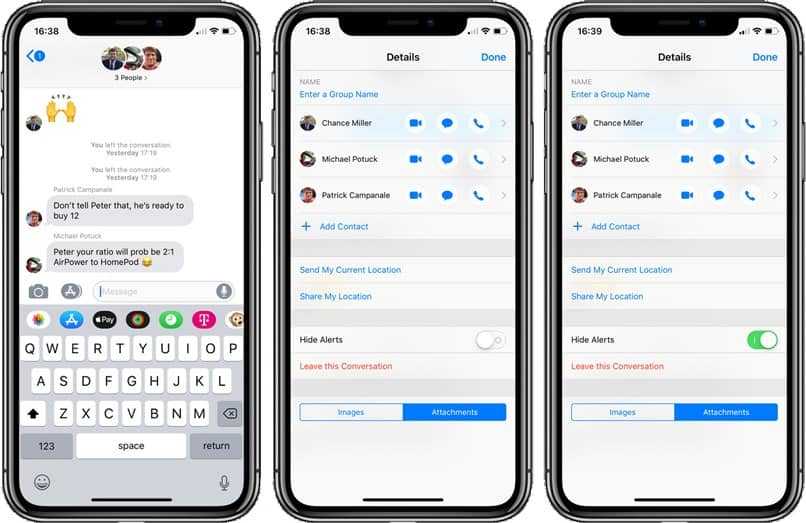
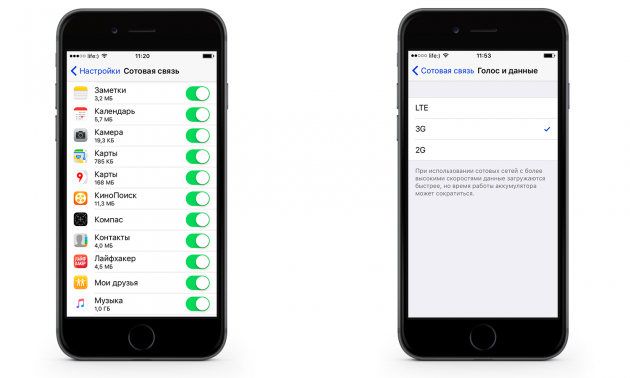 Точно так же не рекомендуются температуры ниже 0 градусов.
Точно так же не рекомендуются температуры ниже 0 градусов.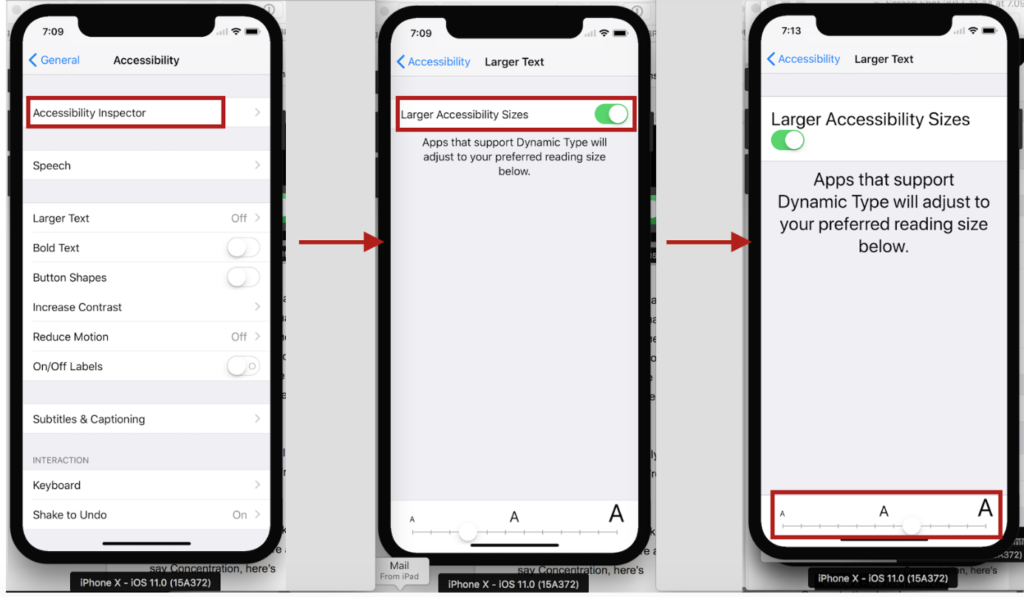
 medium.com/rendering-performance-of-ios-apps-4d09a9228930
medium.com/rendering-performance-of-ios-apps-4d09a9228930 apple.com/videos/play/tech-talks/10857/
apple.com/videos/play/tech-talks/10857/
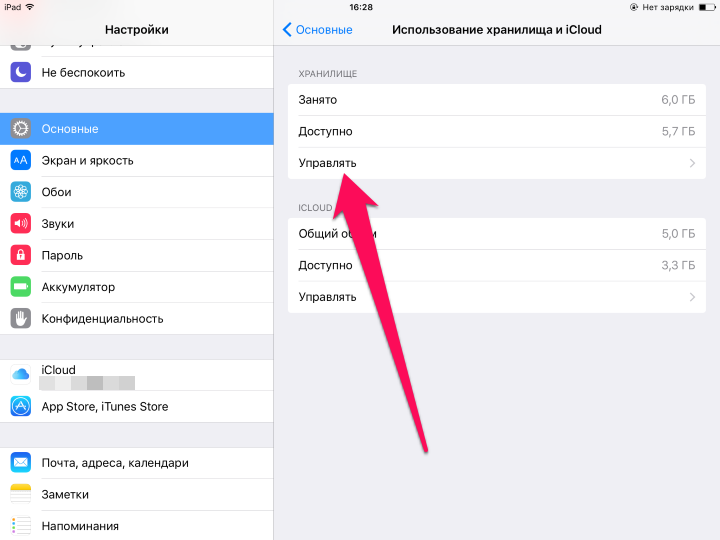
 (iOS + GP)
(iOS + GP)

 Включите режим «Не беспокоить»
Включите режим «Не беспокоить» 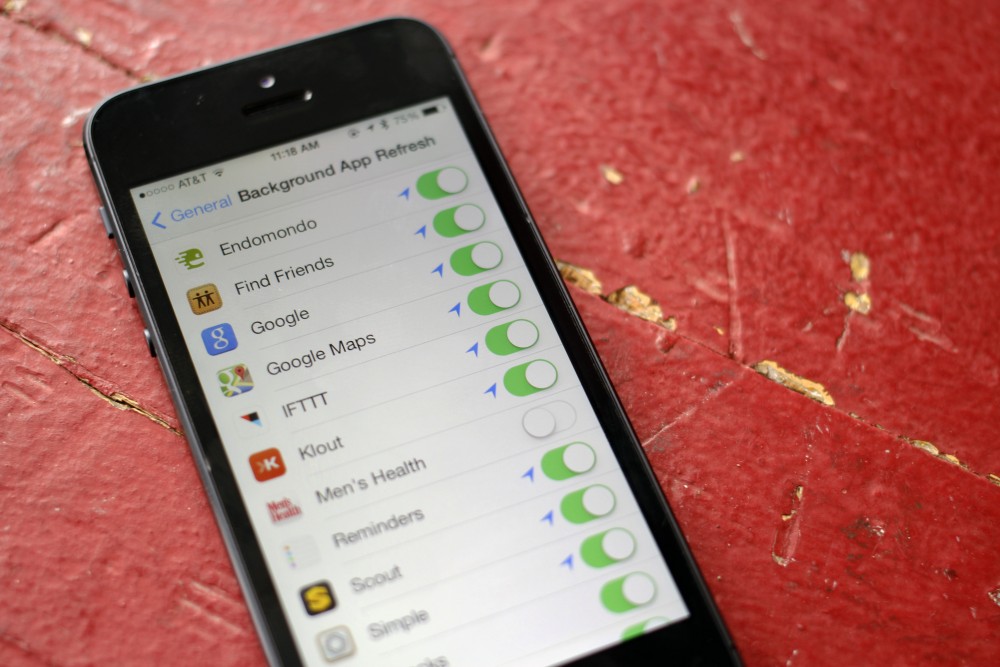 Поместите приложение «Камера» на панель инструментов
Поместите приложение «Камера» на панель инструментов 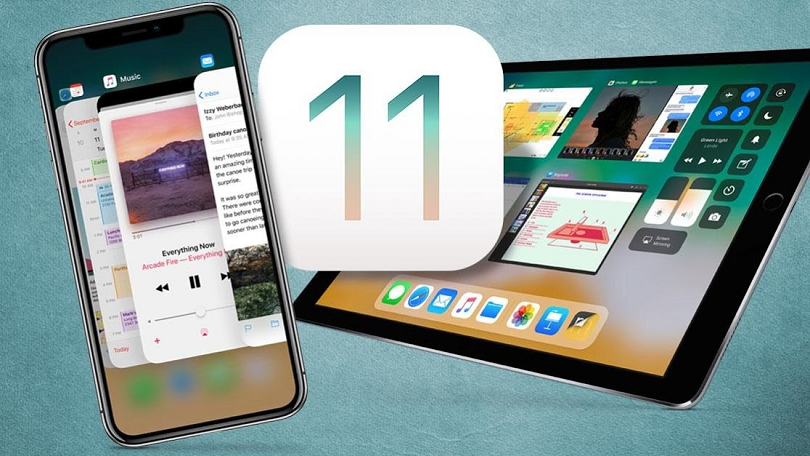 Установите автоблокировку на максимальное время
Установите автоблокировку на максимальное время 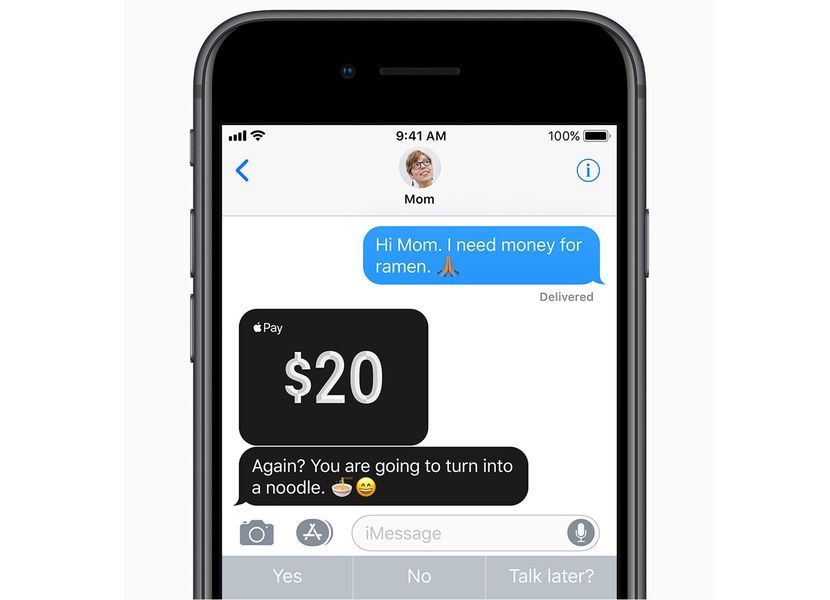 Если вы получаете много текстовых сообщений, отключите все уведомления и относитесь к текстовым сообщениям как к папке «Входящие», которую вы проверяете только через определенные промежутки времени. Если вы один из тех, кто отправляет сотни текстовых сообщений в течение дня, то вы сошли с ума и выбрасываете свою жизнь на ветер.
Если вы получаете много текстовых сообщений, отключите все уведомления и относитесь к текстовым сообщениям как к папке «Входящие», которую вы проверяете только через определенные промежутки времени. Если вы один из тех, кто отправляет сотни текстовых сообщений в течение дня, то вы сошли с ума и выбрасываете свою жизнь на ветер.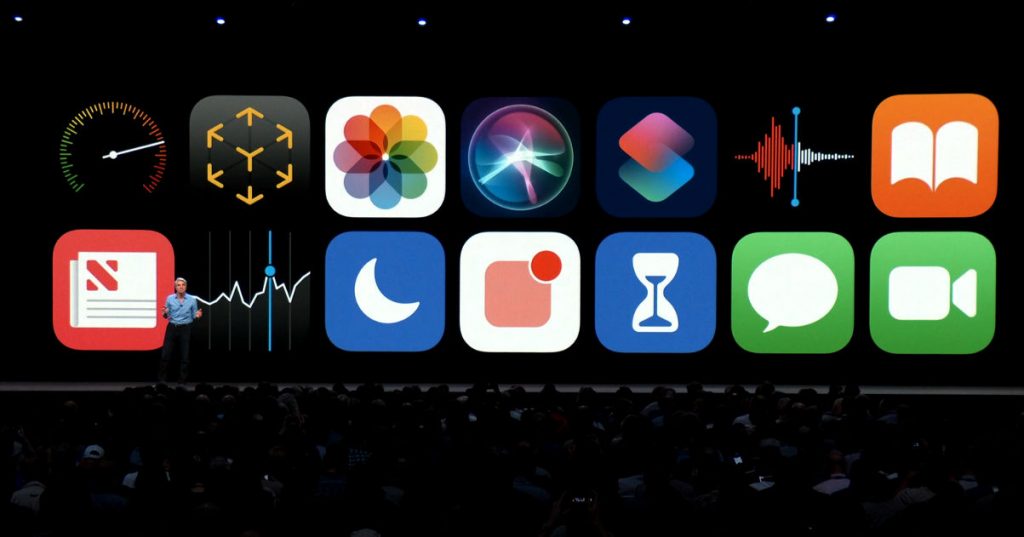 Пожалуйста, обновите свою жизнь и попробуйте меня с помощью текстового сообщения или электронной почты. ” (На самом деле это не так.)
Пожалуйста, обновите свою жизнь и попробуйте меня с помощью текстового сообщения или электронной почты. ” (На самом деле это не так.) Предлагаемое по умолчанию имя папки iPhone — «Производительность». Это откровенная ложь .
Предлагаемое по умолчанию имя папки iPhone — «Производительность». Это откровенная ложь .